银豹智能标签秤(APP)

本文最新更新日期:2025年7月
【银豹智能标签秤APP-产品使用手册 PDF】
点击查看【科脉】系统使用银豹智能标签秤
点击查看【思迅】系统使用银豹智能标签秤
产品介绍
银豹智能标签秤APP是由银豹生鲜称重事业部推出适用于生鲜行业,支持秤编码、AI图像智能识别、商品点选、搜索等多种方式的标签打印工具。界面简洁、一学就会。兼容传统条码秤获取商品资料,轻松对接市面上支持条码秤传秤的收银系统。模拟扫码枪输出功能,互联互通,使用场景更丰富。丰富称重数据报表。支持离线操作,部署灵活,AI图像识别,精准快速,降低生鲜门店运营成本,节省人工/硬件,提高称重收银效率,升级购物新体验。
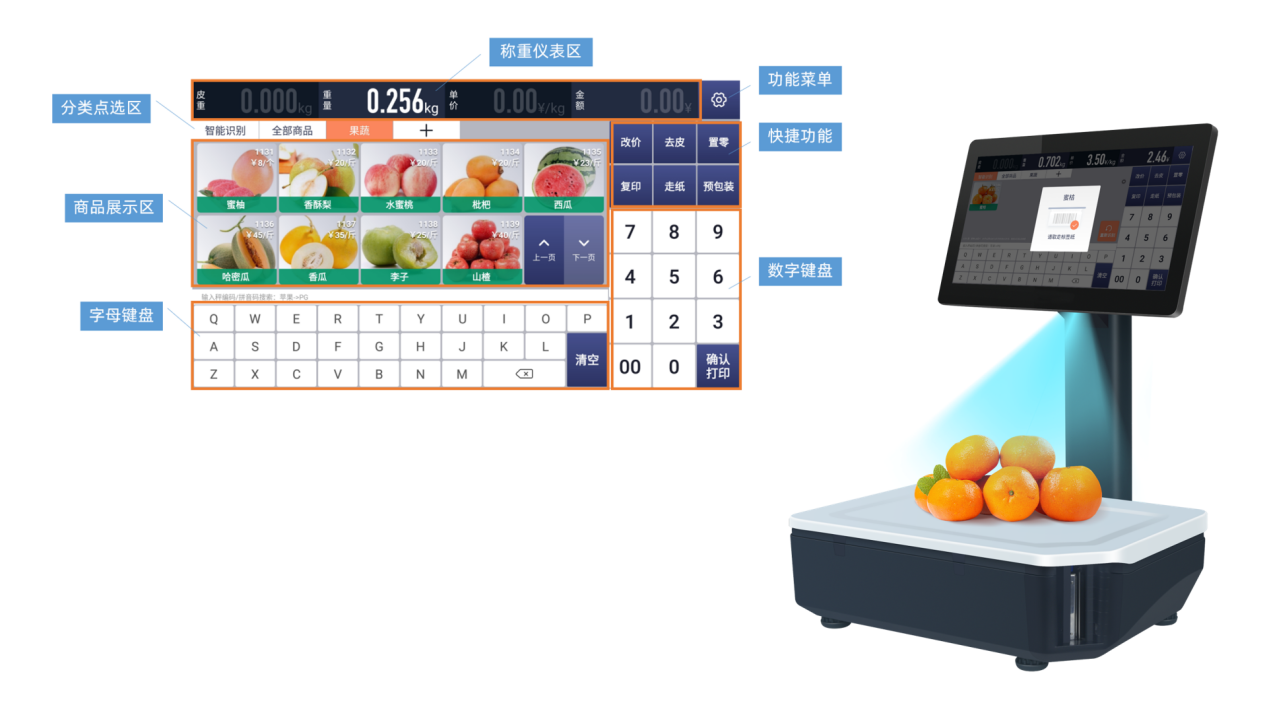
安装部署标签秤
设备要求
银豹智能标签秤的设备需要运行Android 7.1以上版本,配备电子秤和标签打印机。
使用AI图像智能识别功能需要配置符合银豹技术要求的摄像头。
使用模拟扫码枪功能需要连接由银豹定制的数据线。
推荐使用【银豹智能标签秤系统硬件合作厂商】的智能标签秤设备。
管理云后台
银豹智能标签秤系统由管理云后台和标签秤APP组成,登录使用同一个银豹账号。
使用云后台可以管理银豹智能标签秤的工号权限、商品资料、打印模版、查看数据报表等操作。
访问https://beta.pospal.cn/account/register注册并登录银豹云后台。
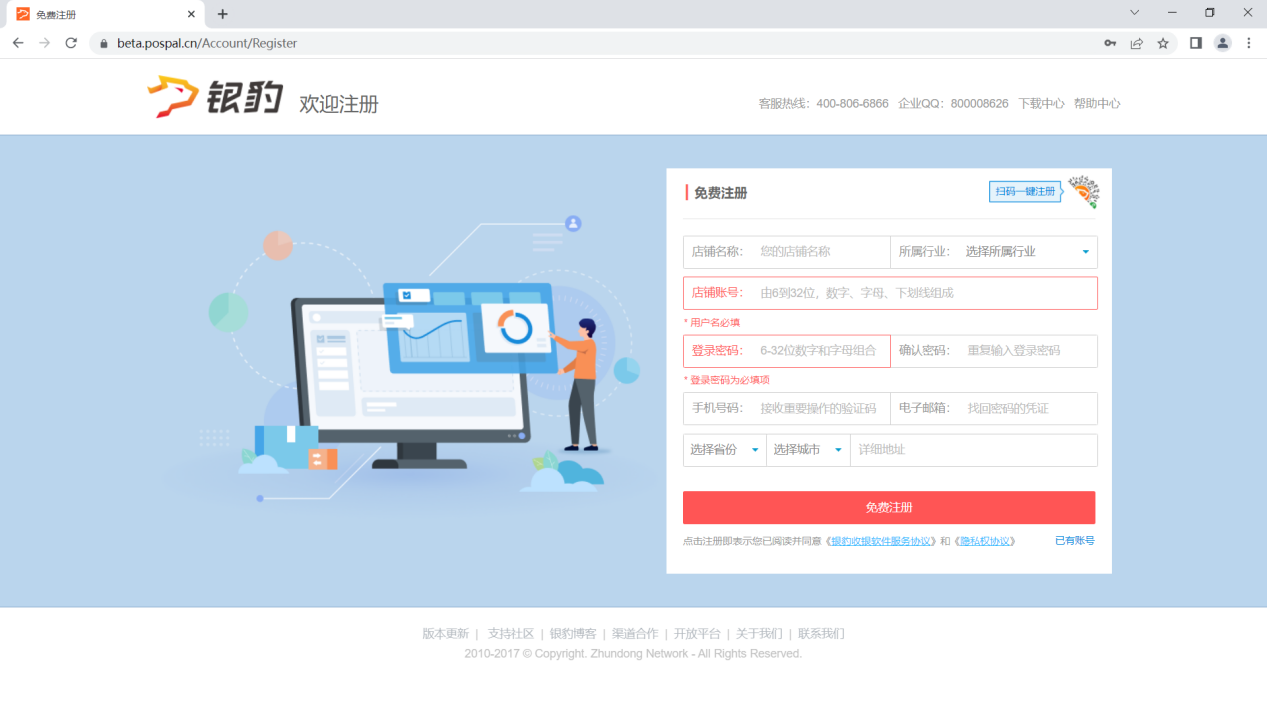
登录云后台
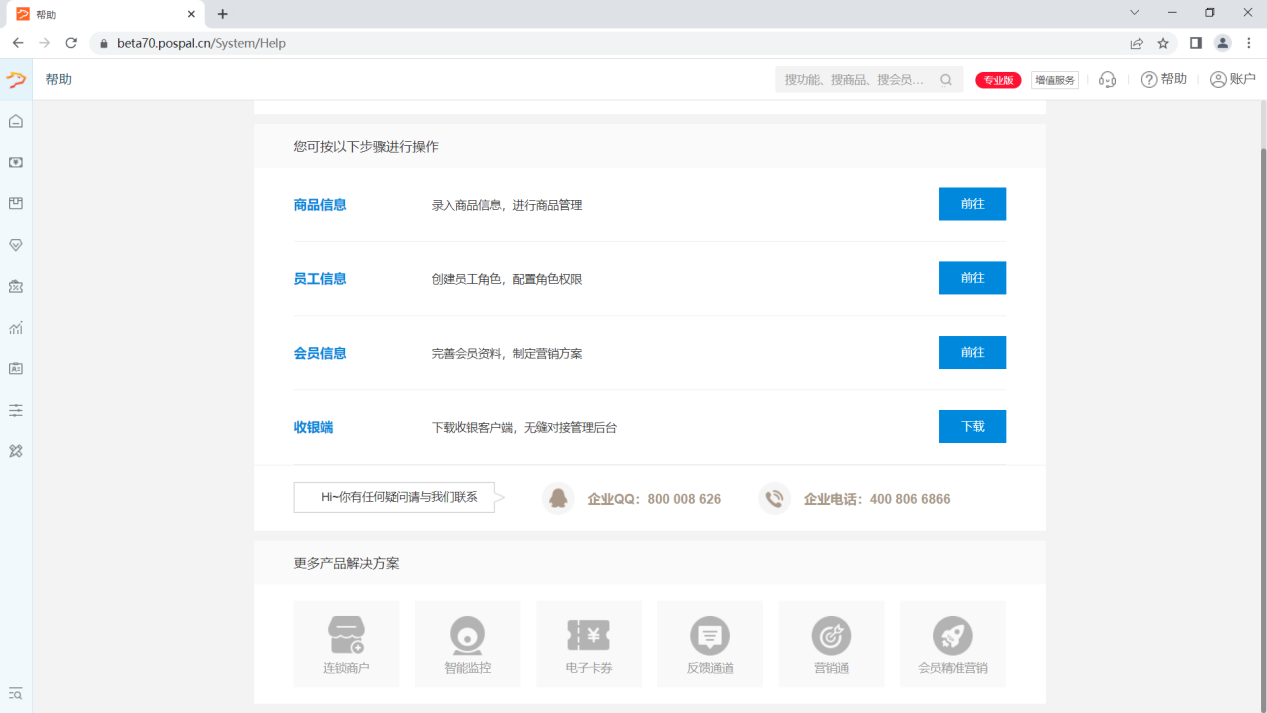
下载安装标签秤
银豹智能标签秤APP官方下载地址:
https://www.pospal.cn/downcenter.aspx
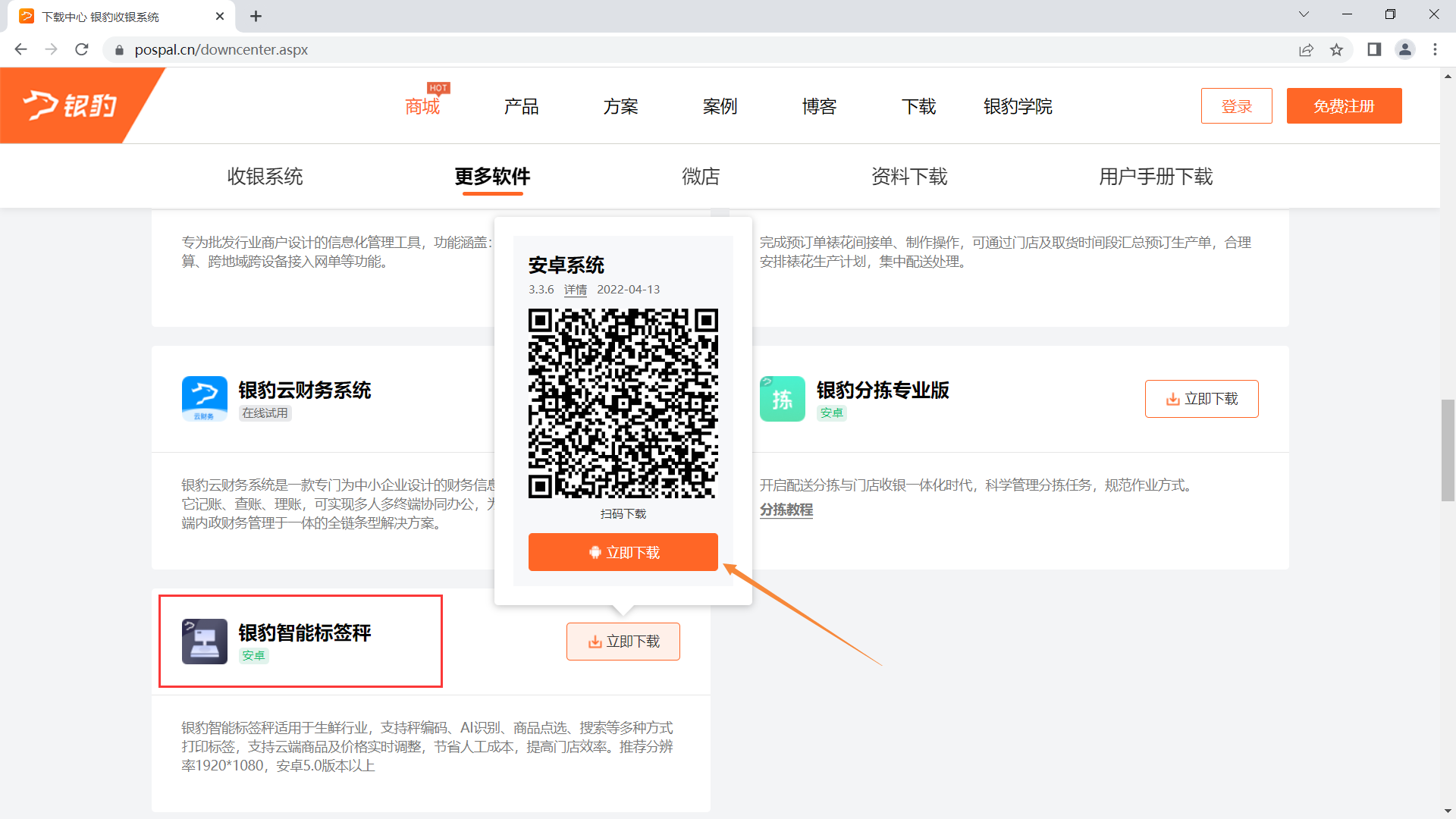
注册账号
首次运行银豹智能标签秤APP
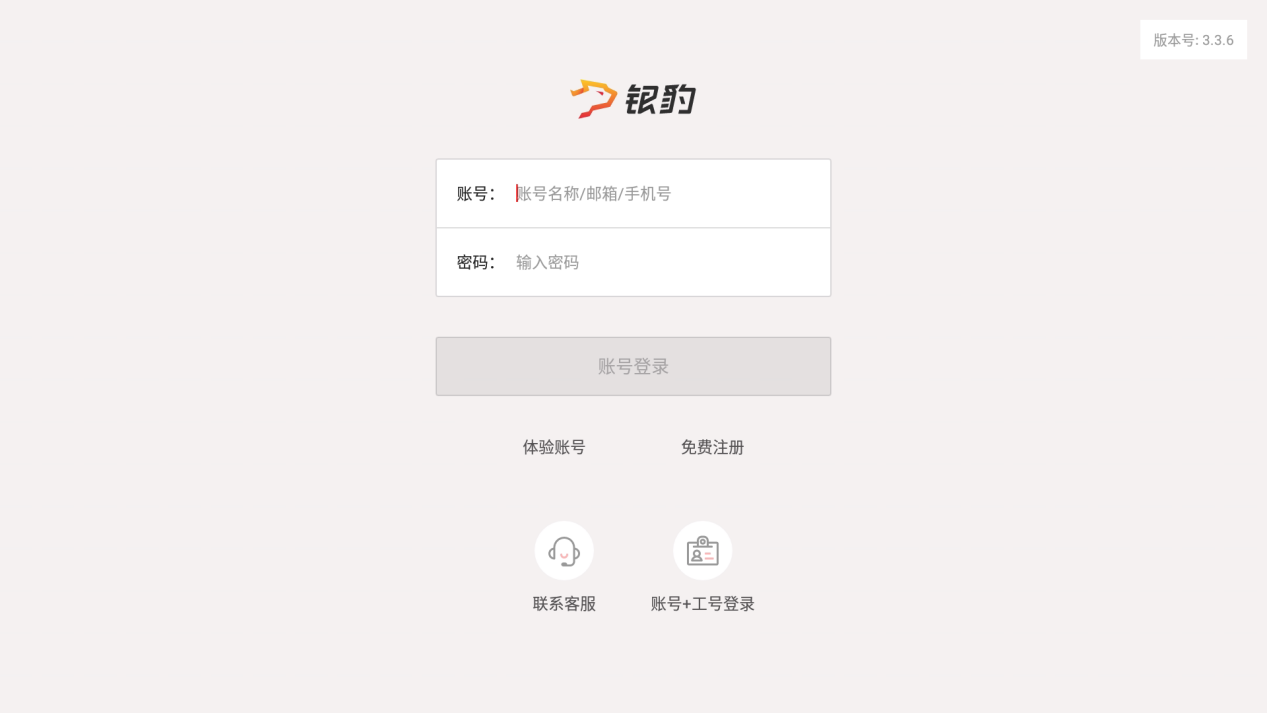
点击【免费注册】即可快速注册银豹账号,进行登录和默认工号:1001 密码:1001
进行使用。
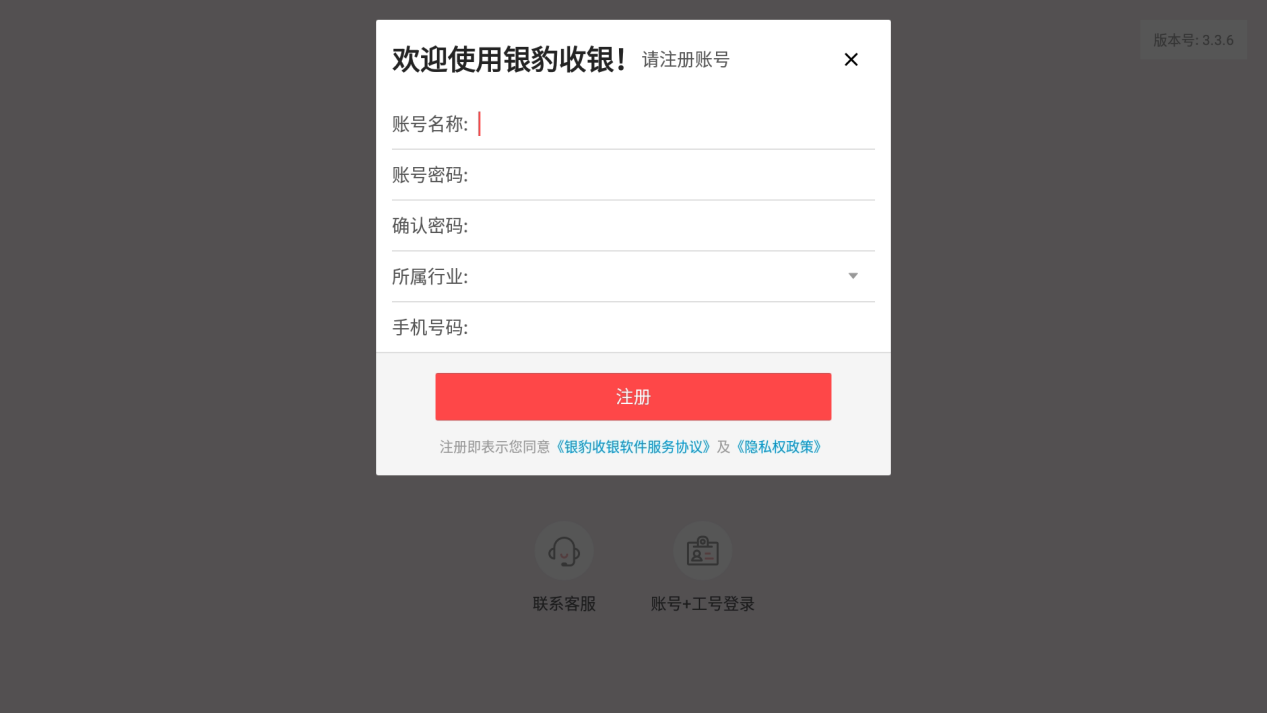
登录智能标签秤
登录账号
登录工号
填写工号,默认工号:1001 密码:1001
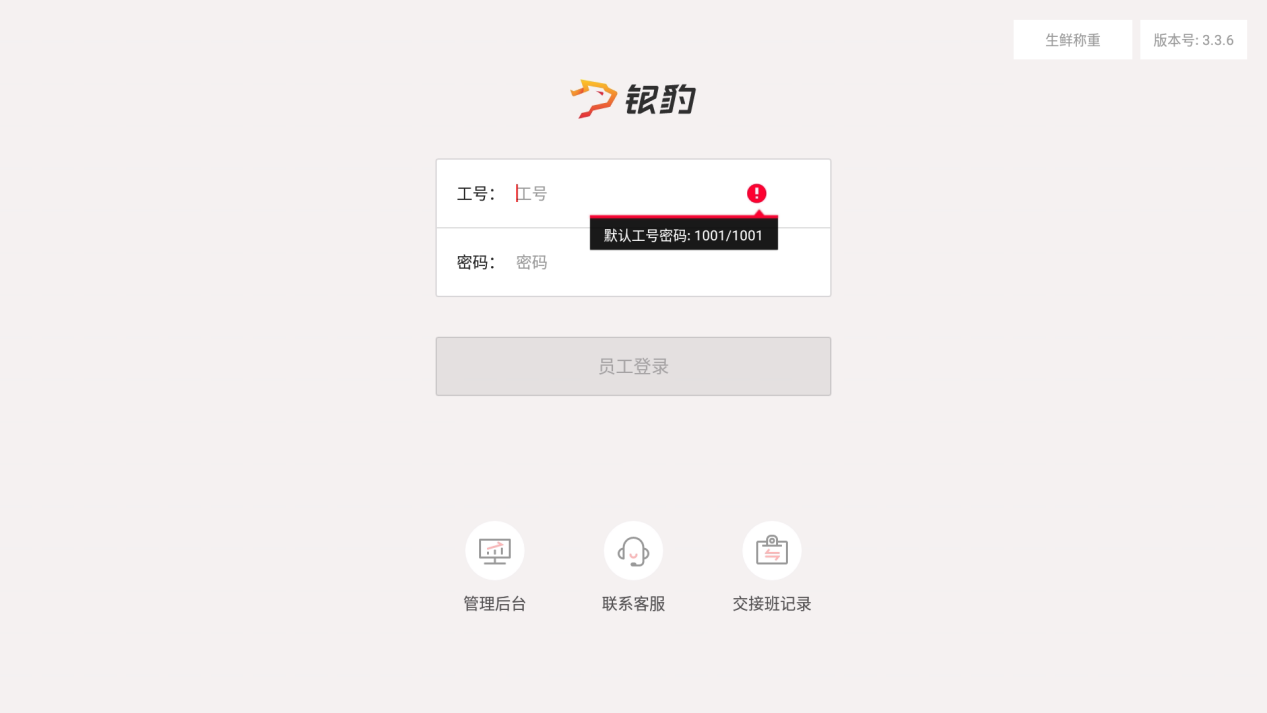
登录成功,进入智能标签秤主界面。
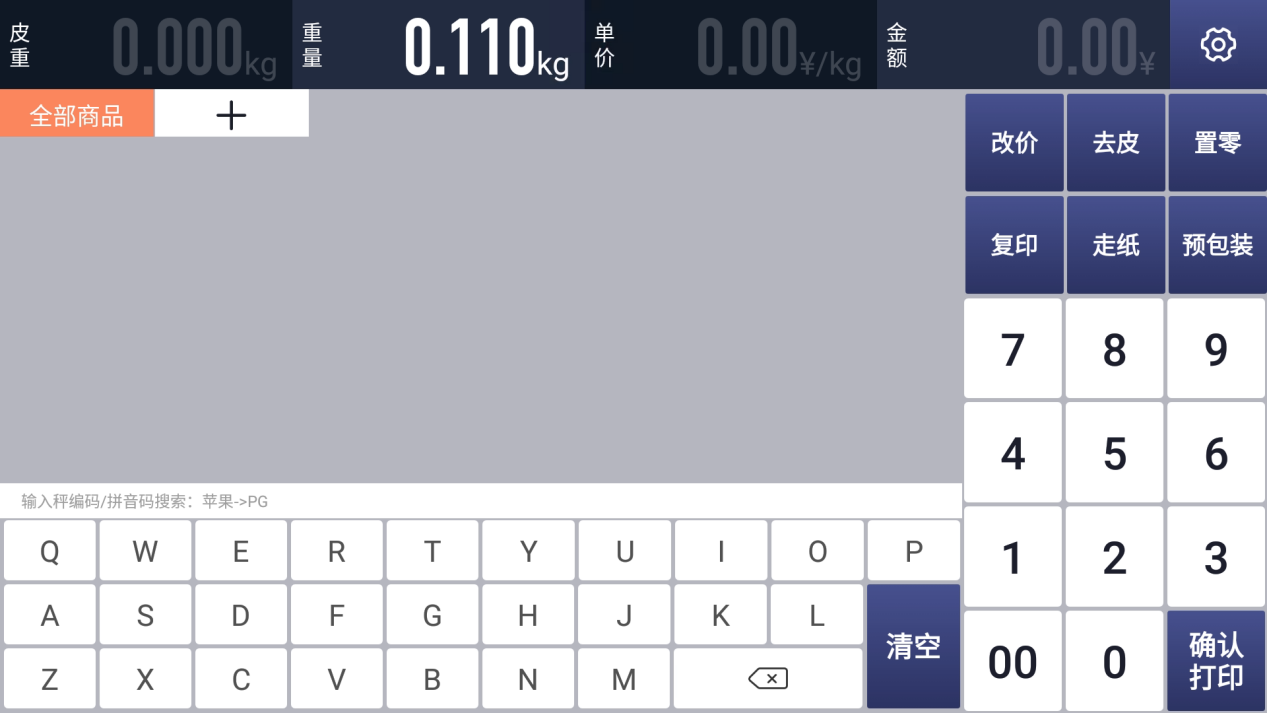
参照文档进行设置常用功能、电子秤称重、标签打印、智能识别、商品资料后即可开始使用。
注销账号
用于注销当前登录账号,通常用于切换其他银豹账号登录。
点击右上角【设置】-【系统设置】-【账号管理与系统信息】-【账号注销】
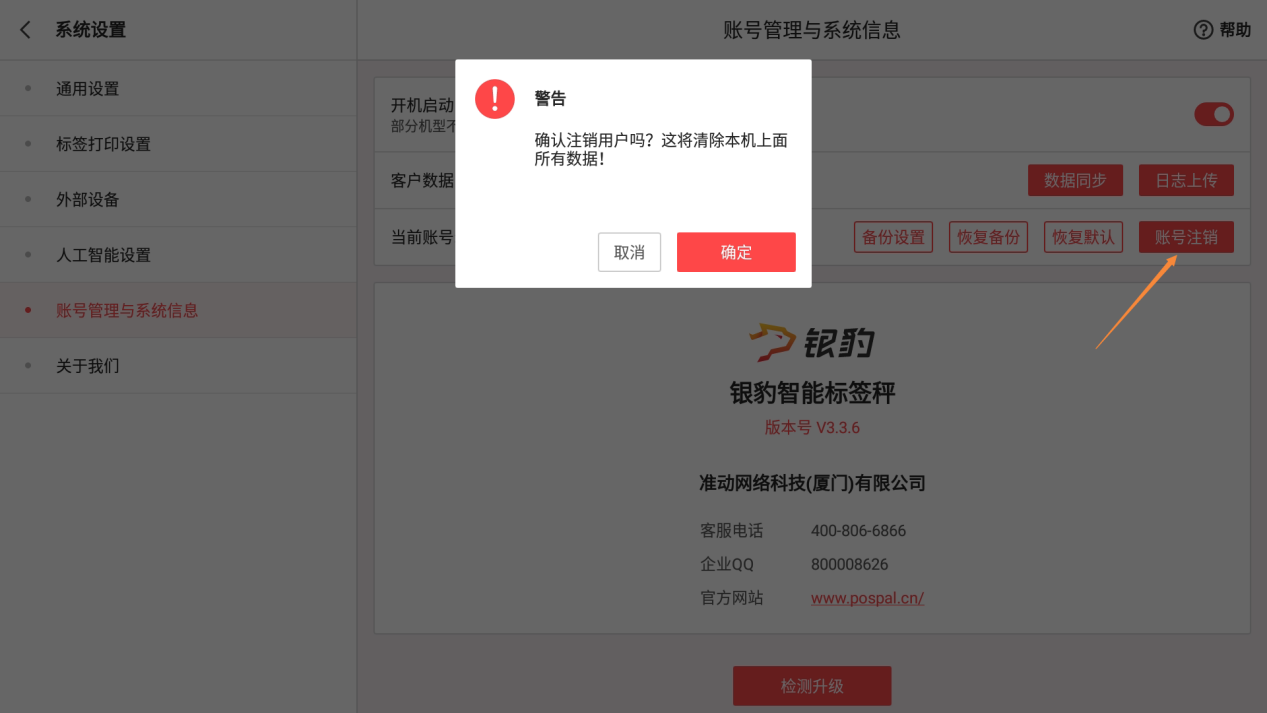
设置常用功能
首次登录智能标签秤可以根据需要设置开启,语音播报、收银员自动登录、开机启动等。
语音播报商品
用于主界面点选商品时,自动语音播报商品名称。
点击右上角【设置】-【系统设置】-【通用设置】开启语音播报商品功能。
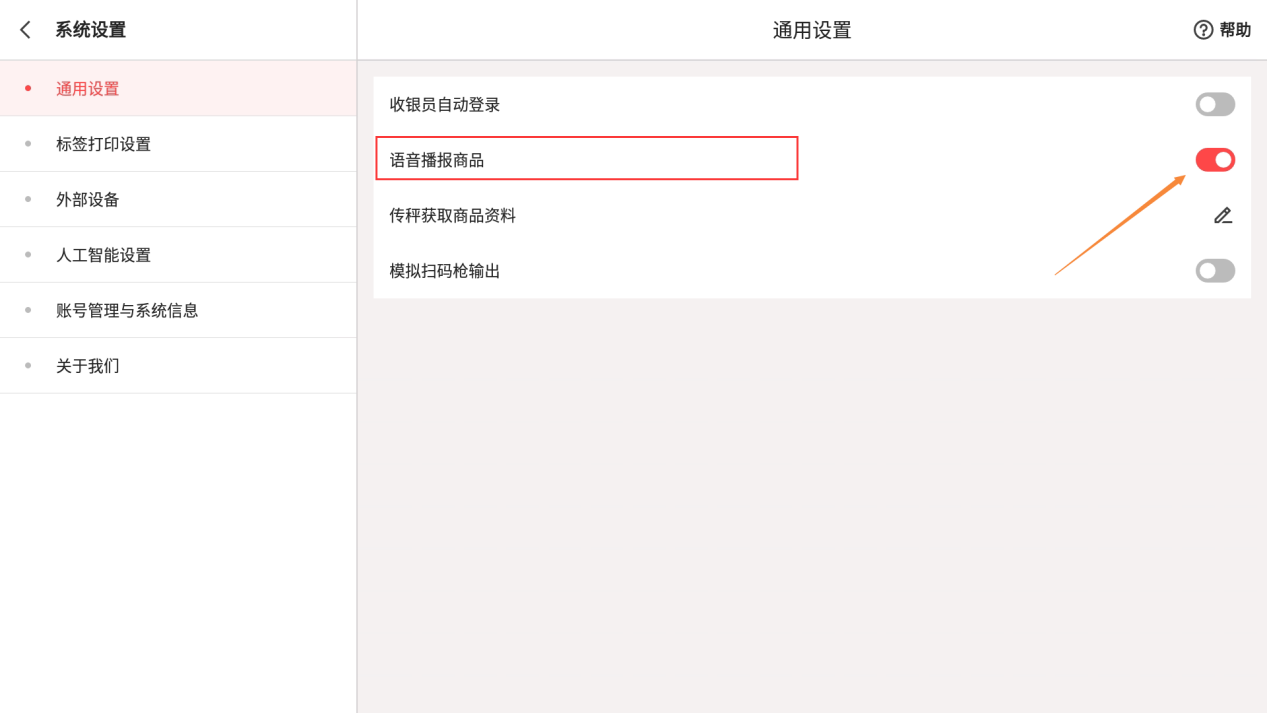
收银员自动登录
用于运行银豹智能标签秤APP时,自动登录工号。
点击右上角【设置】-【系统设置】-【通用设置】开启收银员自动登录功能。
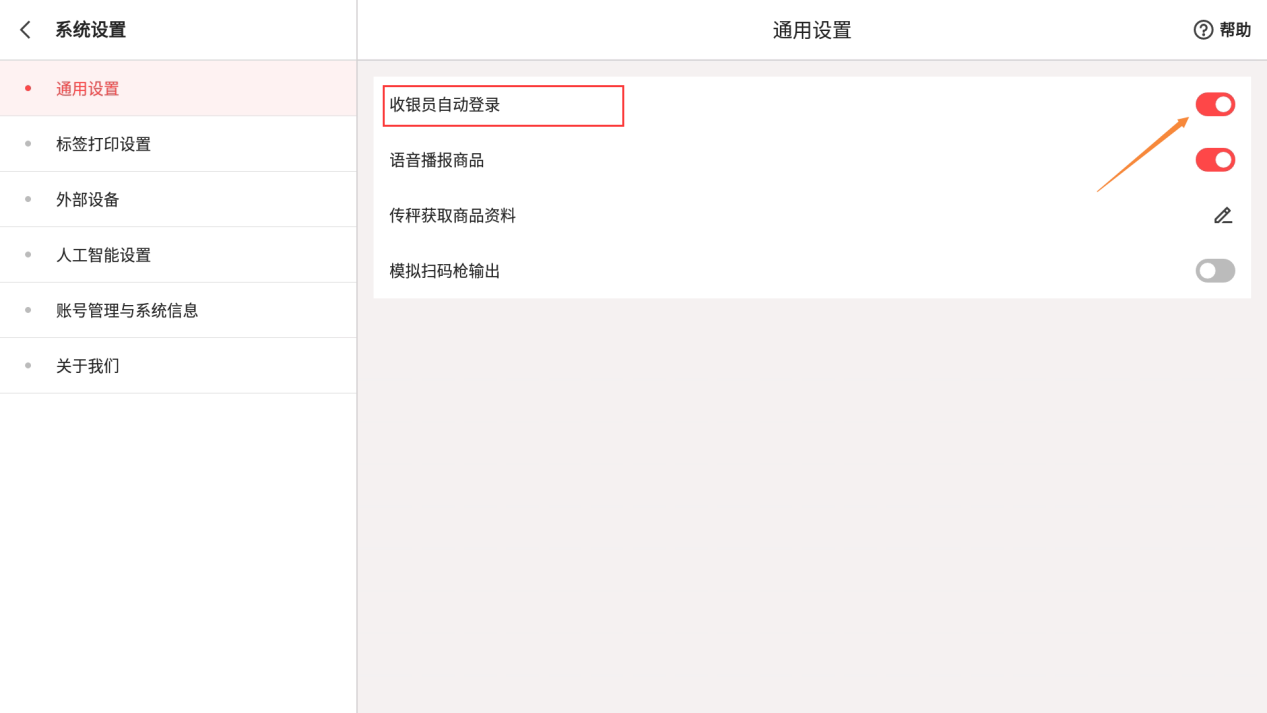
开机启动
用于标签秤设备开机时,自动运行银豹智能标签秤APP。
点击右上角【设置】-【系统设置】-【账号管理与系统信息】开启开机启动功能。
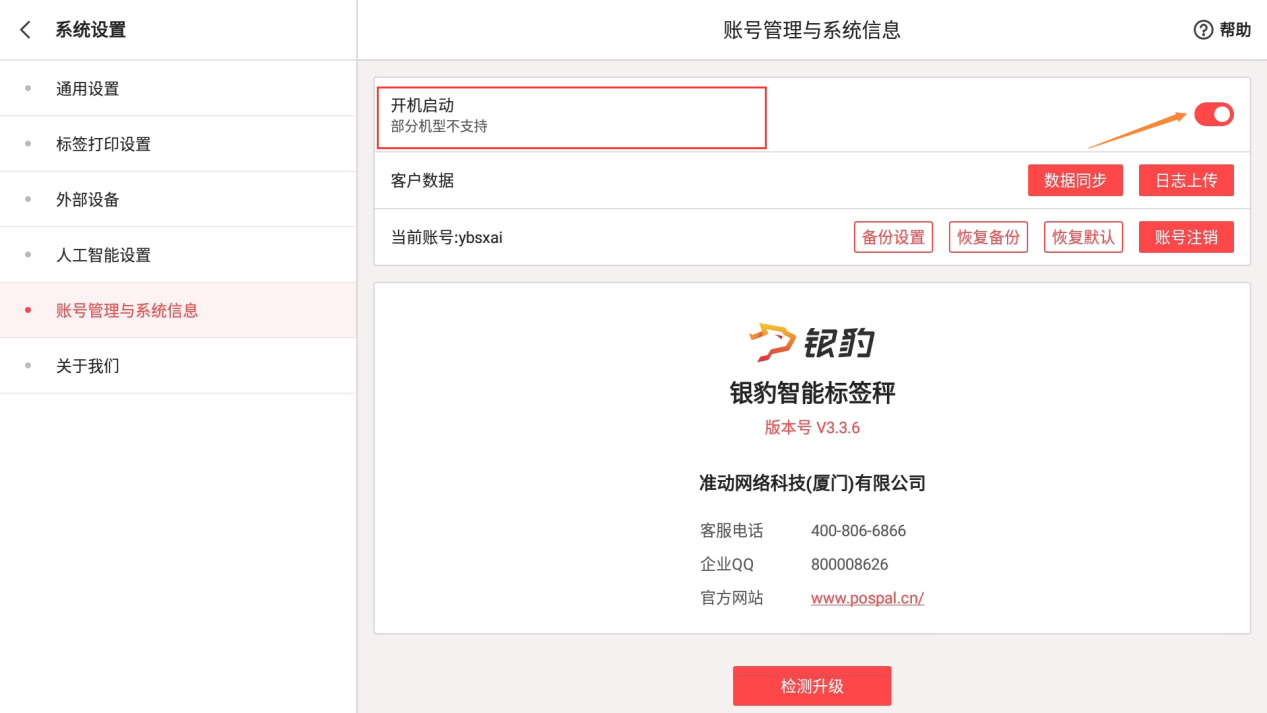
电子秤称重设置使用说明
银豹智能标签秤适配市面上主流的电子秤协议,连接设置电子秤用于实时称重读取重量。
电子秤类型
根据当前机型进行选择电子秤品牌类型。安卓标签秤的机型设备通常采用一体秤,也可以外接电子秤进行使用。请先确认电子秤型号在电子秤类型列表。
点击右上角【设置】-【系统设置】-【外部设备】-电子秤类型 进行勾选。
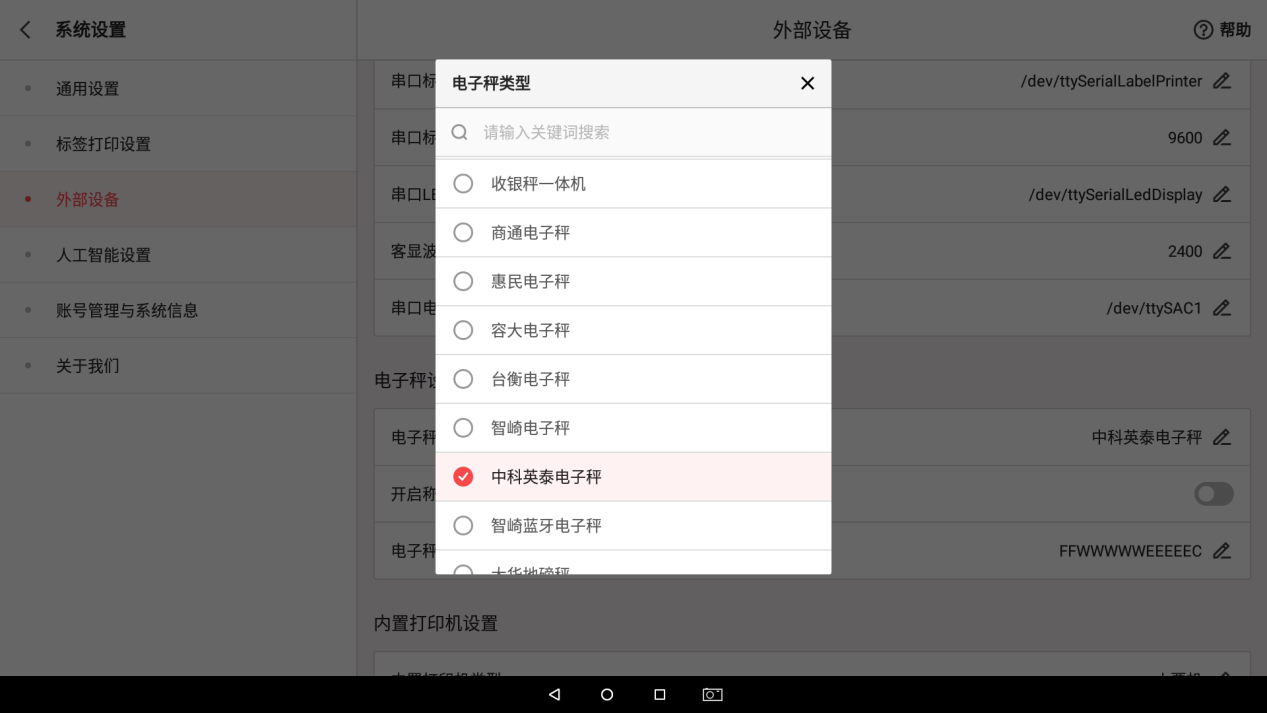
电子秤端口
选择串口电子秤端口,具体端口可以分别测试或者联系厂家获取。
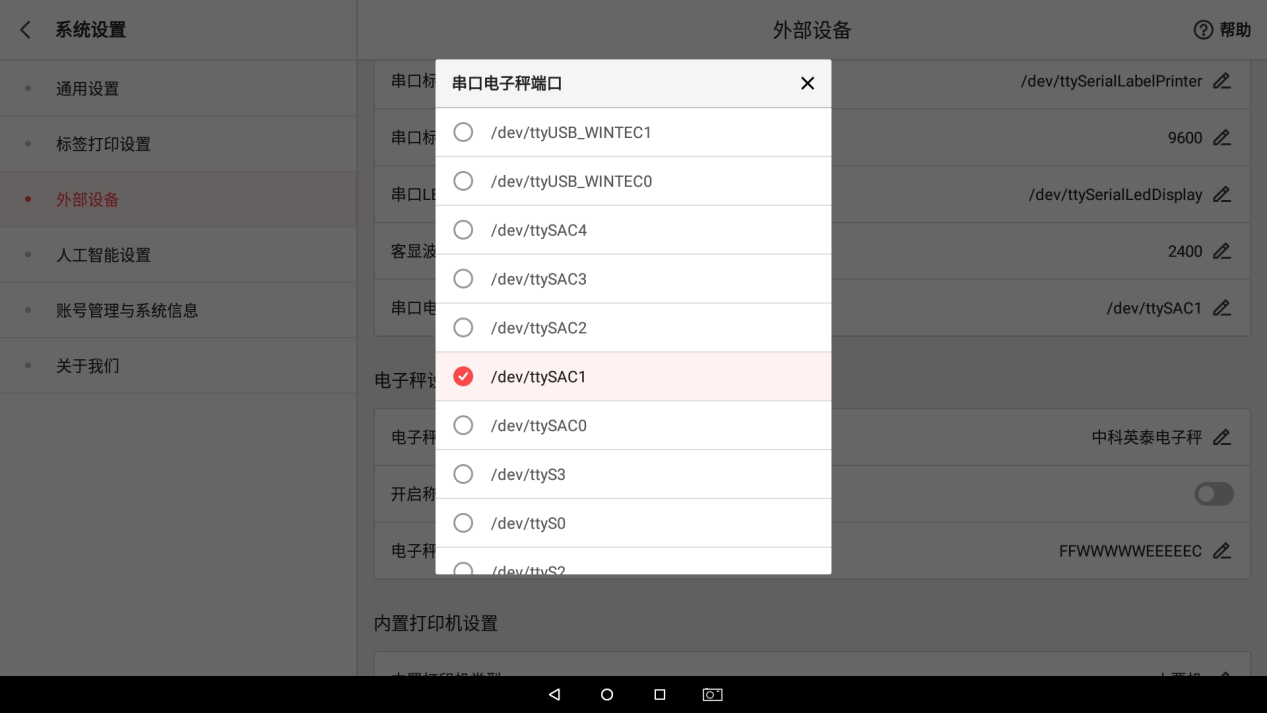
如果无法确定具体哪一个端口,可以依次选择测试,返回主界面,操作称重有重量读数,电子秤设置成功。
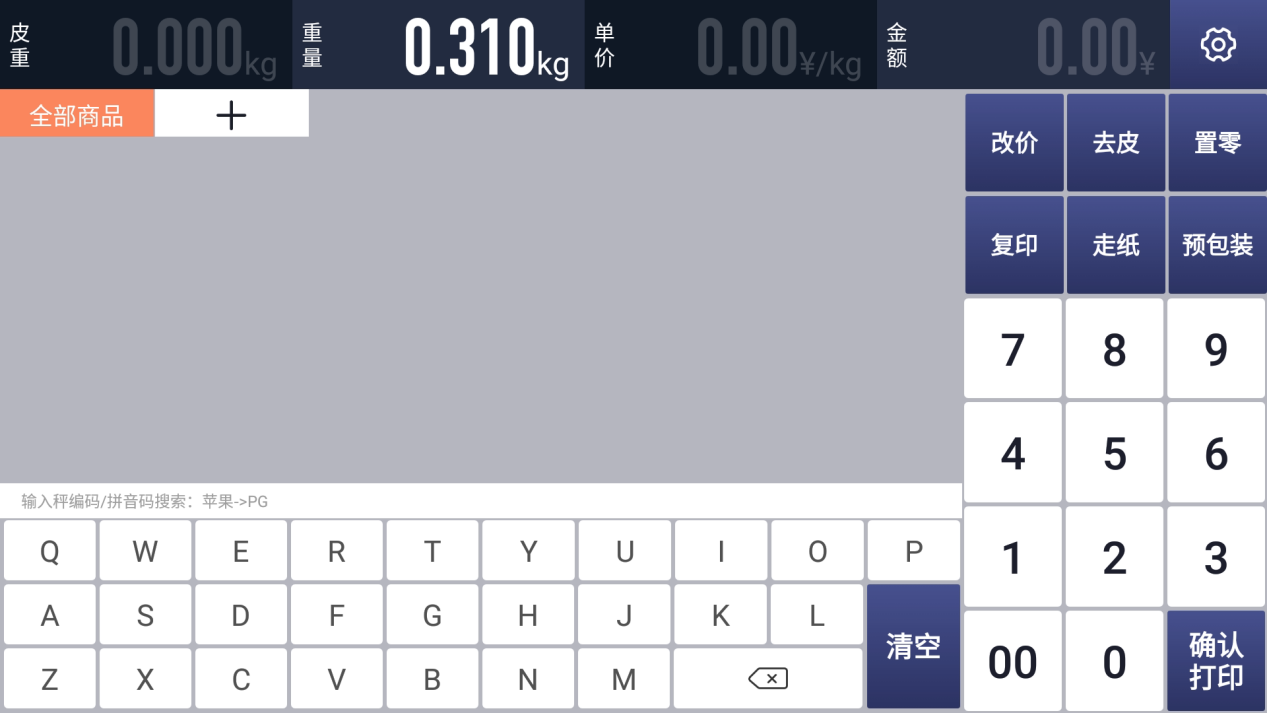
称重单位换算
称重单位换算根据商品资料主单位进行换算。支持 斤、两、克 单位。
根据实际使用需求进行使用,默认关闭。
如果需要开启,电子称重单位通常选择:公斤
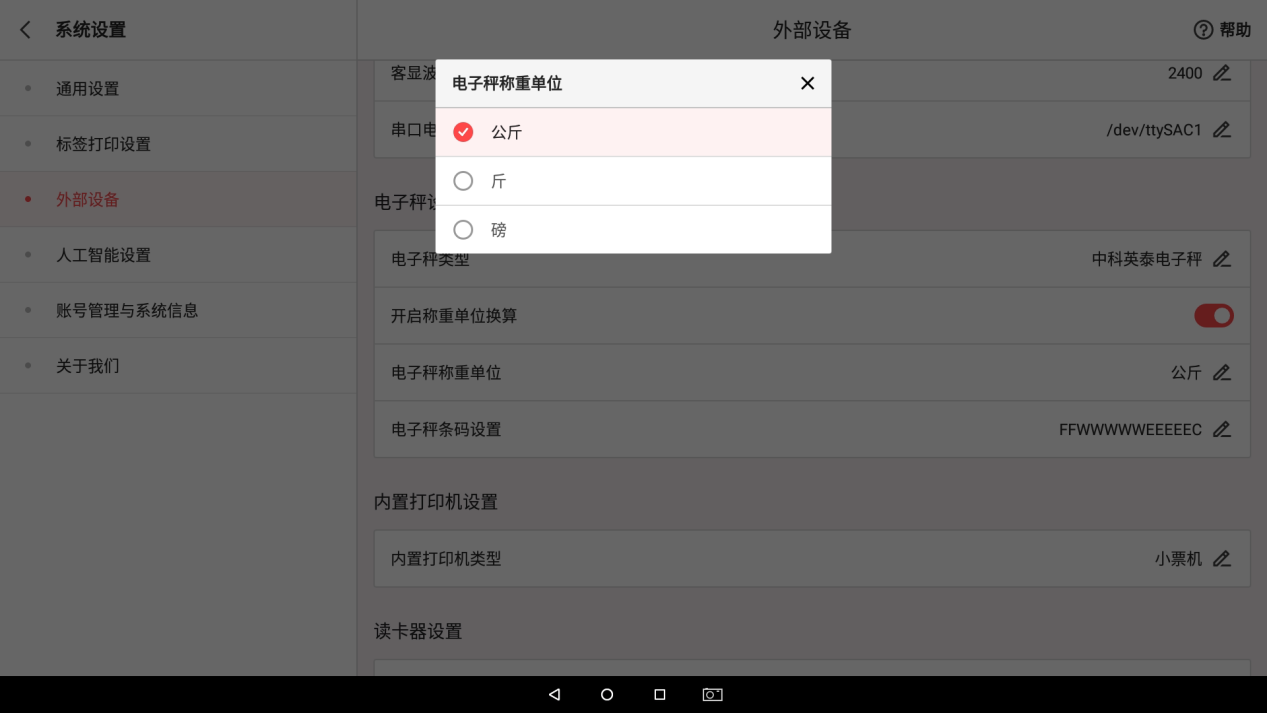
操作【置零】
清空秤盘物品,点击主界面【置零】按键,操作置零电子秤,此时重量显示为0.000
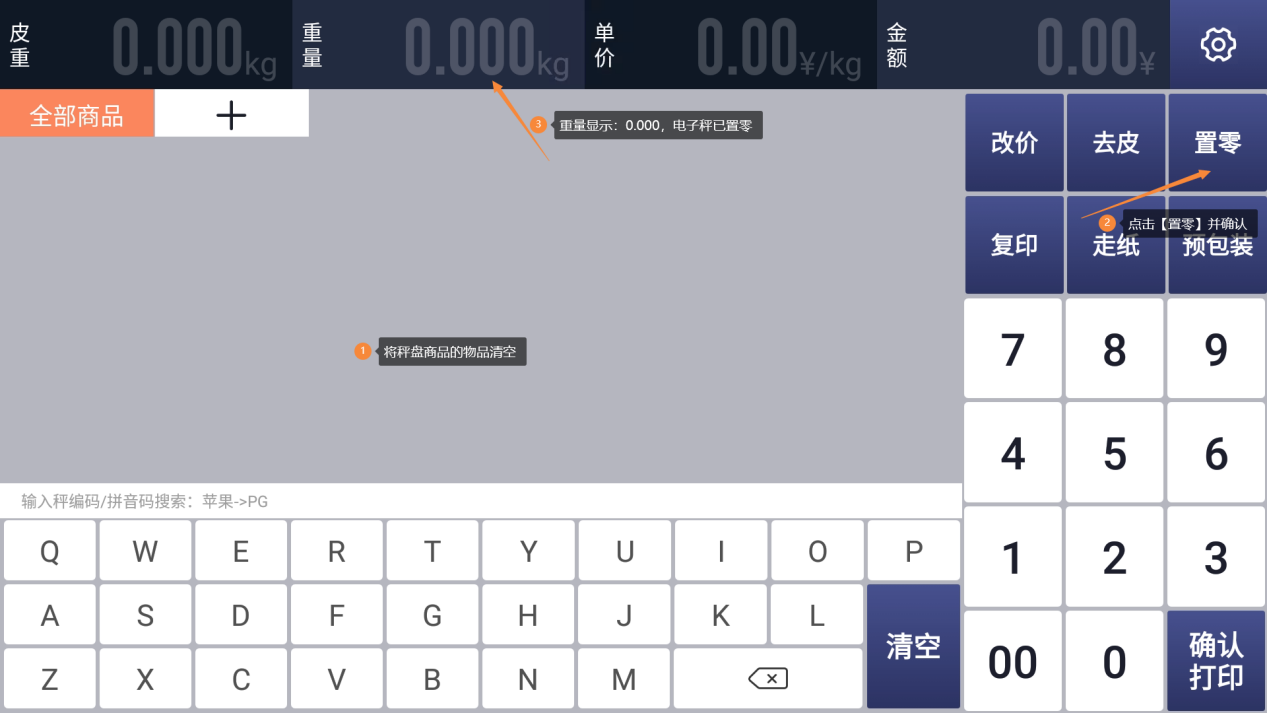
注:如果点击置零数值没有反应,表示该电子秤不支持软件置零,查看机器上的秤是否有带仪表按钮进行操作。或通过清空秤盘重启设备进行置零。
操作【去皮】
将皮重商品放在秤盘上,点击主界面【去皮】按键
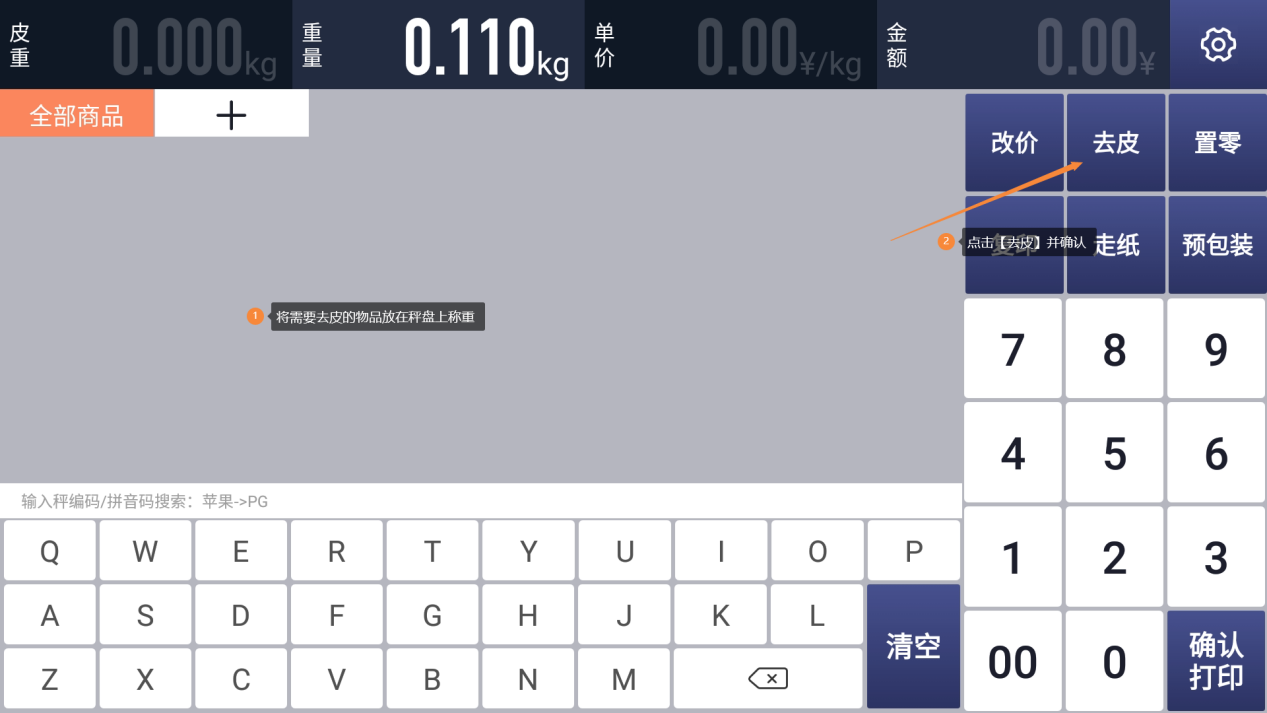
此时重量显示为0.000,皮重显示当前秤盘上物品重量。然后开始称重去皮后的商品重量。
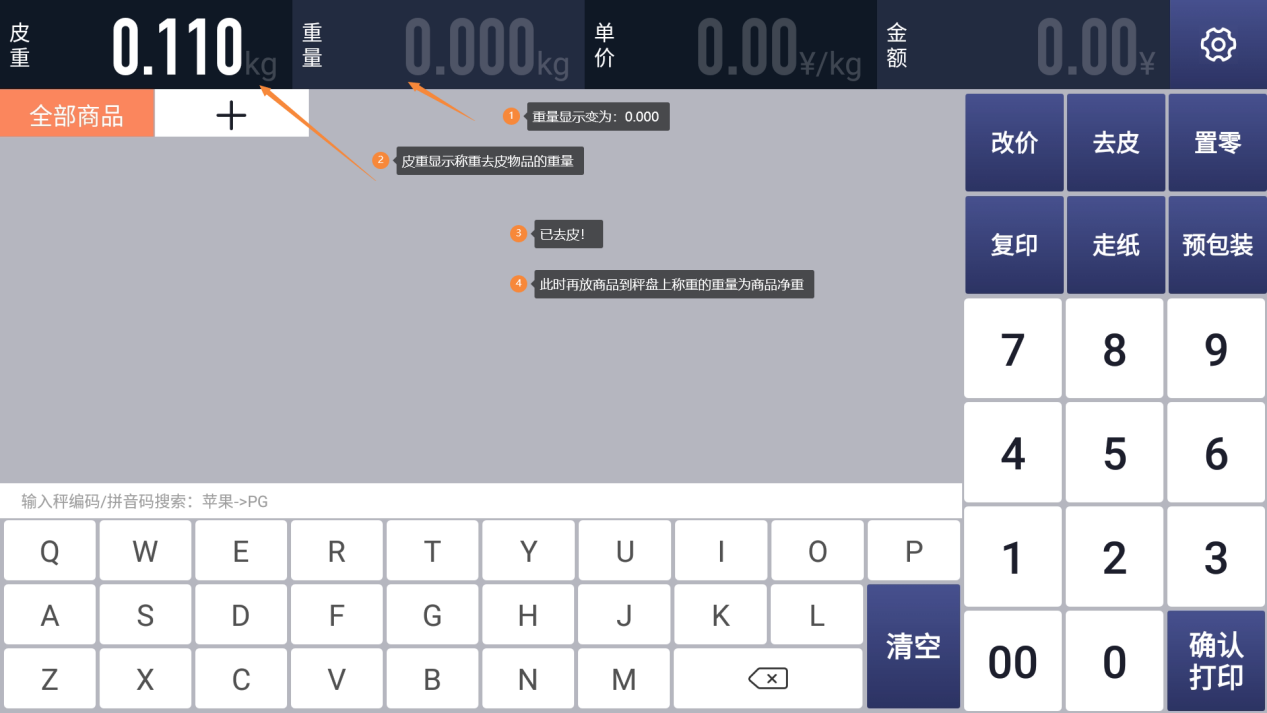
注:如果点击去皮数值没有反应,或者重量显示为0.000皮重不显示,表示当前秤体不支持软件操作。请注意,避免出现称重错误。
标签打印设置使用说明
通过标签打印机打印带有条形码的标签,用于收银台扫码识别标签上条码的商品重量价格进行收银。
设置连接打标签打印机
标签打印机支持网口、蓝牙、USB、串口方式连接的打印机,通常标签秤设备采用USB标签打印机。
点击右上角【设置】-【系统设置】-【外部设备】在USB标签秤打印机-添加打印机
点击【测试】查看标签打印机打印出测试纸,添加完成。
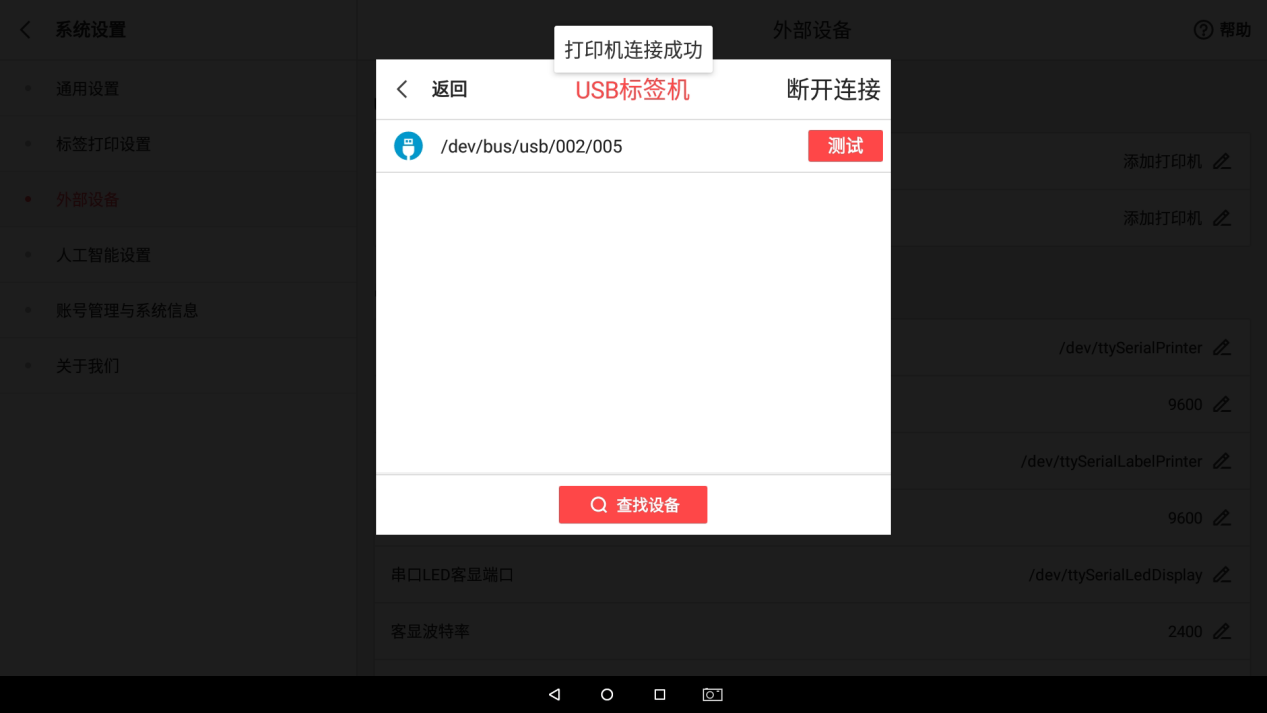
注:如果使用网口、蓝牙、USB、串口方式连接的打印机,根据对应的选项进行设置连接。
设置标签机型号兼容
根据当前机型选择标签机型号,如果您的设备不在列表上,则不用设置,默认为:无。

选择预包装条形码
选择打印的预包装条形码格式,需要根据码制定义选择与收银机系统匹配的格式。
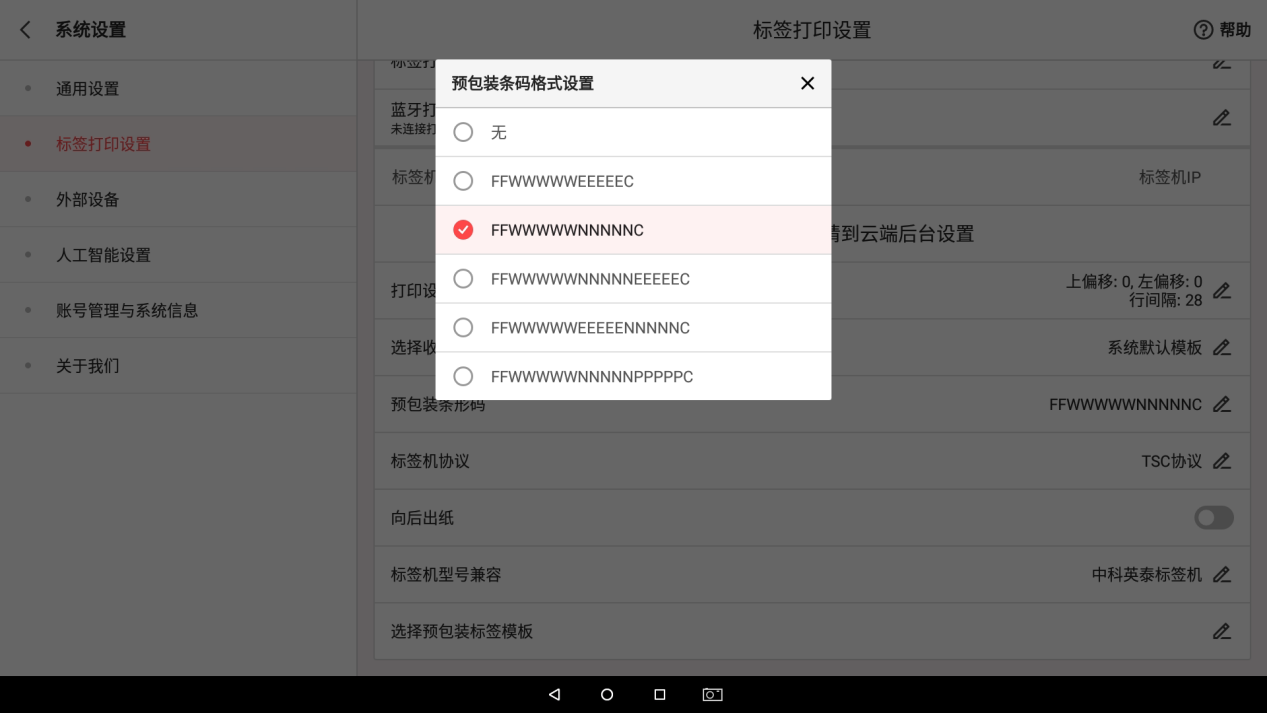
条码格式码字定义说明:
FF 门店识别码、店号、部门:22 表示为 FF
W商品编码: 12345表示为WWWWW
E总额: 666. 88元或000.50元 表示为EEEEE
N重量: 66.888千克或00.050千克 表示为NNNNN
P 单价: 666. 88元或000.50元 表示为 PPPPP
C校验位
编辑预包装模板
本地标签模板
点击右上角【设置】-【系统设置】-【标签模板】可以编辑本地模板。
点击【新增模版】编辑新模板
先填写标签纸宽高,然后勾选要打印的参数。长按拖动调整参数位置。

点击参数,编辑参数的字段属性
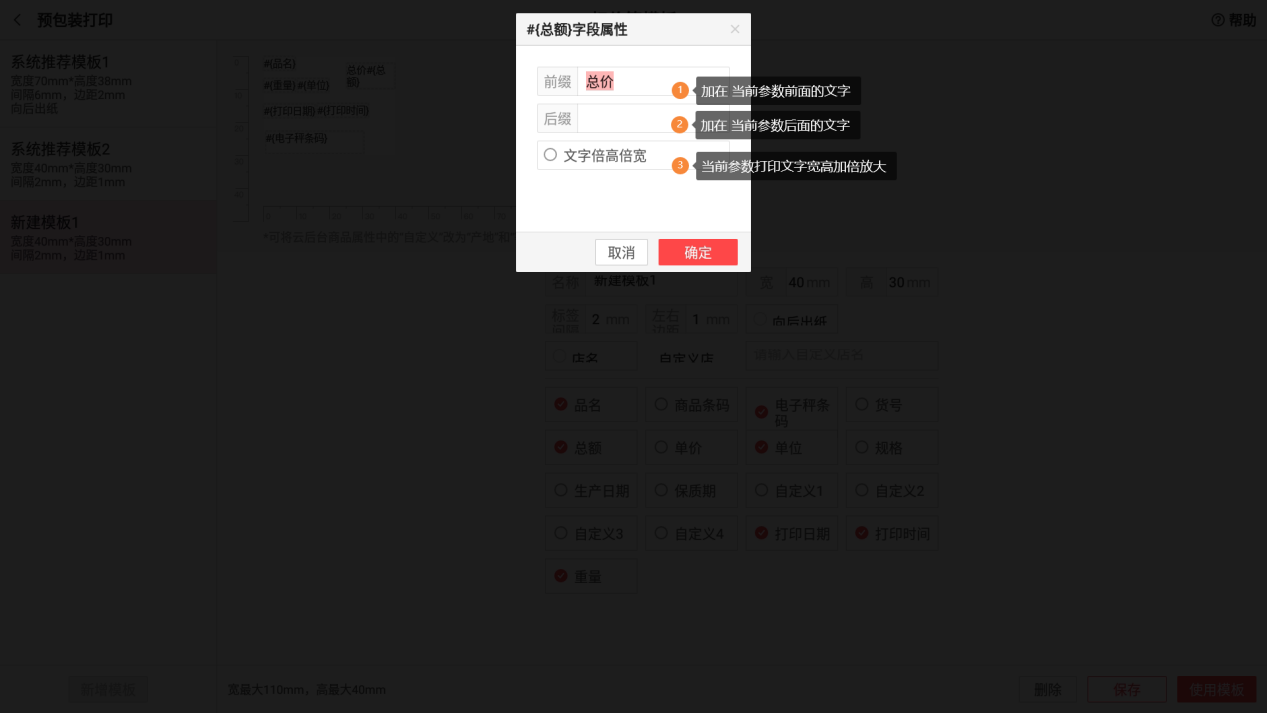
编辑完成后,点击【保存】。
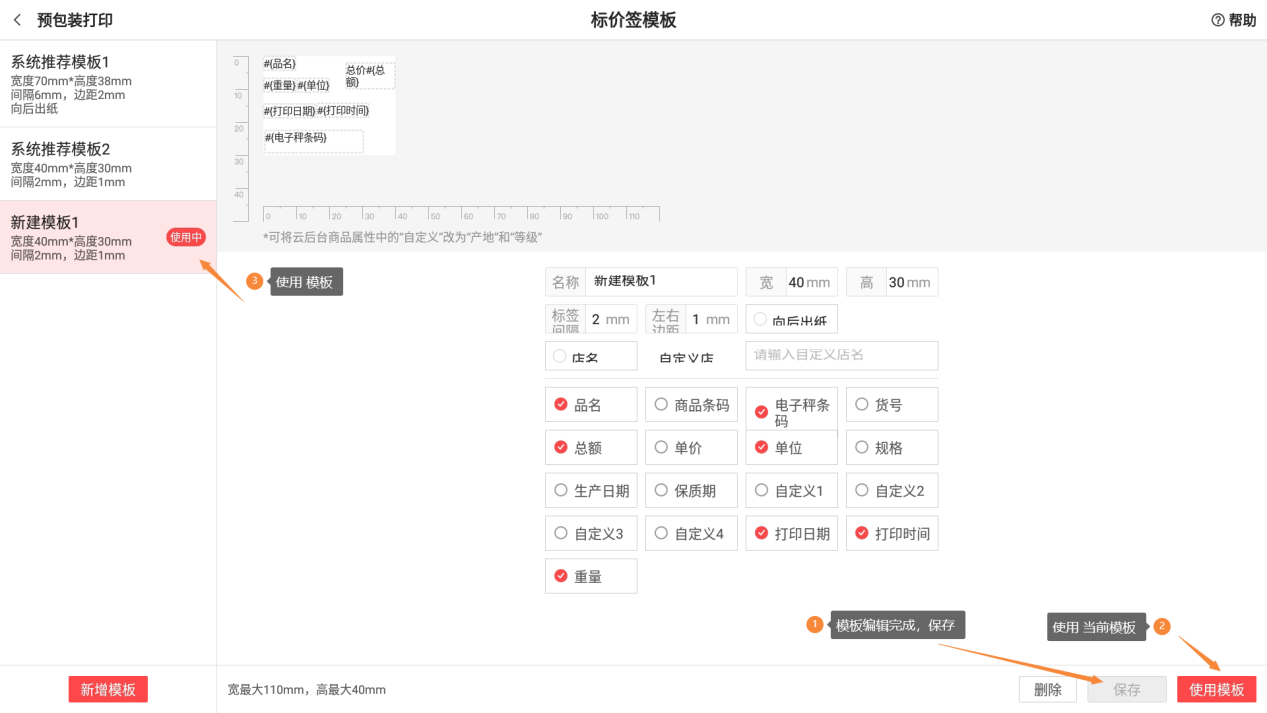
云端预包装模板
登录云后台-系统【票据打印模板】-【预包装标签】进行编辑
点击新增模版
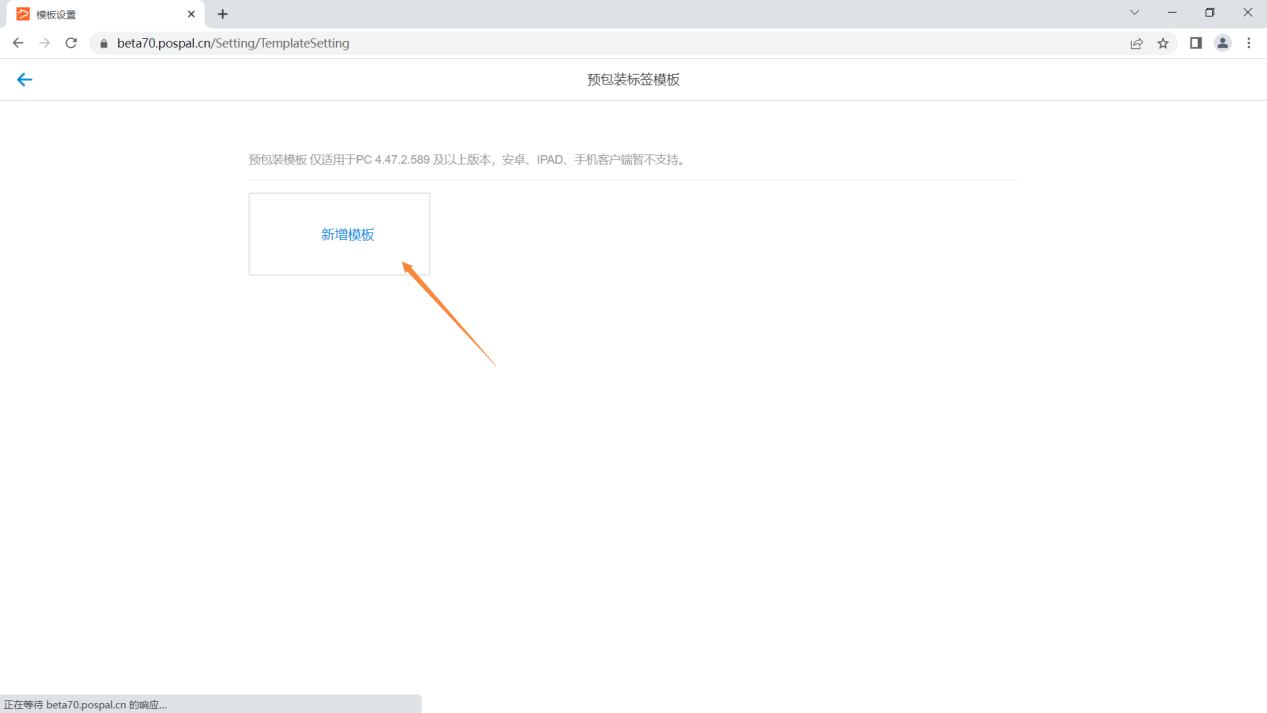
填写模板名称,模版尺寸,添加打印参数
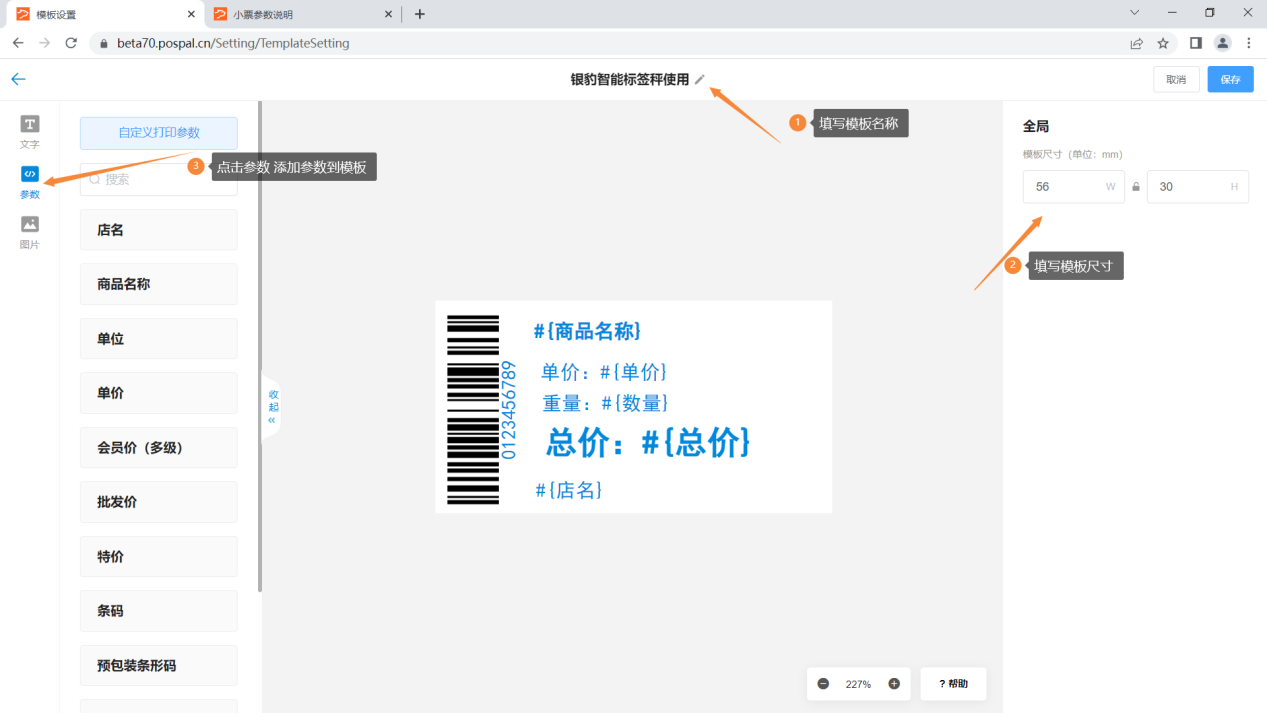
编辑参数位置属性内容
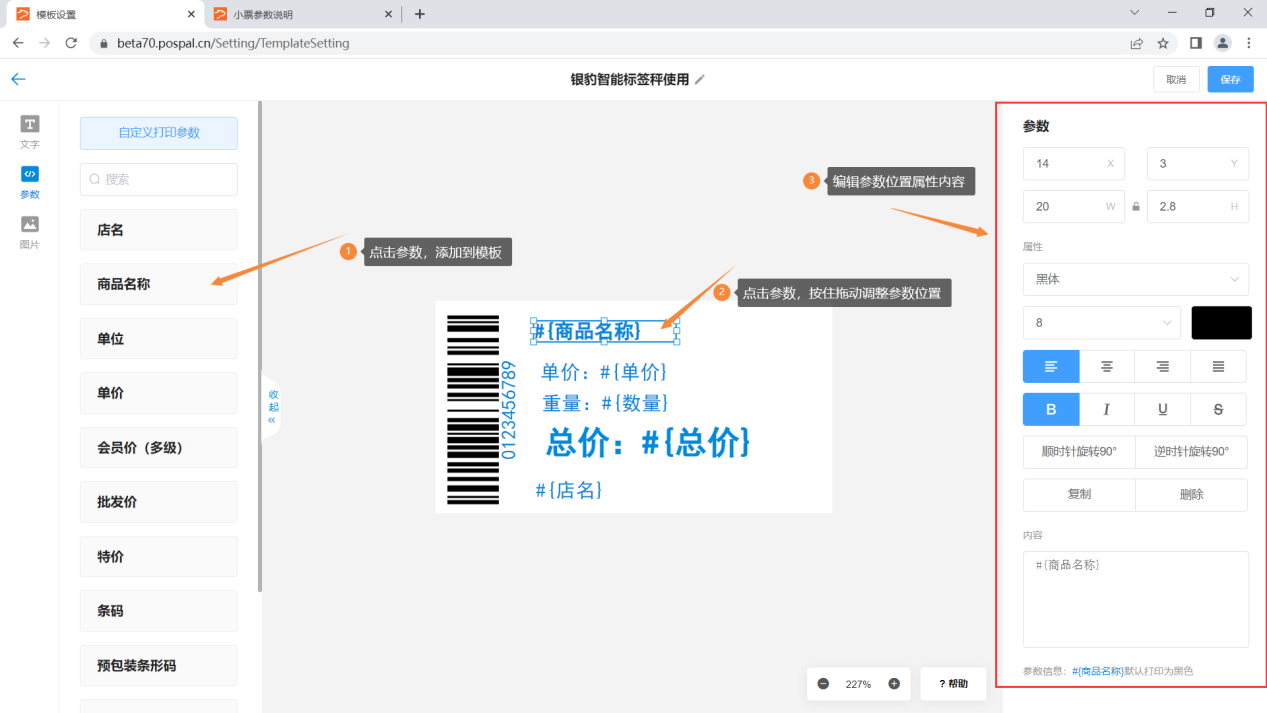
添加自定义参数
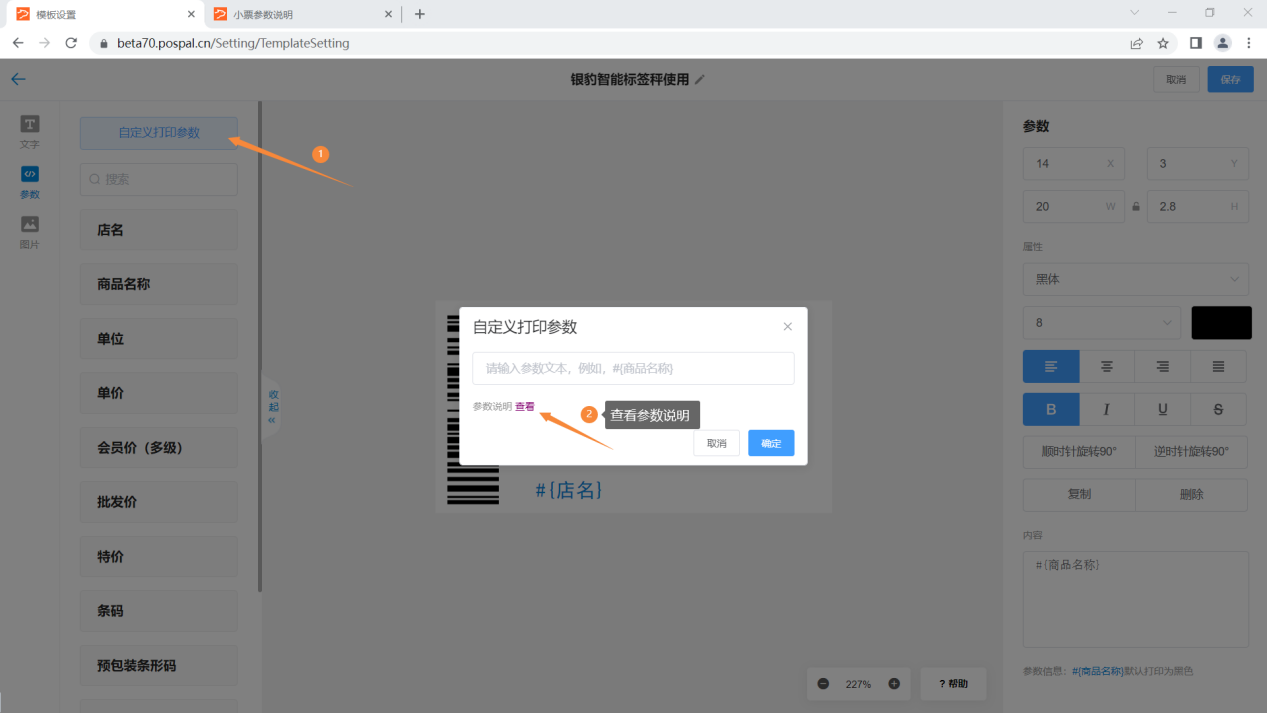
查看参数说明进行添加
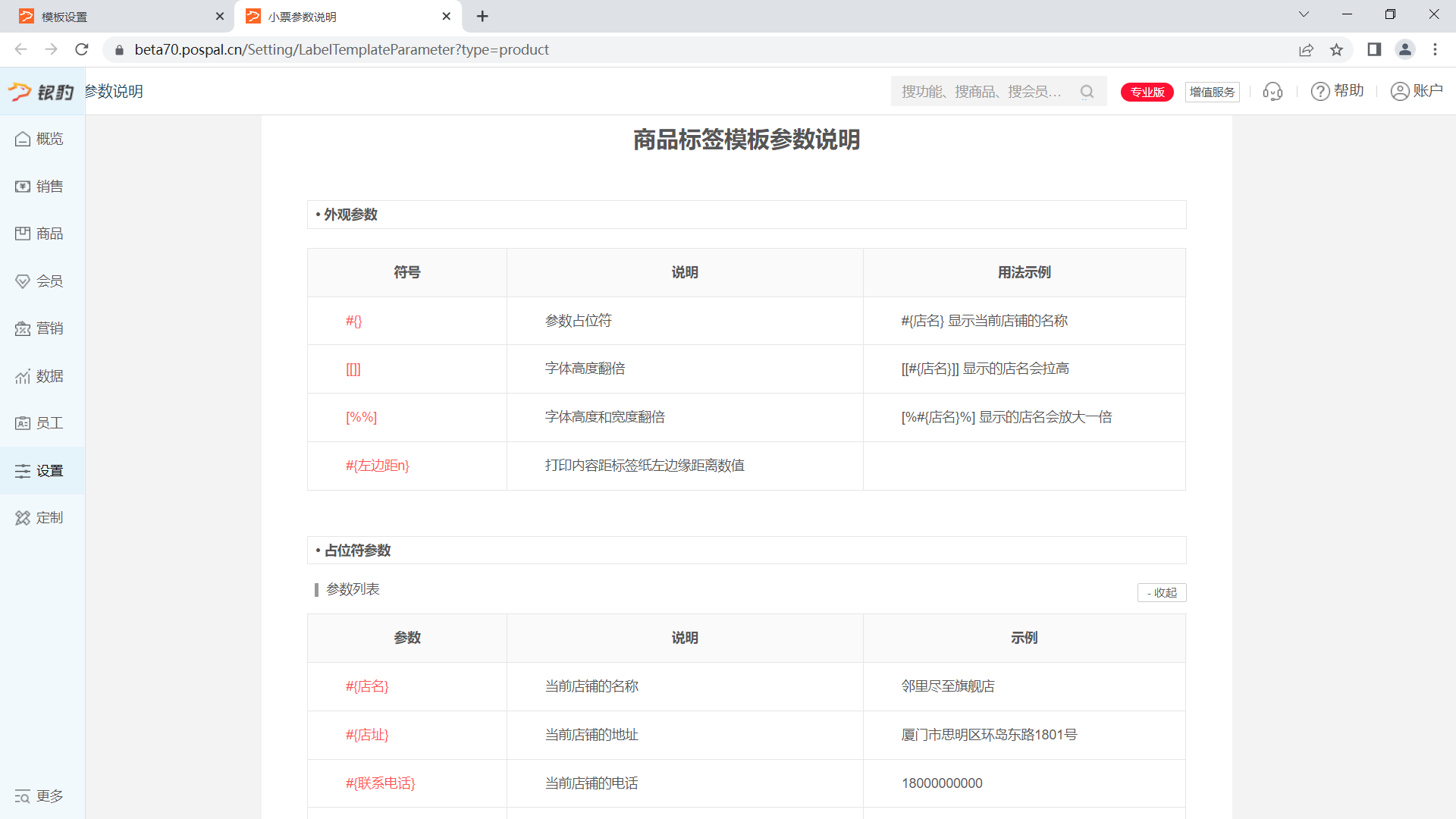
保存预包装模版。
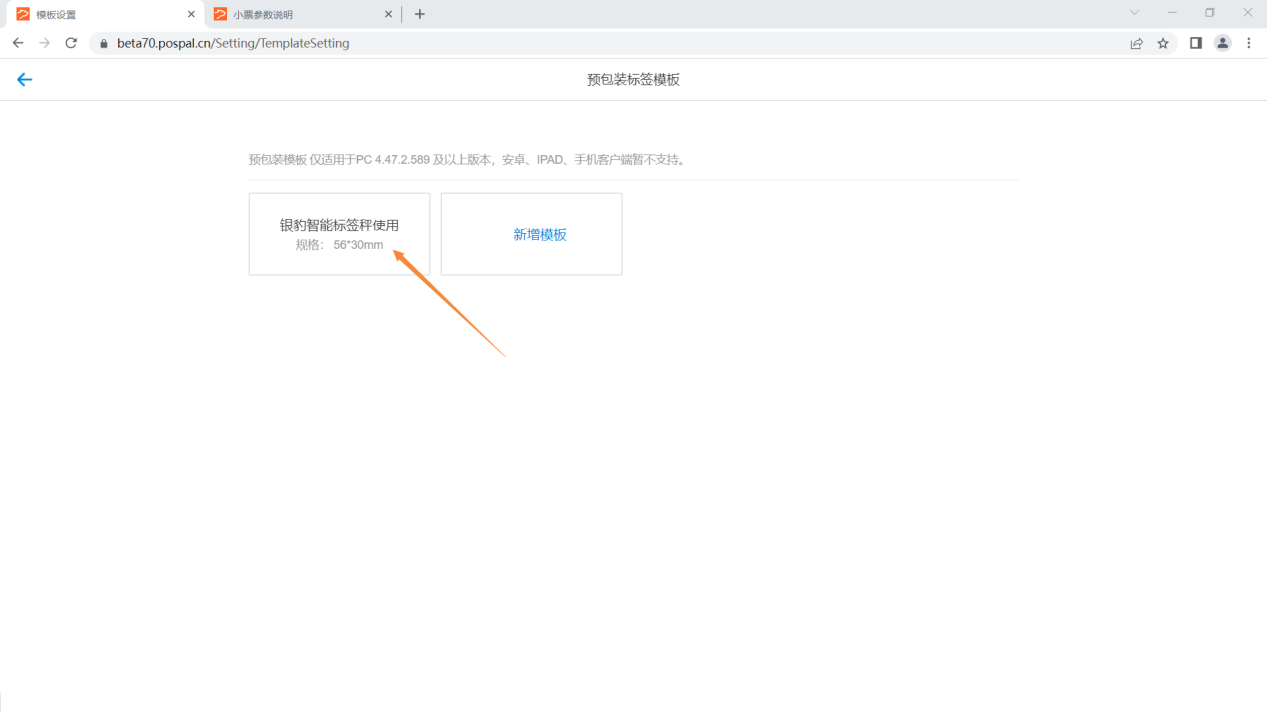
选择预包装模板
【打印】
在智能标签秤主界面,将商品放在秤盘上称重,点击商品,即可打印出标签。

【复印】
在智能标签秤主界面,点击一次【复印】按钮,即可重新打印一张上次的商品预包装标签。

【走纸】
在智能标签秤主界面,点击一次【走纸】按钮,即可打印出一张空白预包装标签。通常用于连卷袋封口。

注:如果标签打印机上带有【FEED】按钮,也可以用这个物理按钮操作。
智能识别设置使用说明
功能说明
将商品放在秤盘上,使用银豹生鲜AI图像智能识别,智能识别出商品,快速点选提高效率。

开通服务说明
人工智能设置
首次使用需要进行配置,点击右上角【设置】-【系统设置】-【人工智能设置】
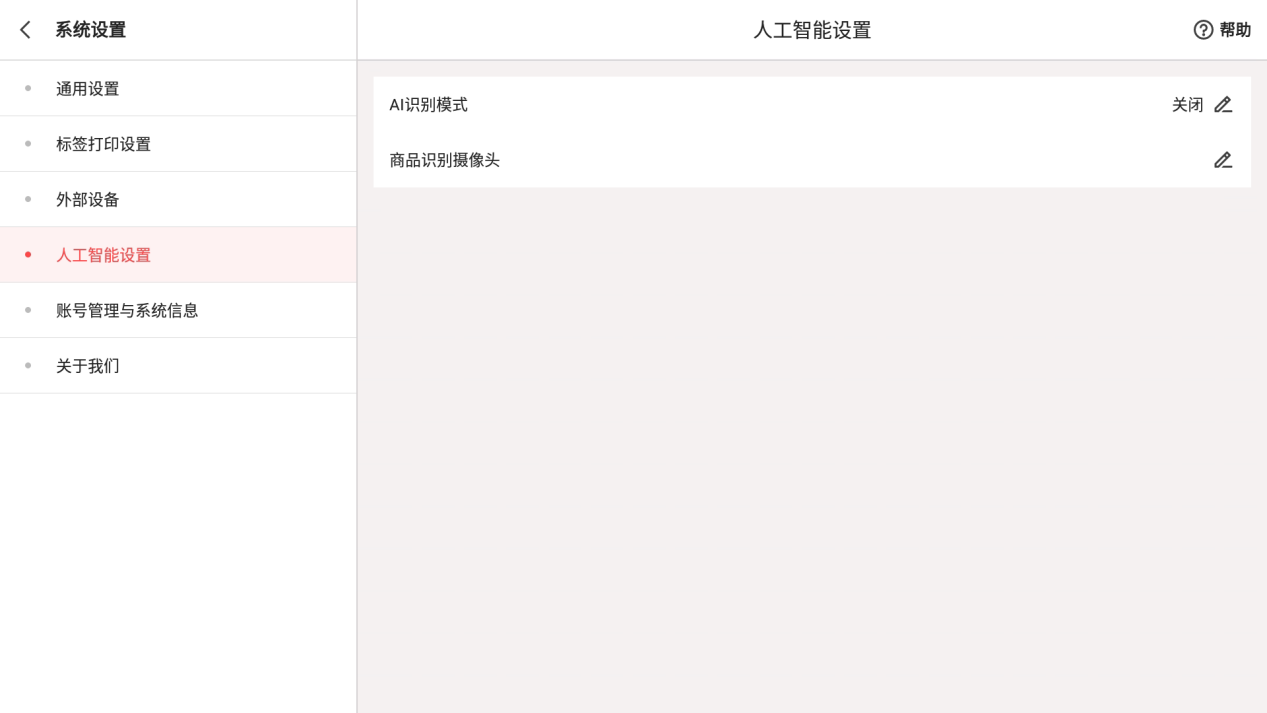
AI识别模式
计算棒识别模型更新
商品识别摄像头
选择当前设备上的用于识别的摄像头。
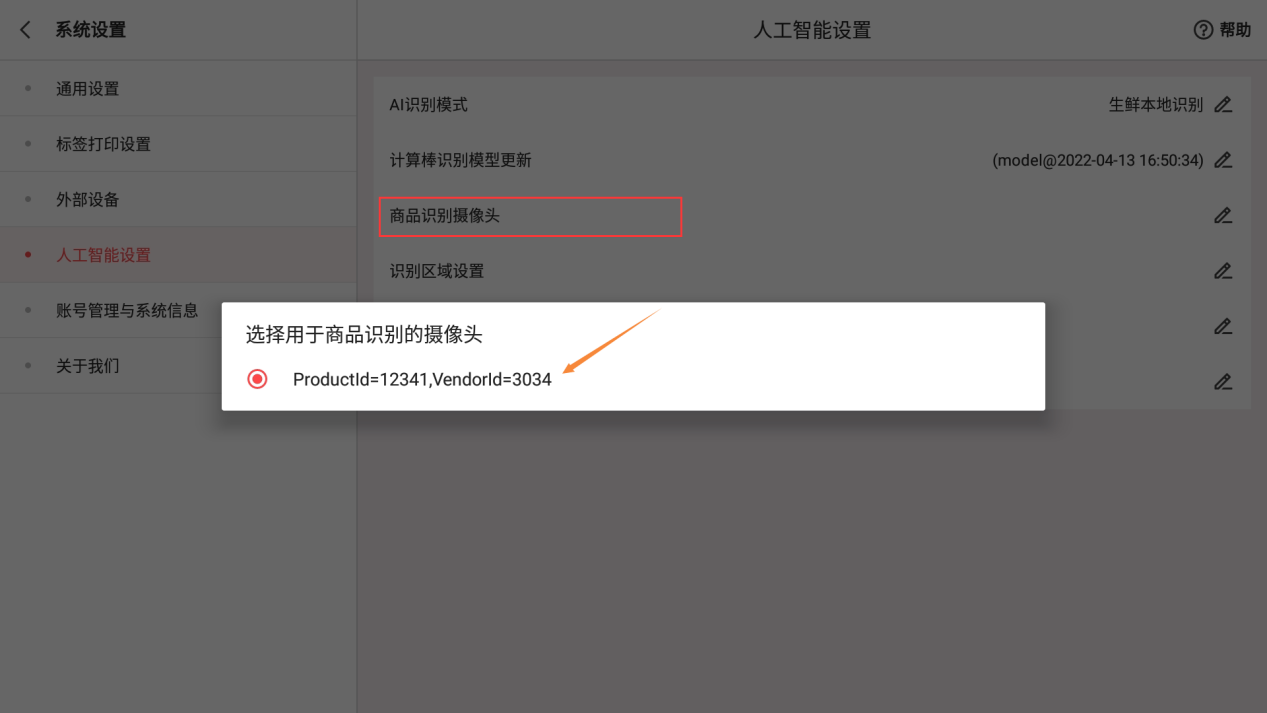
注:摄像头选择完成后,需要返回主界面再次进入【人工智能设置】进行设置识别区域。
识别区域设置
点击四角拖动设置摄像头拍摄秤盘的区域。避免识别秤盘外商品,影响识别结果。
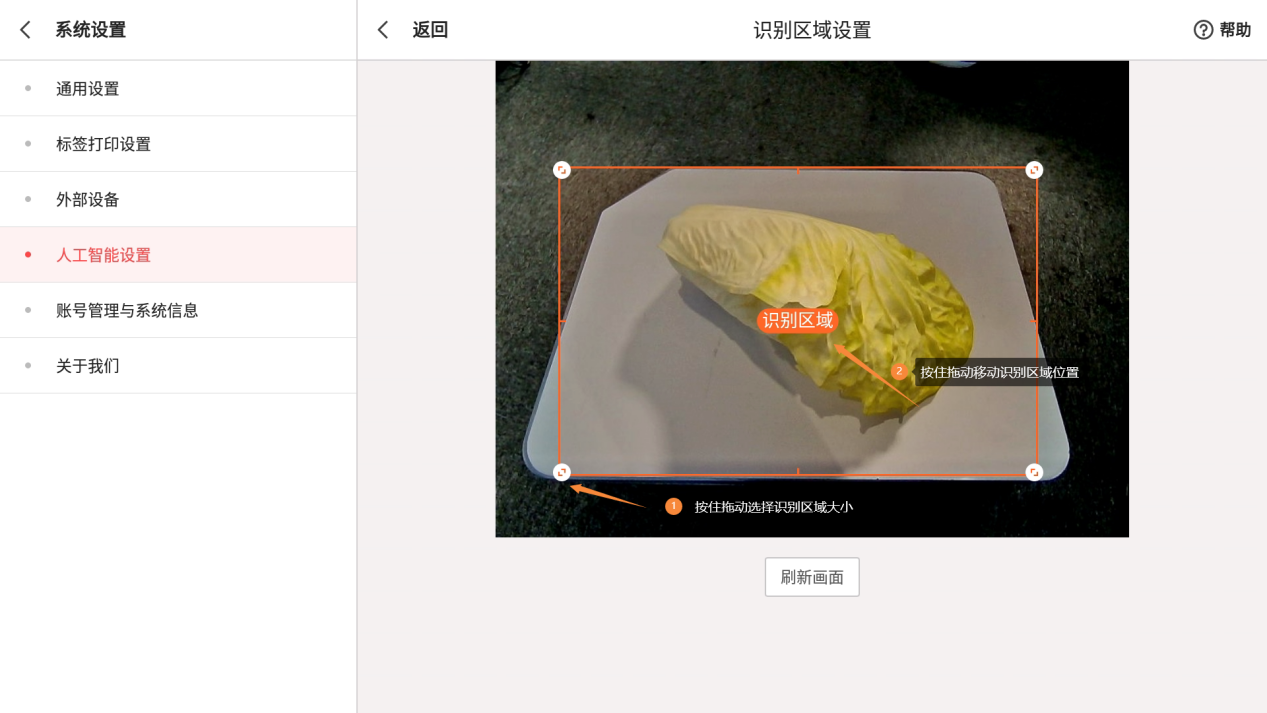
同步映射列表到本机
将其他机器上的识别学习结果同步到本机,让识别结果互联互通,减少重复关联学习过程。
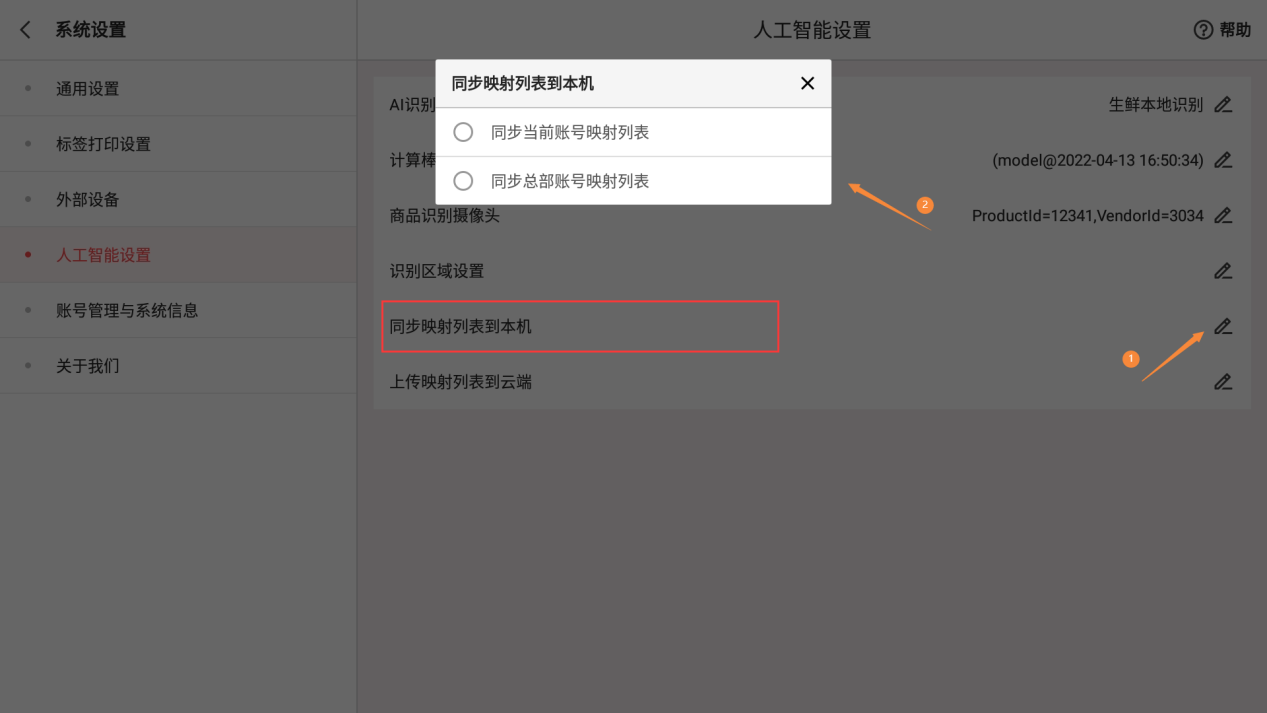
上传映射列表到云端
上传本机识别学习结果到云端,供其他机型同步使用,让识别结果互联互通,减少重新关联学习过程。
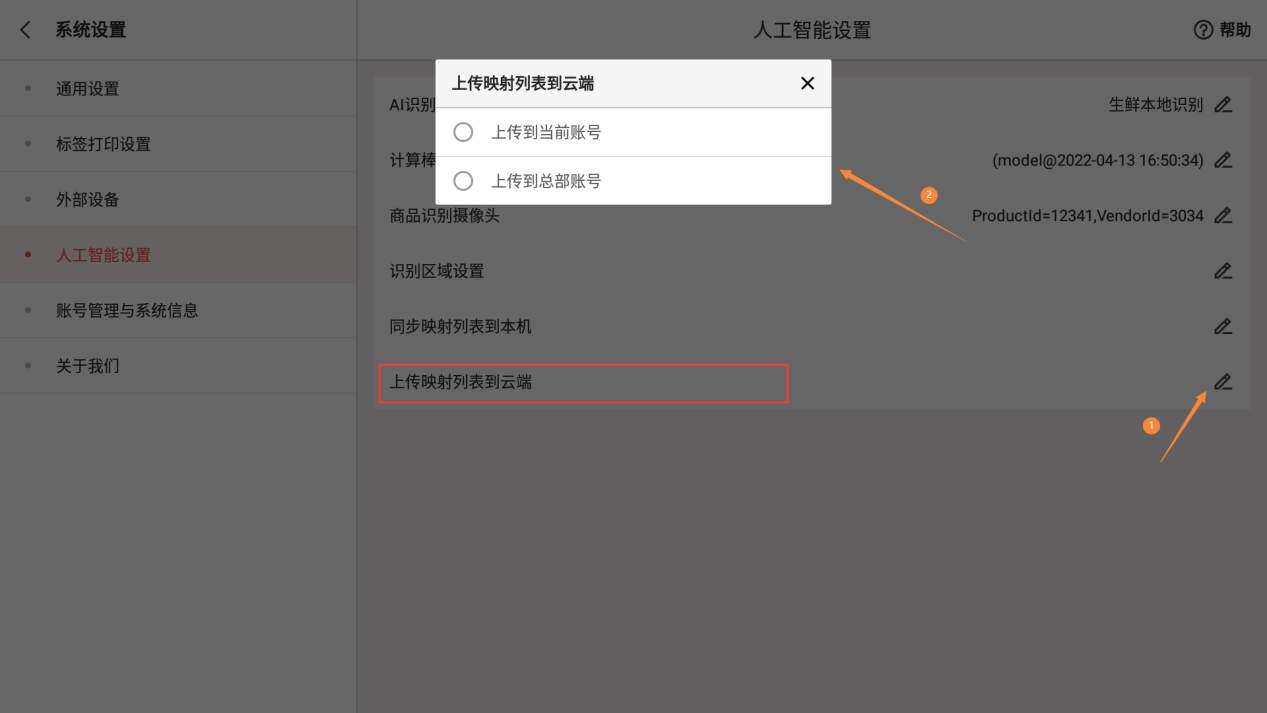
使用智能识别
自主学习
日常使用场景,将商品放在秤盘上,此时界面出现识别结果文字。
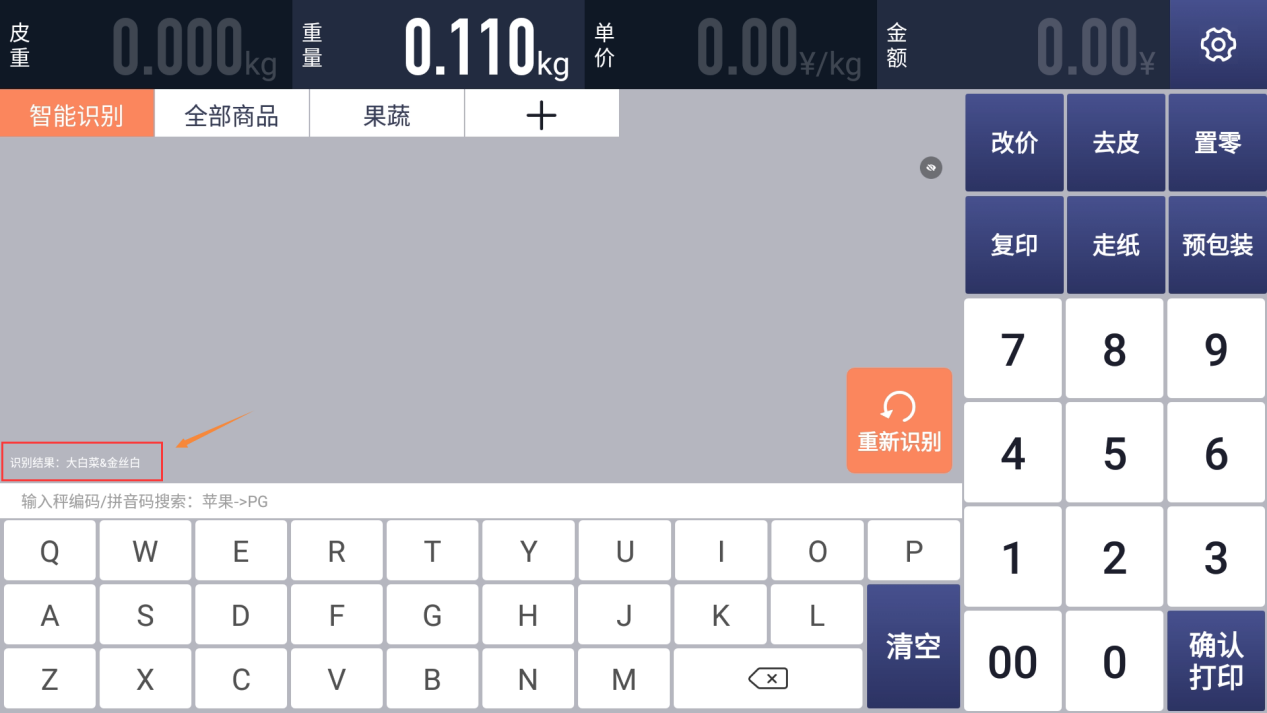
此时通过分类点选、拼音码、秤编码进行查找这个商品。
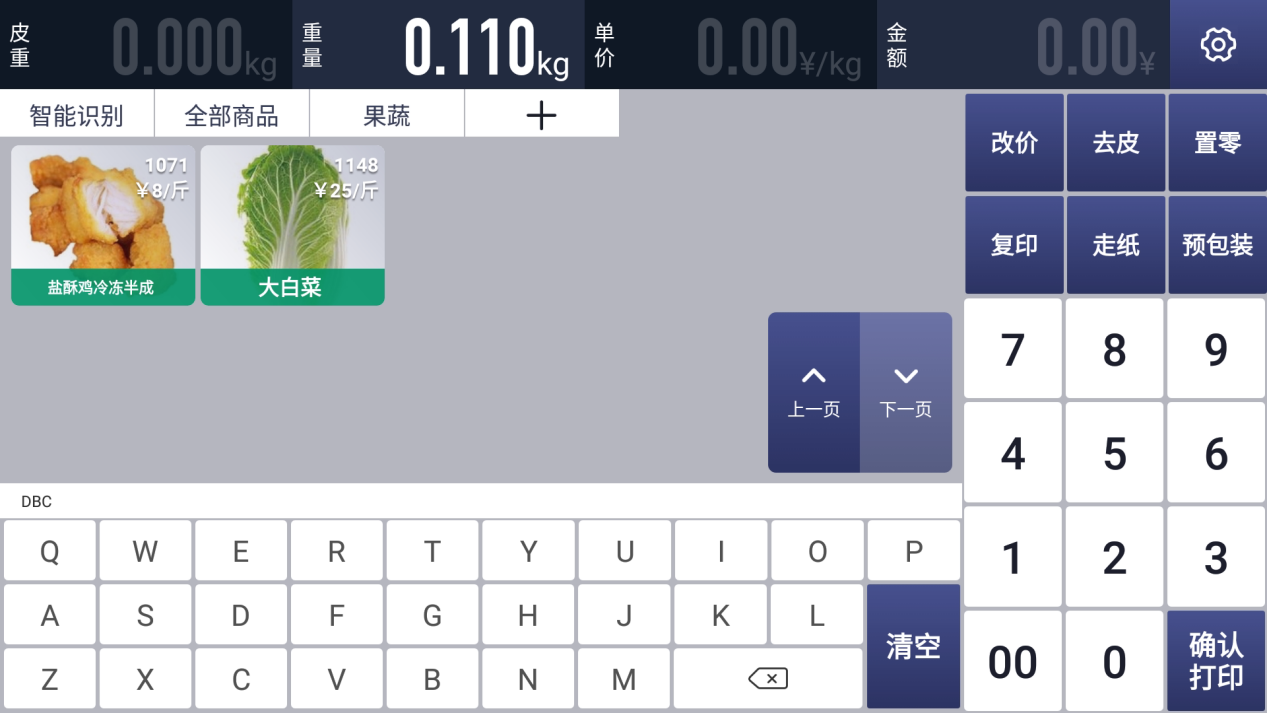
然后点击商品进行打印,此时自动完成商品与模型的学习。
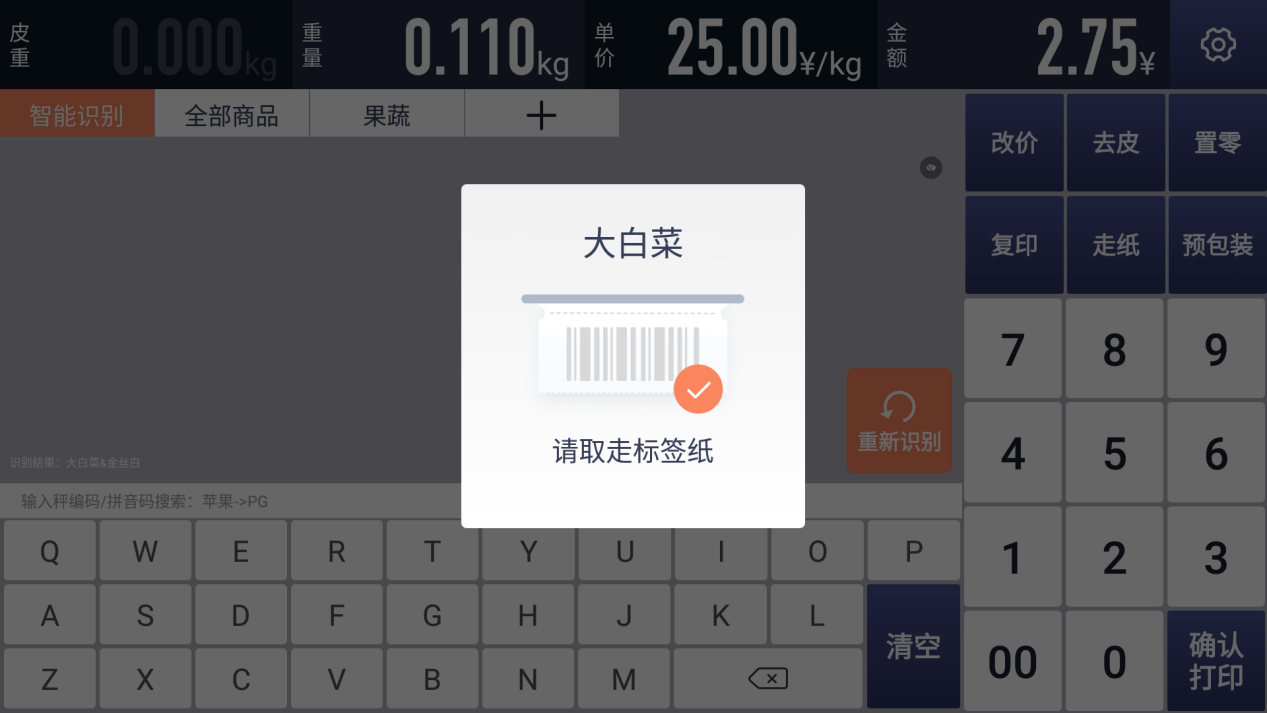
下次将商品放在秤盘上即可智能识别出结果。
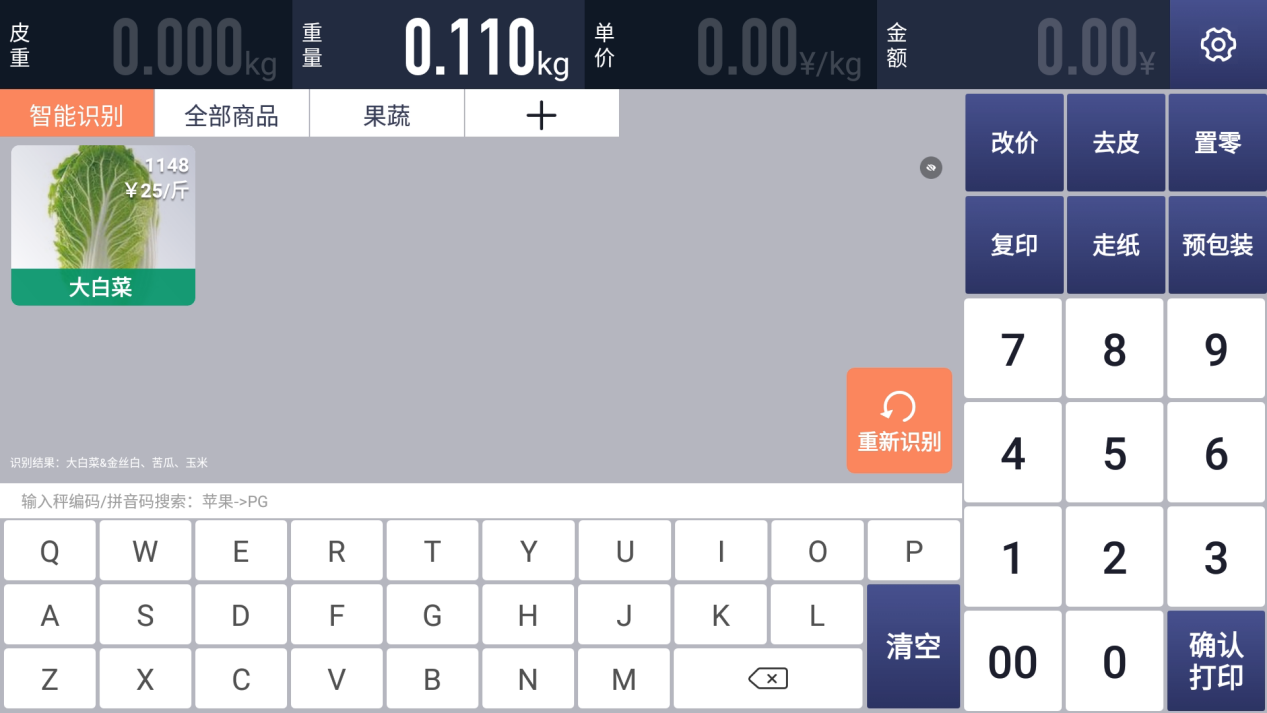
当前操作次数越多越准确,智能标签秤自动自主学习。
操作商品学习
用于手动操作进行智能识别学习,首先通过分类点选、拼音码、秤编码查找出要操作学习的商品,长按这个商品弹出【更多功能】界面,点击【商品学习】
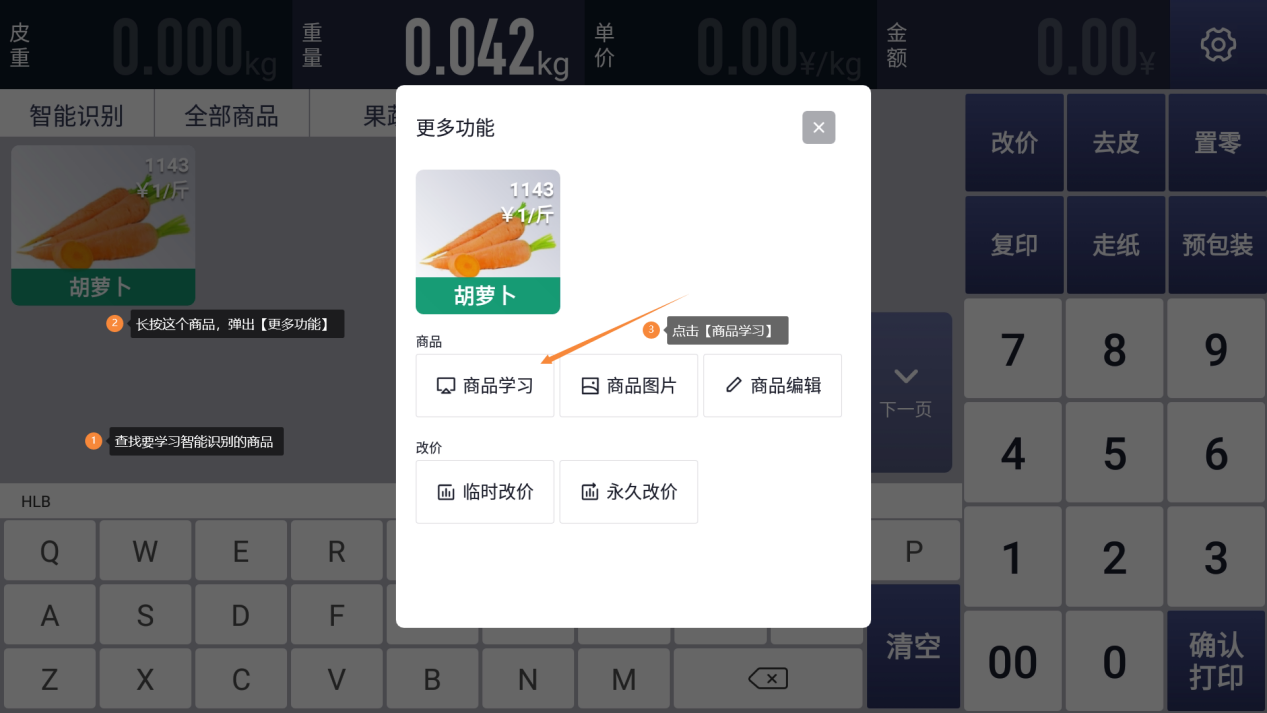
此时根据画面提示,将商品在秤盘上分别变换角度和位置,即可进行手动学习。
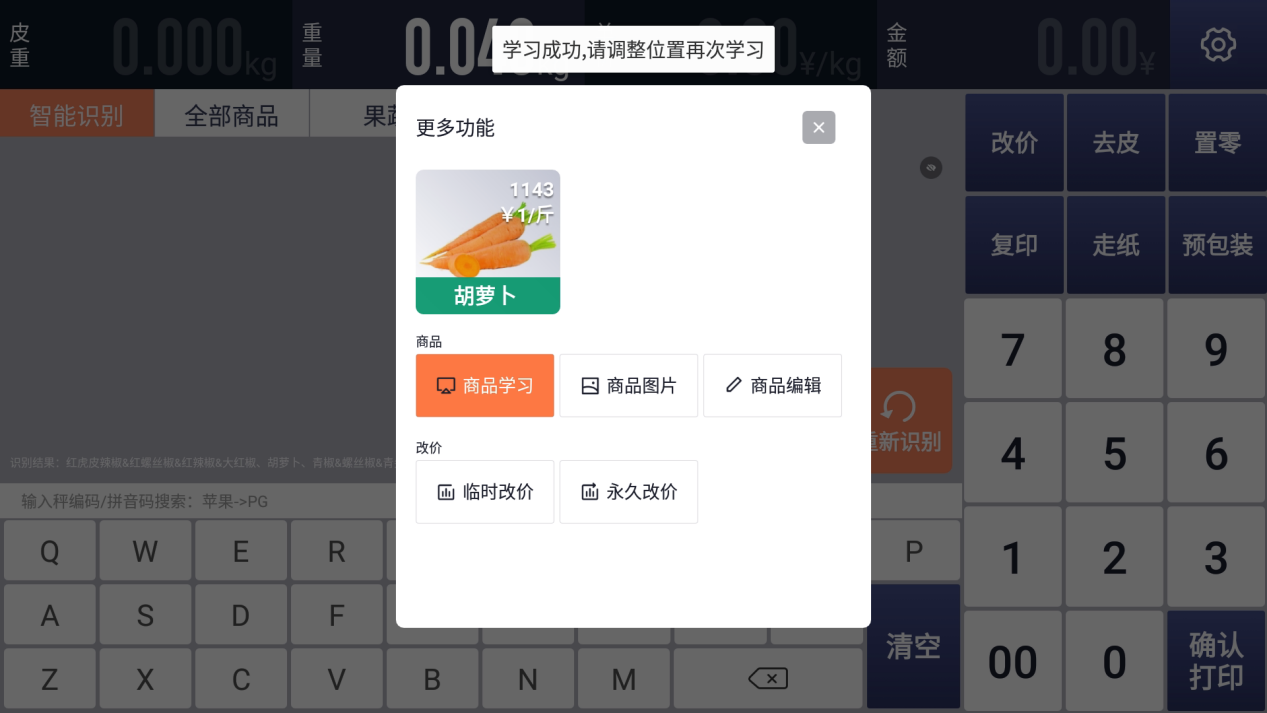
提示学习完成之后,再次将商品放在秤盘上,即可准确的智能识别出该商品。
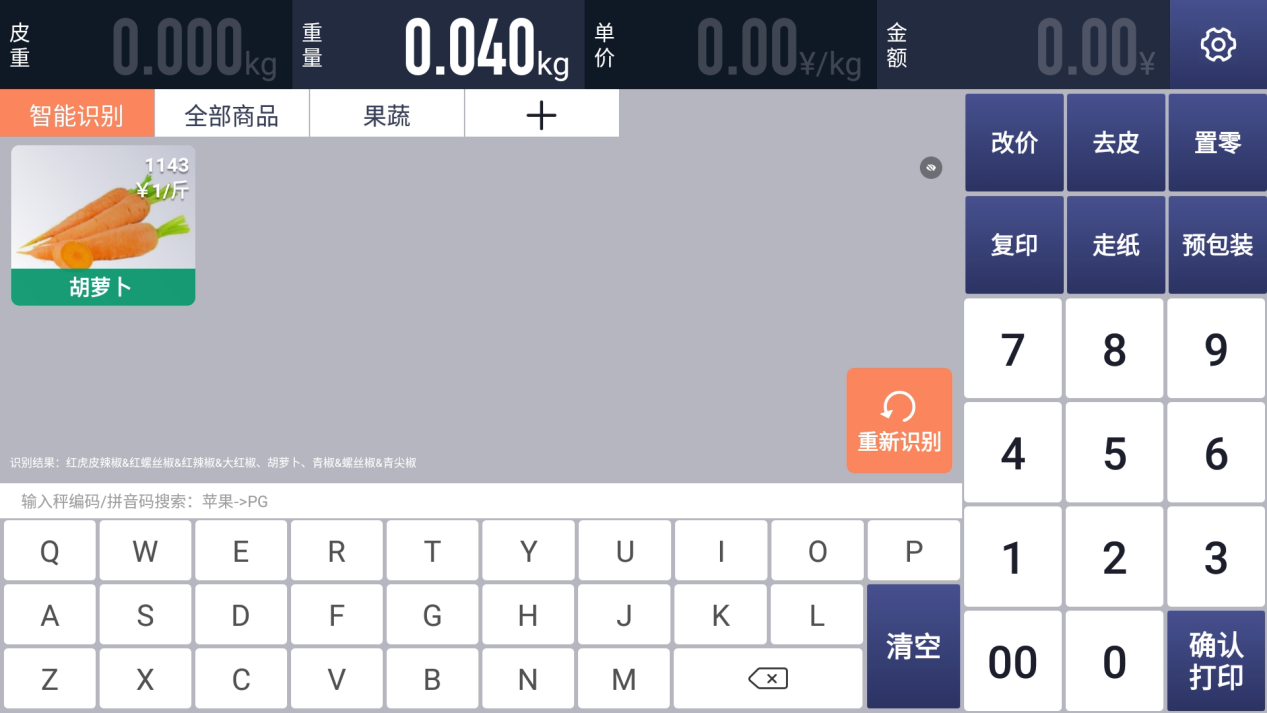
操作学习解绑
当商品放在秤盘上识别出多结果,或者识别结果错误时,可以长按智能识别出的商品,弹出【更多功能】界面,点击【学习解绑】即可取消智能识别出该商品。
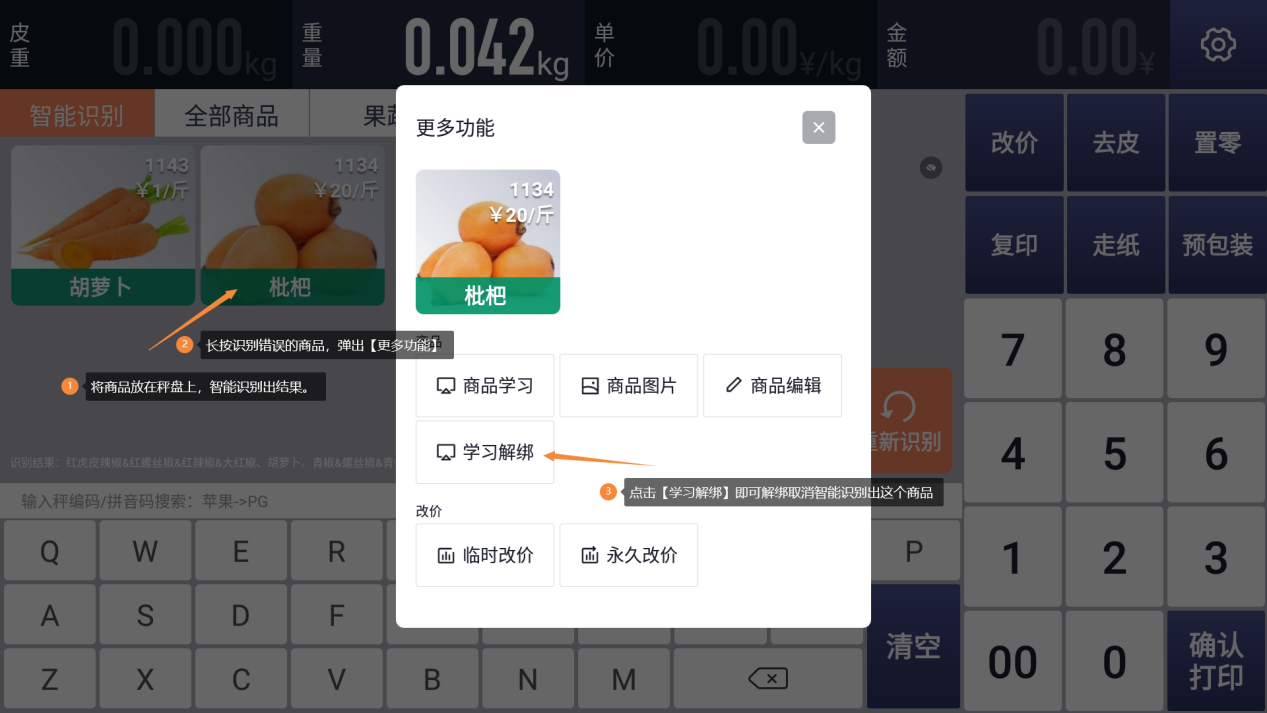
点击【重新识别】上次智能识别结果不会出现,已解绑。
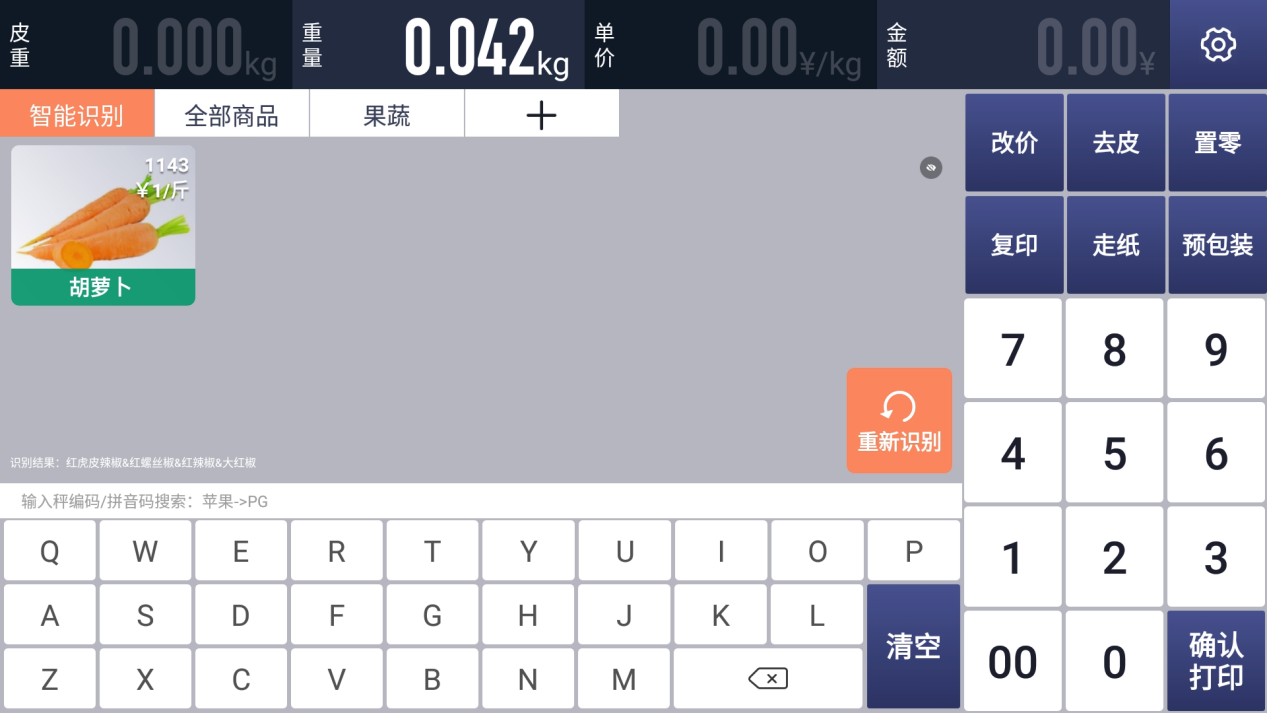
模拟扫码枪功能使用说明
功能说明
使用定制的模拟扫码枪数据线,将标签秤与收银机连接,模拟扫码枪发送标签秤上打印的条形码重量价格码字信息,收银机直接读取识别加入购物车,互通互联实现称重收银一体。
连接收银机
设置格式
标签秤与收银机需要设置相同的条码形码制格式,同时商品资料一致,即可实现互联互通。
标签秤端设置
点击右上角【设置】-【系统设置】-【通用设置】开启模拟扫码枪输出功能
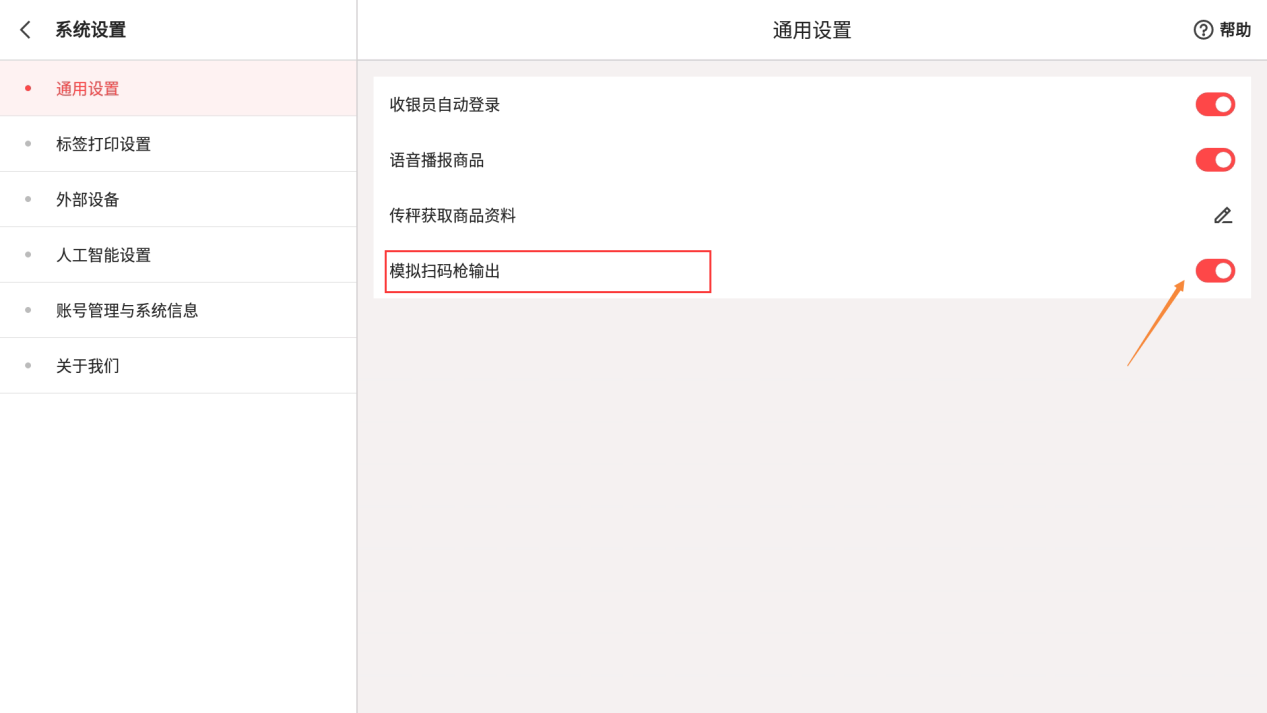
同时查看【系统设置】-【标签打印设置】-【预包装条形码】的格式。
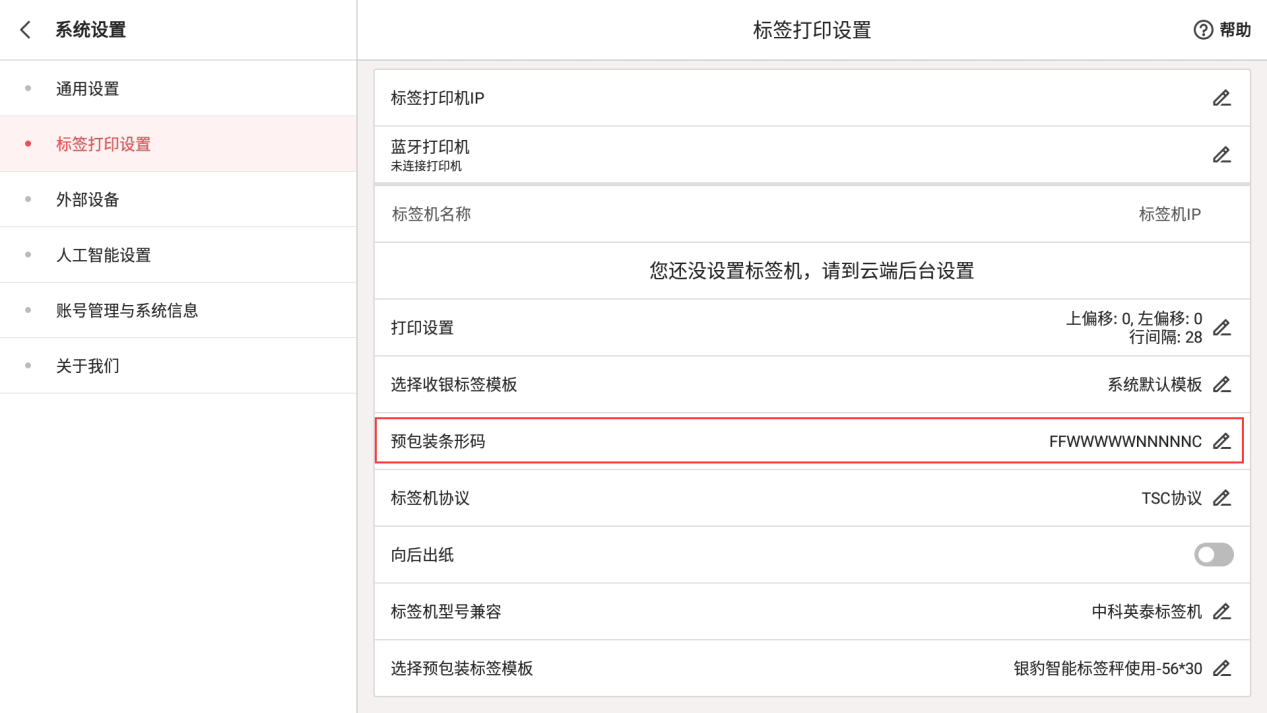
条码格式码字定义说明:
FF 门店识别码、店号、部门:22 表示为 FF
W商品编码: 12345表示为WWWWW
E总额: 666. 88元或000.50元 表示为EEEEE
N重量: 66.888千克或00.050千克 表示为NNNNN
P 单价: 666. 88元或000.50元 表示为 PPPPP
C校验位
收银机端设置
在收银机端,根据您使用的收银软件,选择匹配的扫码格式,进行读取识别,即可使用。
例:银豹生鲜超市收银系统,选择设置一致的条码秤格式

条码格式码字定义说明:
FF 门店识别码、店号、部门:22 表示为 FF
W商品编码: 12345表示为WWWWW
E总额: 666. 88元或000.50元 表示为EEEEE
N重量: 66.888千克或00.050千克 表示为NNNNN
P 单价: 666. 88元或000.50元 表示为 PPPPP
C校验位
使用演示
传秤获取商品资料
功能说明
通过模拟兼容传统品牌条码秤,接收获取来自收银软件传输到条码秤的商品资料进行使用。
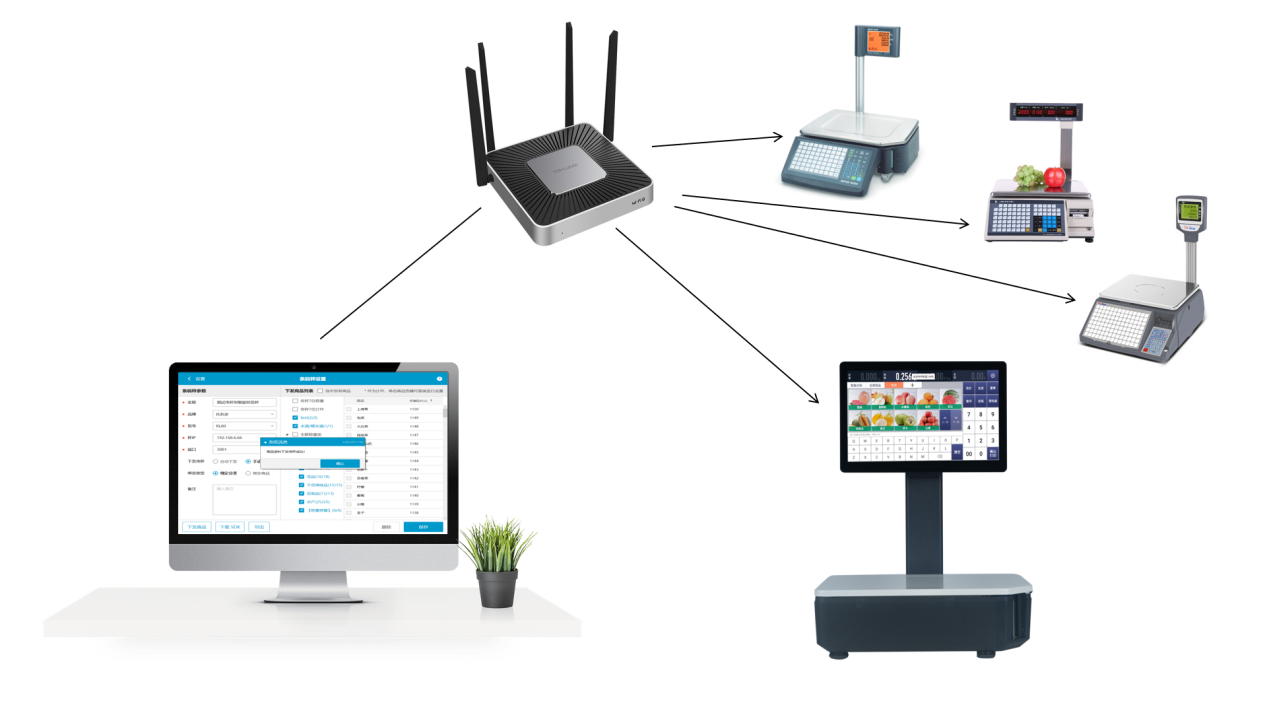
收银软件传秤发送商品资料到传统条码秤通常需要先将收银机和秤连接到同一个路由器和网段。然后设置秤固定IP,避免因为自动获取变动IP导致需要重复设置条码秤传秤参数。
注:银豹智能标签秤可以兼容对接市面上所有支持条码秤传秤功能的收银系统。
连网设置固定IP
首先将银豹智能标签秤设备通过WiFi或者以太网连接到同一个路由器,然后在Android系统【设置】-【无线和网络】选项设置静态IP地址。
无线WiFi设置静态IP
有线以太网设置静态IP
设置兼容条码秤参数
点击右上角【设置】-【系统设置】-【通用设置】在【传秤获取商品资料】功能页面进行操作。
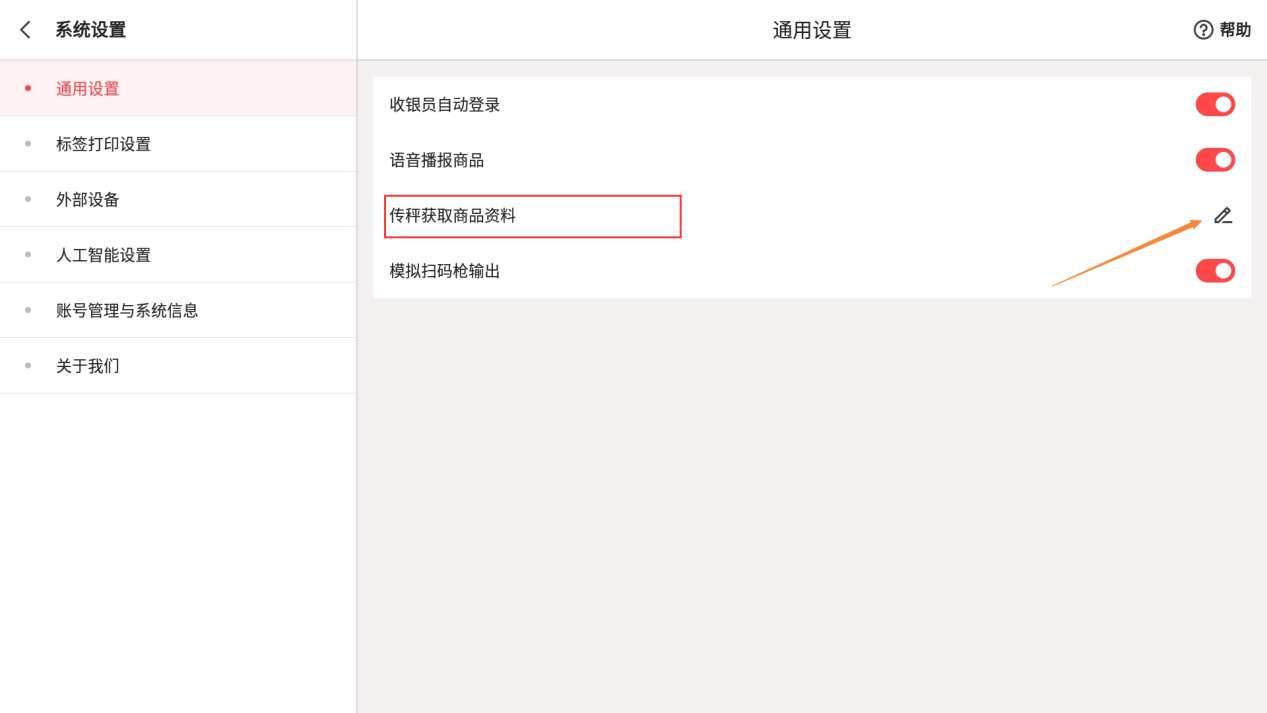
兼容条码秤型号
本机地址/端口号
查看本机IP地址/端口号,用于传秤时填写条码秤IP地址,端口号参数。

收银软件端操作传秤
在支持传秤的收银软件端进行操作传秤发送商品资料。
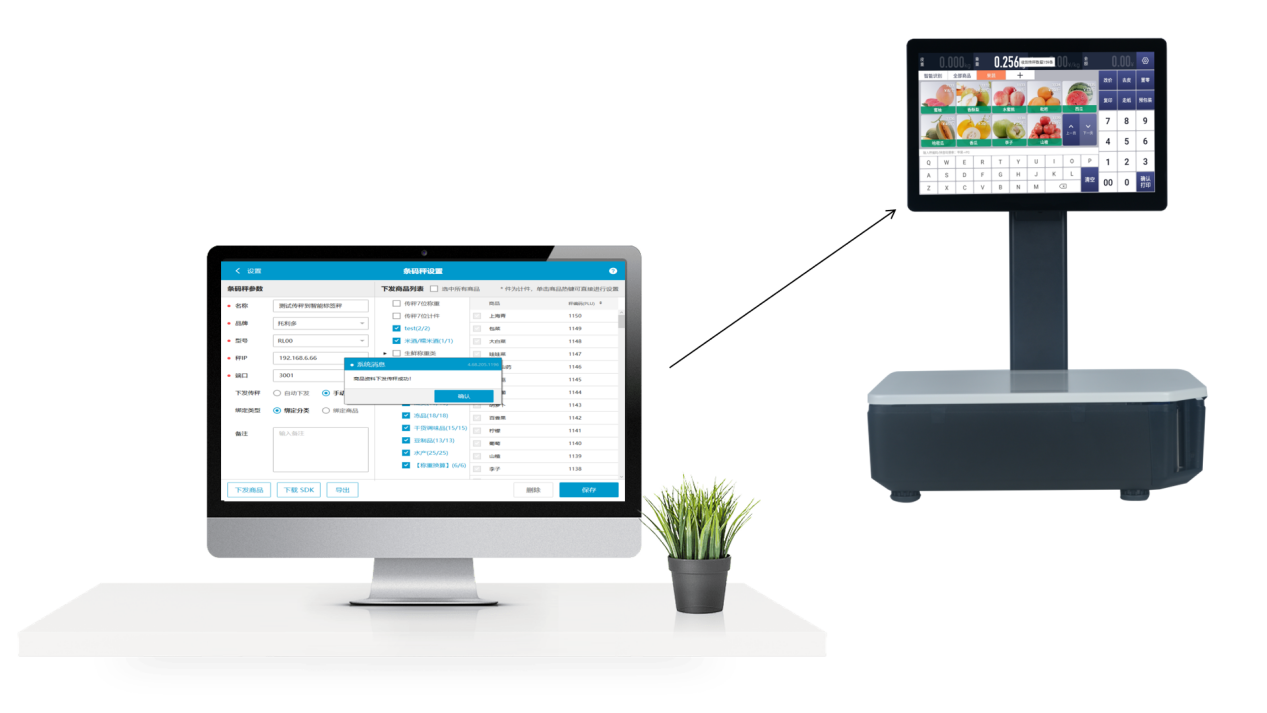
以银豹收银系统-【传秤】功能为例:
打开收银系统条码秤传秤功能,添加银豹智能标签秤上设置兼容条码秤参数。
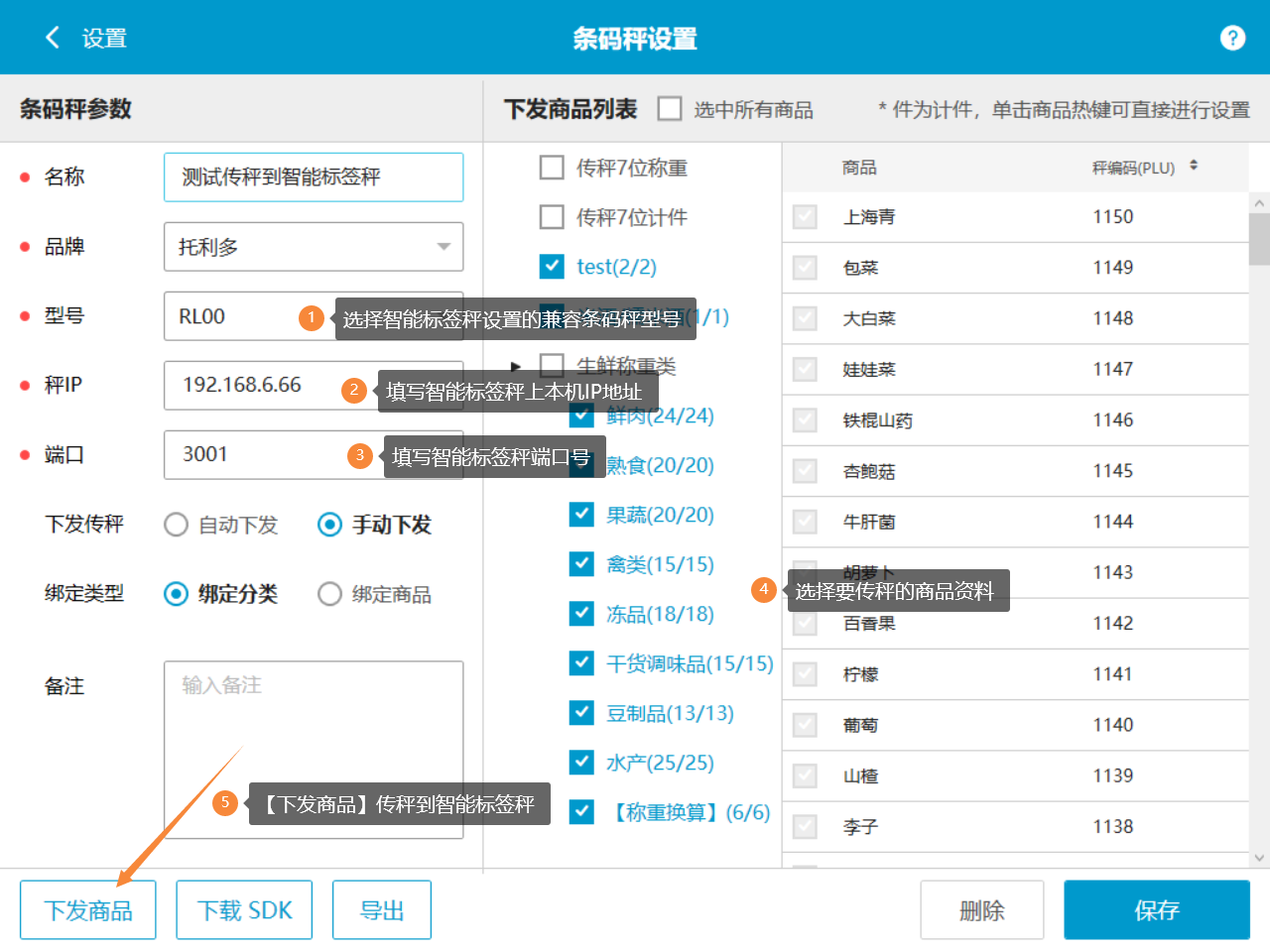
下发商品资料,下发成功!
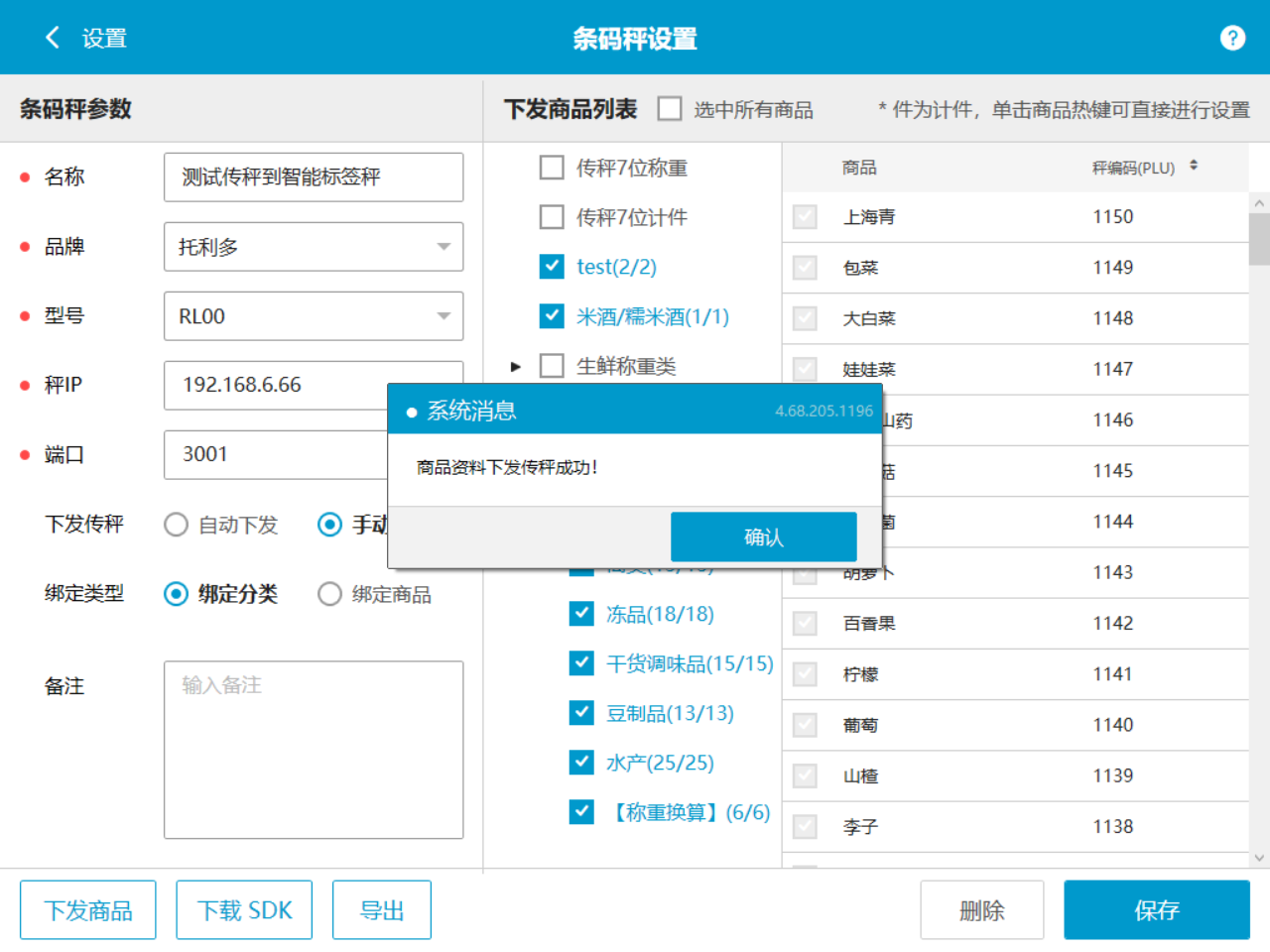
注:其他收银软件传秤到条码秤功能参数类似,如果有店号部门号功能,需要到银豹
云后台-【设置】-【系统设置】-云后台设置-开启门店称重识别码
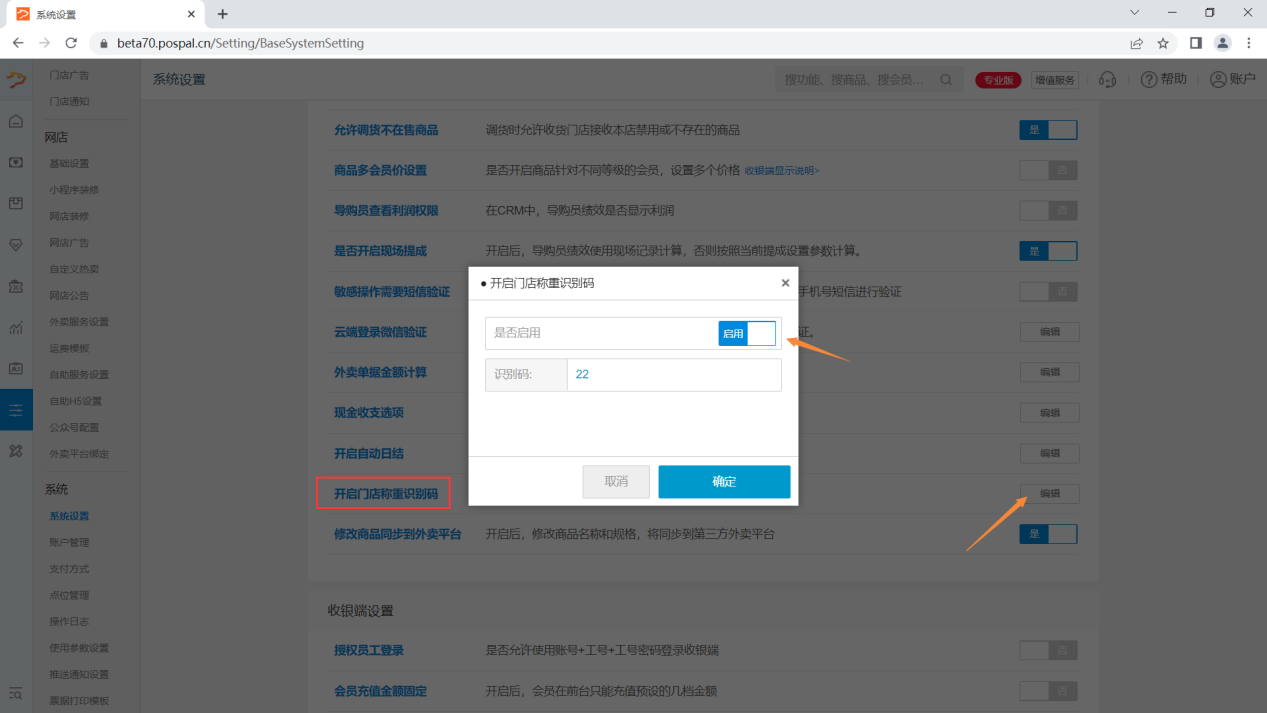
查看传秤日志
点击右上角【设置】-【系统设置】-【通用设置】-传秤获取商品资料-传秤日志 进行查看
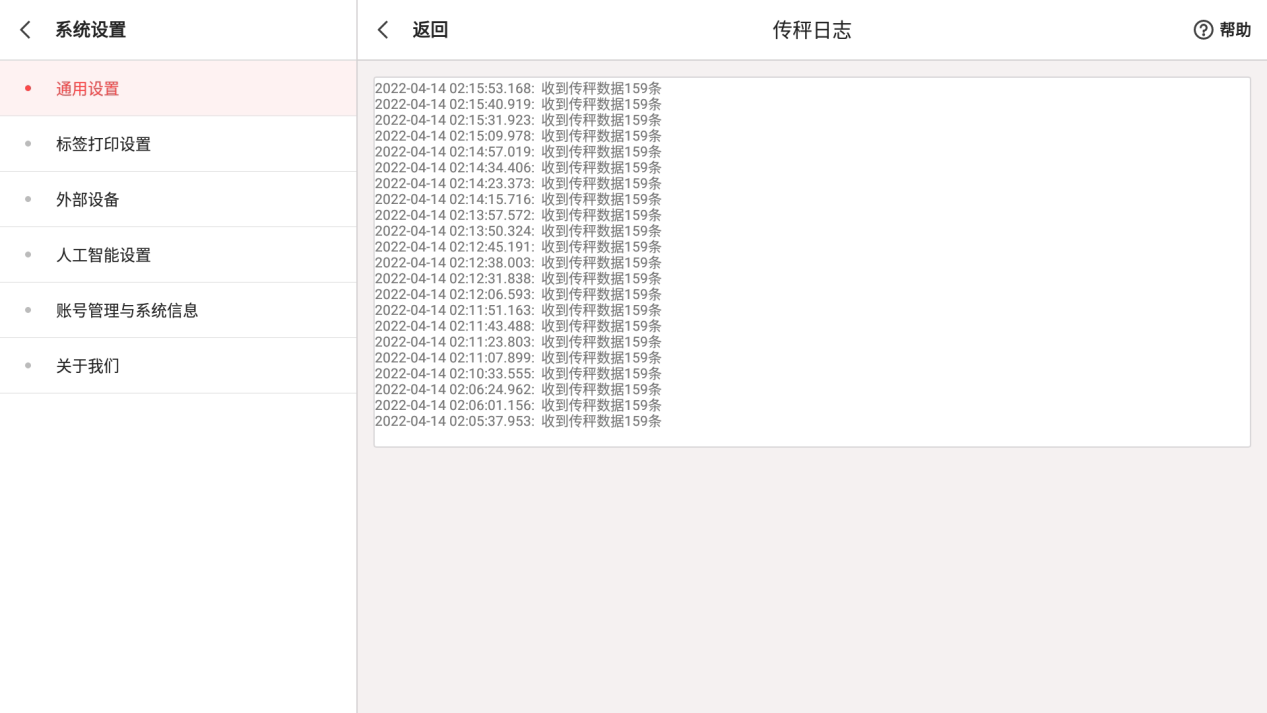
查看获取商品资料
标签秤端查看
传秤成功后界面上方会显示:收到传秤数据xxx条

此时在主界面通过分类点选、拼音码、秤编码进行点选查看秤上商品。
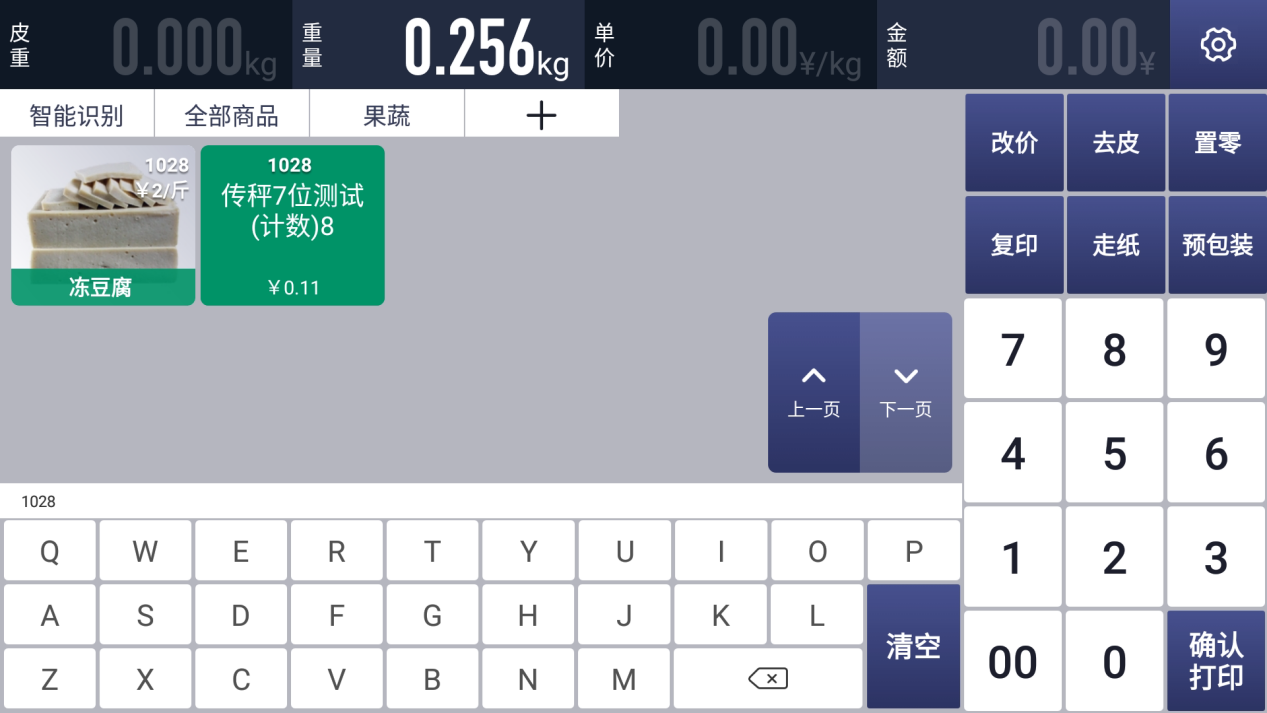
登录云端查看
登录云后台-【商品】-商品中心-【商品资料】查看当前标签秤账号的商品资料。
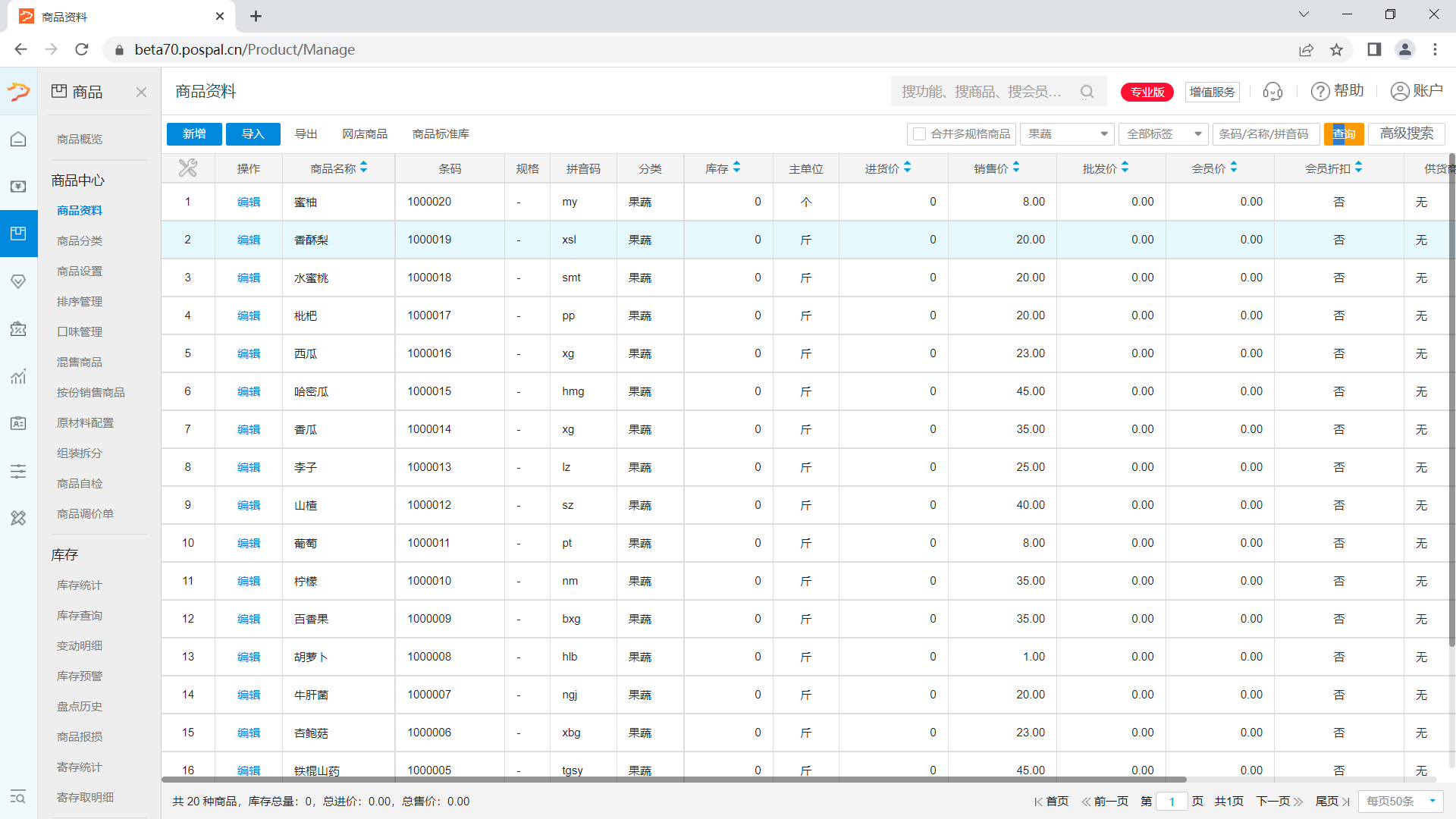
管理商品资料
标签秤端操作
新增商品
点击右上角【设置】-功能菜单-【新增商品】即可进行新增传秤商品。
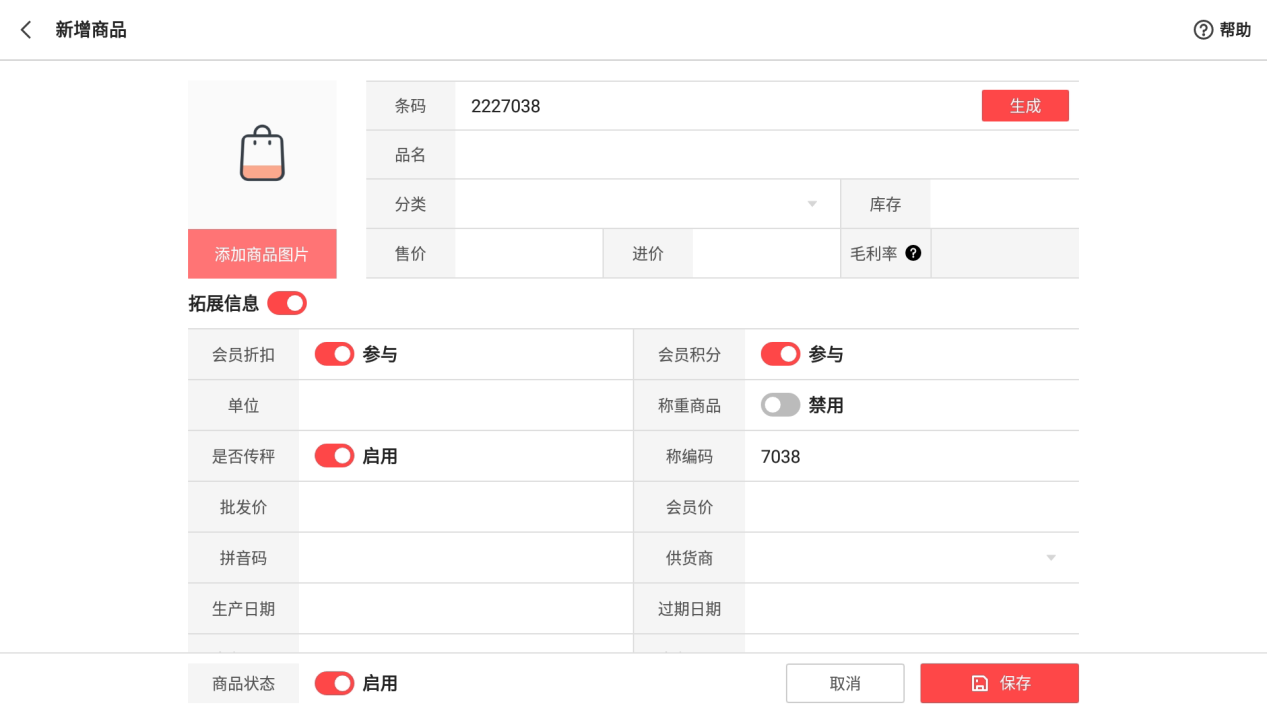
编辑商品
在主界面通过分类点选、拼音码、秤编码进行点选查看秤上商品,长按要编辑的商品弹出【更多功能】菜单,选择【商品编辑】
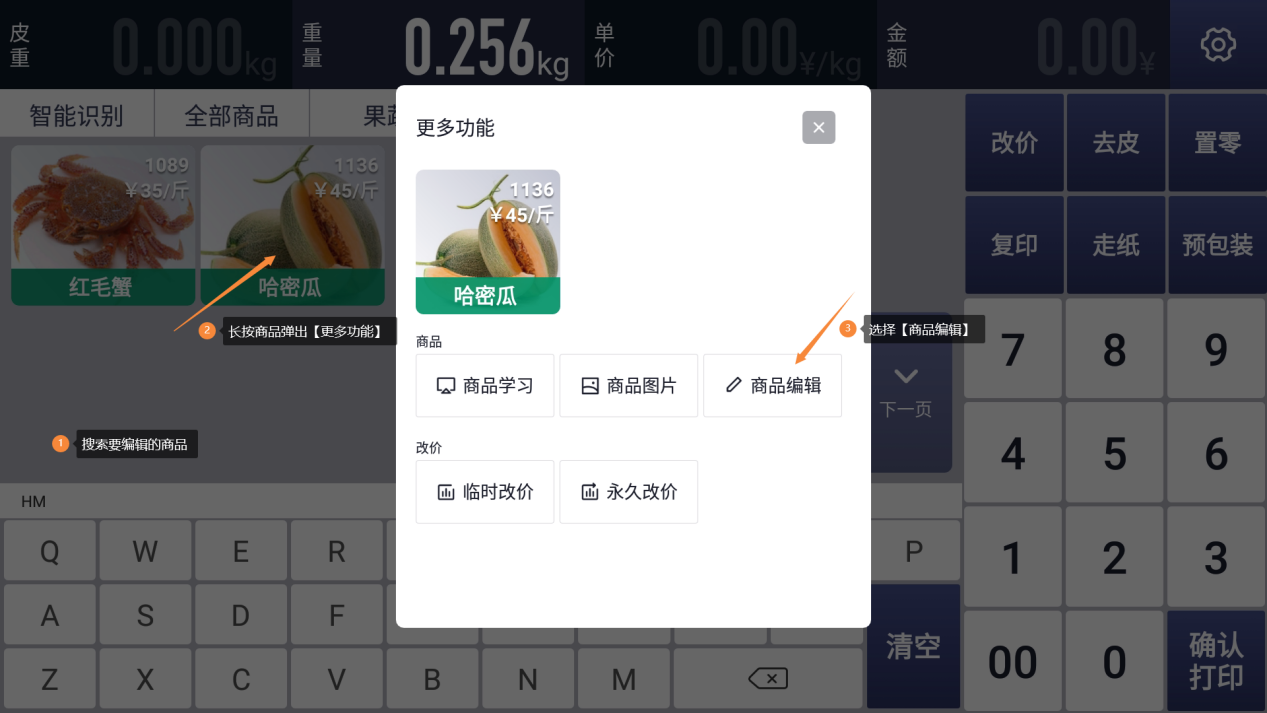
进行编辑当前商品资料。
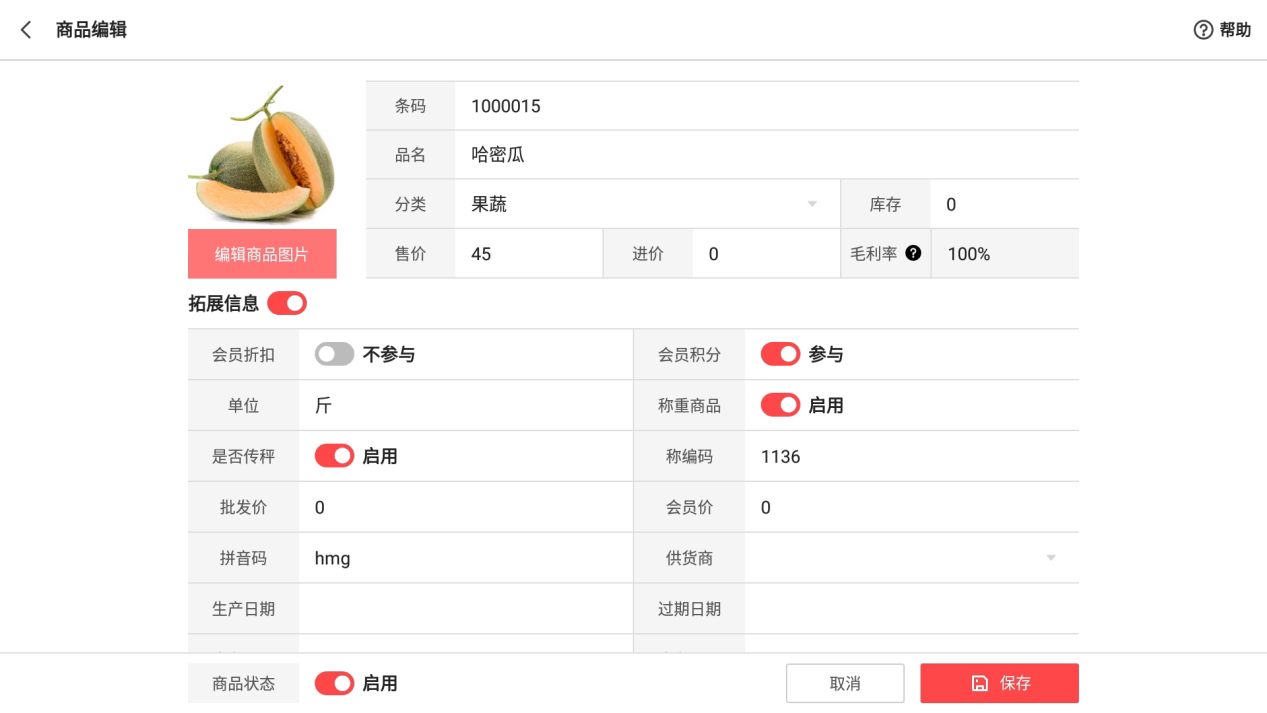
编辑商品图片
在主界面通过分类点选、拼音码、秤编码进行点选查看秤上商品,长按要编辑的商品弹出【更多功能】菜单,选择【商品图片】进行编辑当前商品的封面图片。

可以通过摄像头拍照,或者提前将商品图片存放在机器上进行选择。
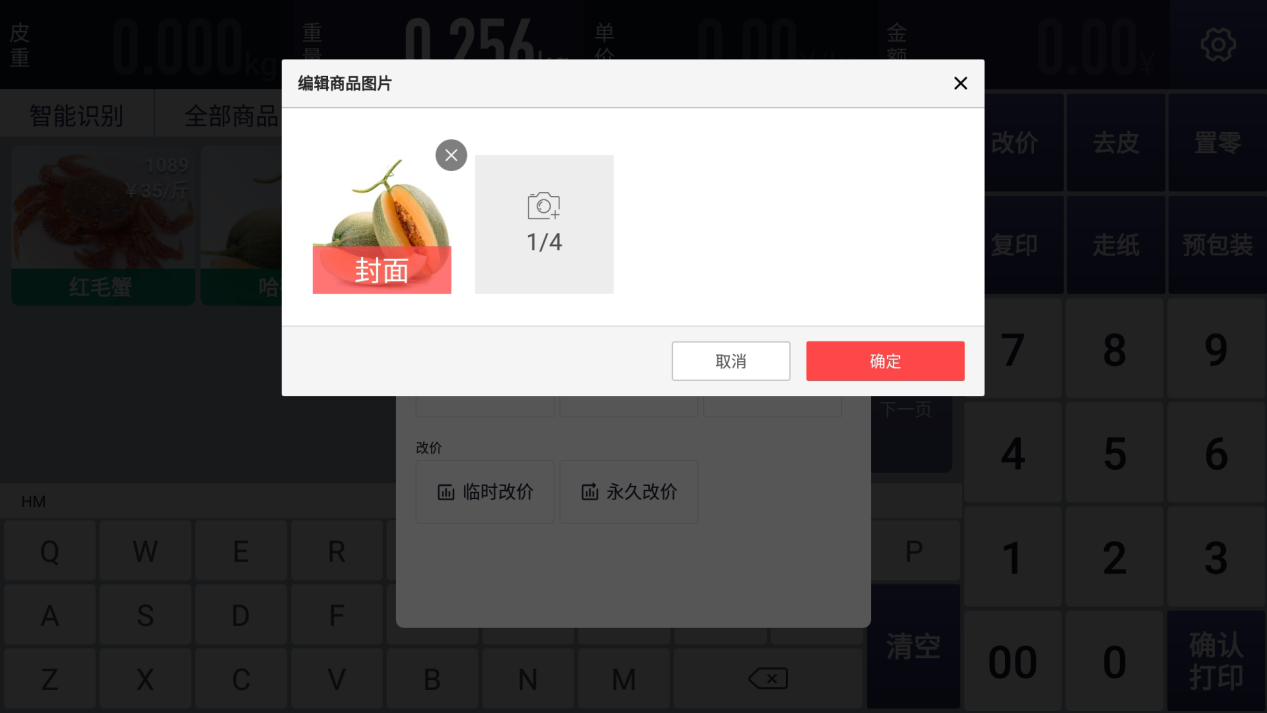
云后台操作
新增/编辑商品
商品资料要求
商品条码位数限制
通常需要下发的商品条码为7位数 首位不为0 ,FFWWWWW
使用生鲜行业商品条码标准:
前往银豹云后台 【设置】-【系统设置】开启门店秤重识别码功能,FF + WWWWW
识别码为2位数,商品条码必须为5位数
设置秤编码(PLU)
秤编码(PLU)通常为4位数或5位数,用于直接输入秤编码匹配对应的商品资料称重打印标签。
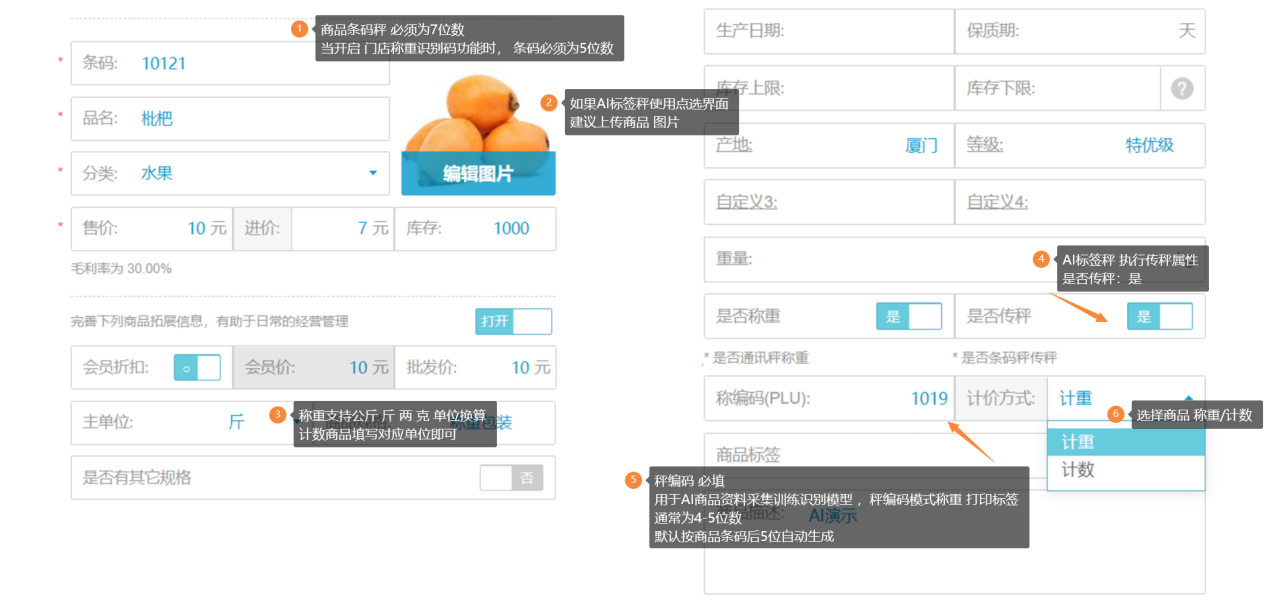
计价方式:用于打印标签时,此商品按重量/按件数打印标签
计重:称重商品打印标签,通常单位为千克,部分条码秤支持斤 两 克
计数:计数计件商品打印标签,不称重。
批量导入商品资料
通过电子表格模板,批量导入商品资料。
云后台-【商品】-【商品资料】点击下载模板,编辑模板,并选择导入。
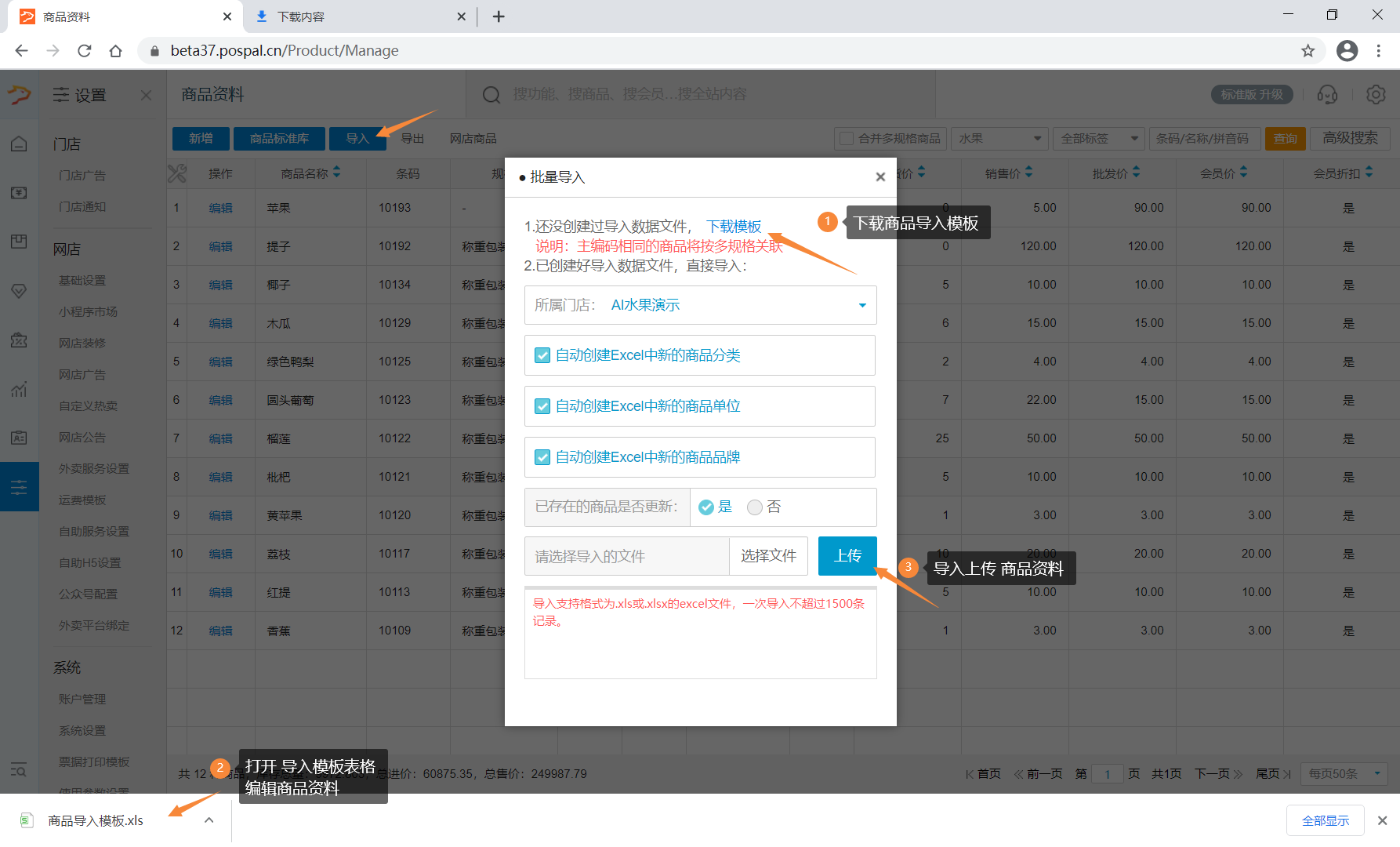
编辑商品资料导入模板

注:必须填写 是否传秤、是否计数商品、秤编码
批量导入商品图片
商品图片用于展示,用于AI识别的图片需要另外采集训练模型。
云后台-【商品】-【导入】
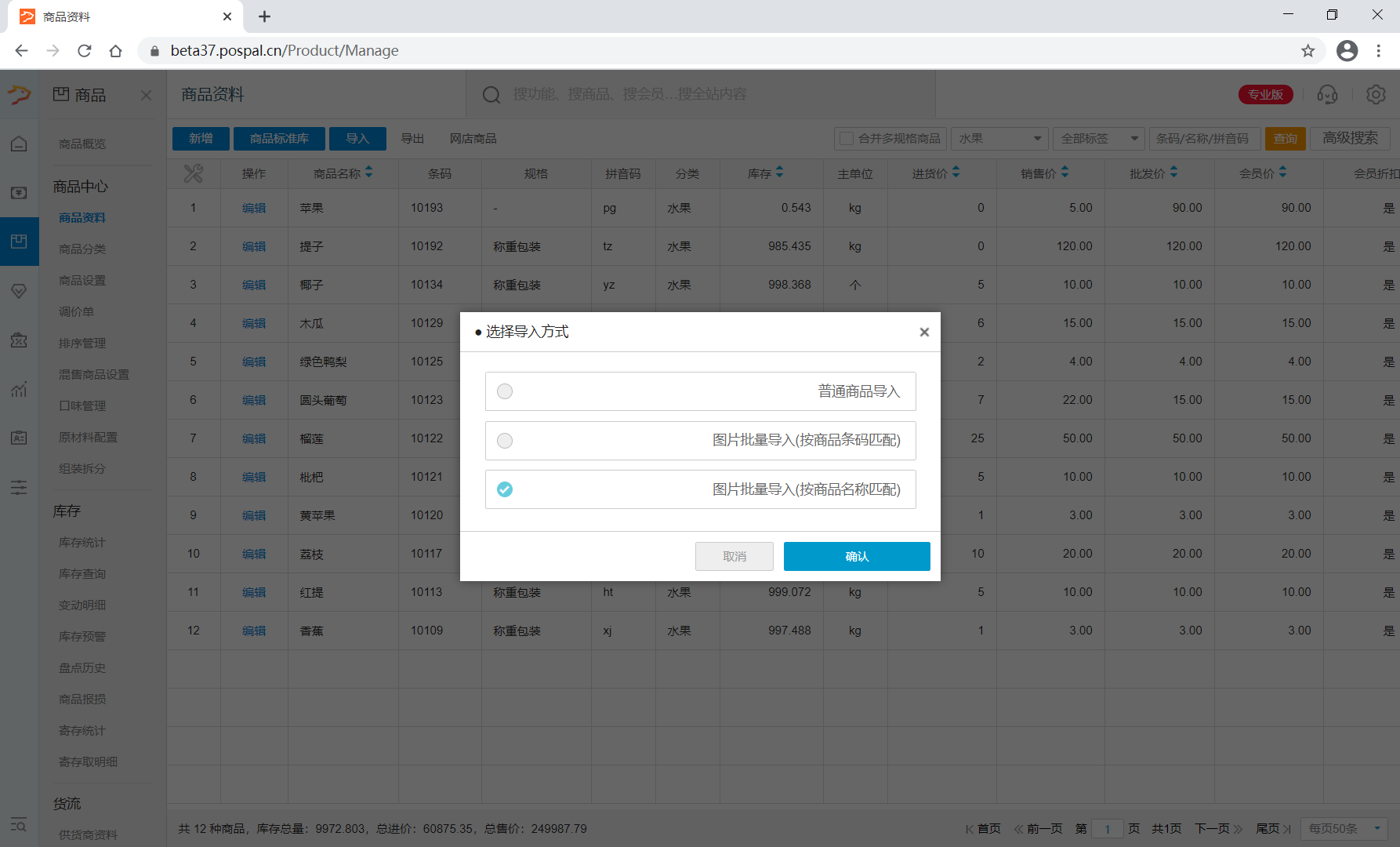
导入之前需要将收集的商品图片按商品条码或按商品名称命名,然后存放在一个文件夹。
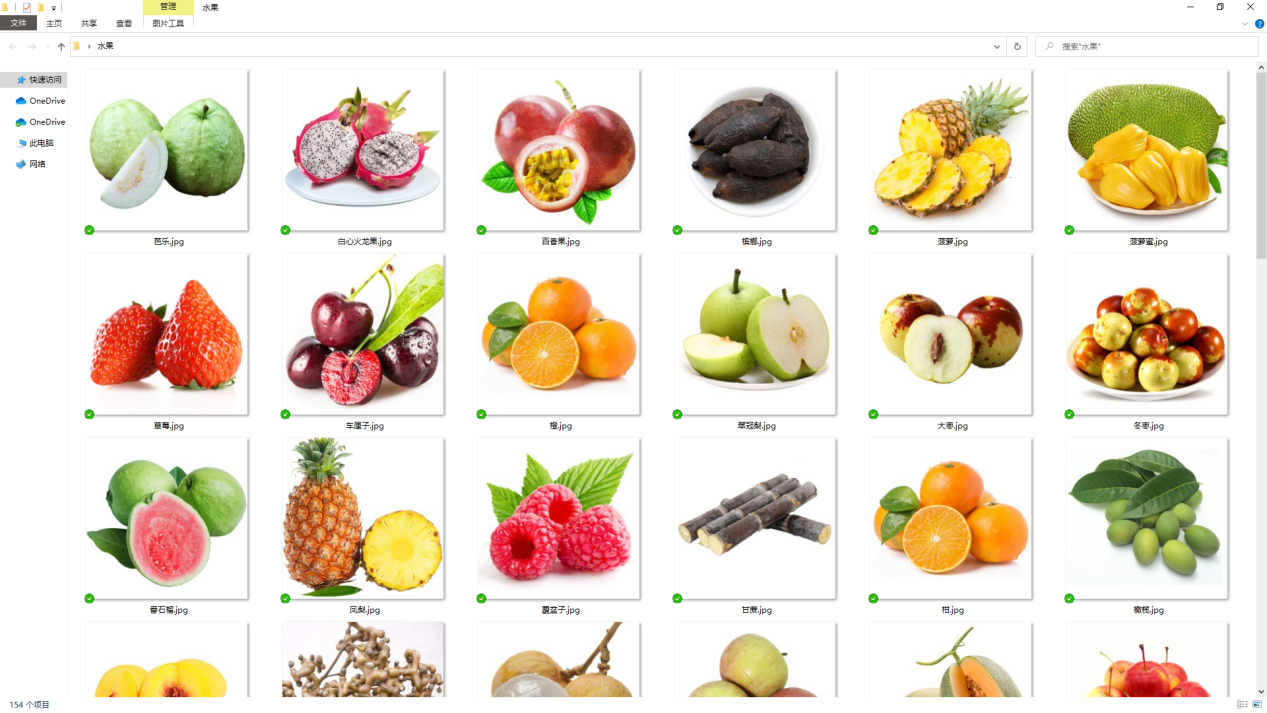
注:
1.批量导入图片一次最多导入50张,可多次进行导入
2.图片格式支持 .jpg/.jpeg/png,图片文件 大小不超过3M,最佳上传尺寸为750x750正方形
选择商品图片文件
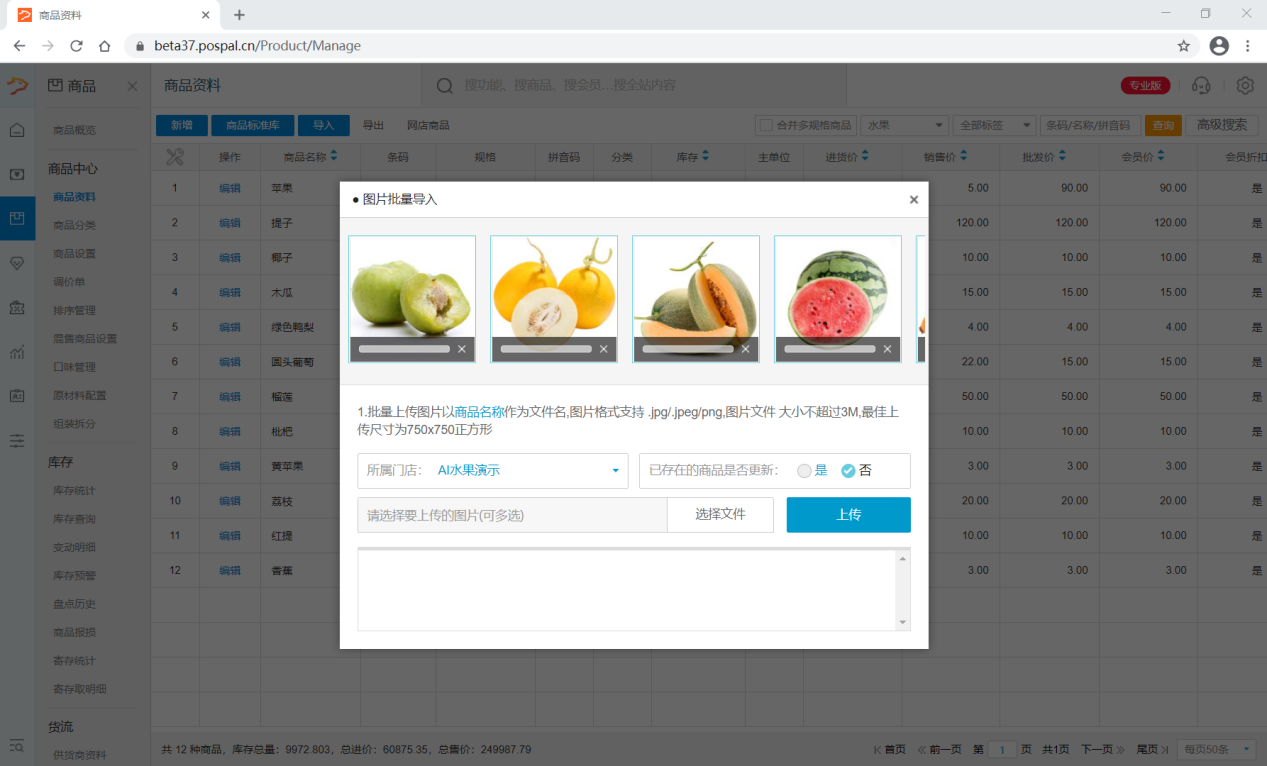
点击【上传】等待状态栏显示:图片已全部上传完成!
商品云图库
商品封面图片自动匹配。
云后台--【商品】--【商品资料】--【商品云图库】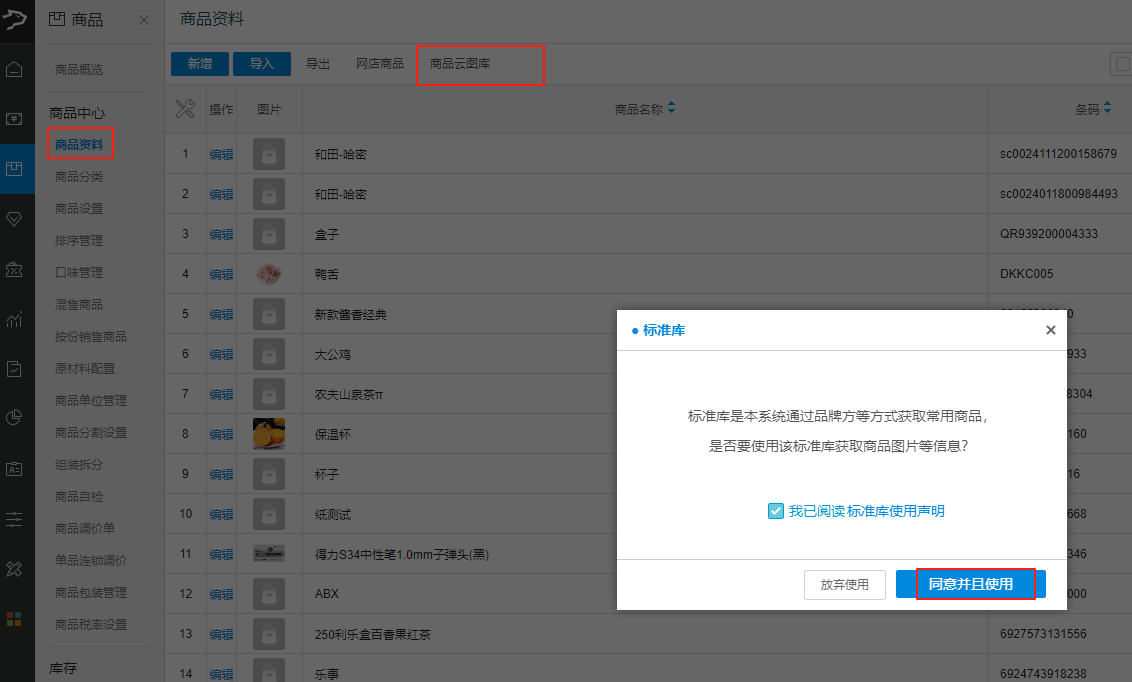
或者点击【使用图片】,自行选择该商品需要匹配哪一张图,支持搜索商品名称检索,例如搜索榴莲(注:检索过程需要一点时间加载),点击想要的图片确定使用即可。 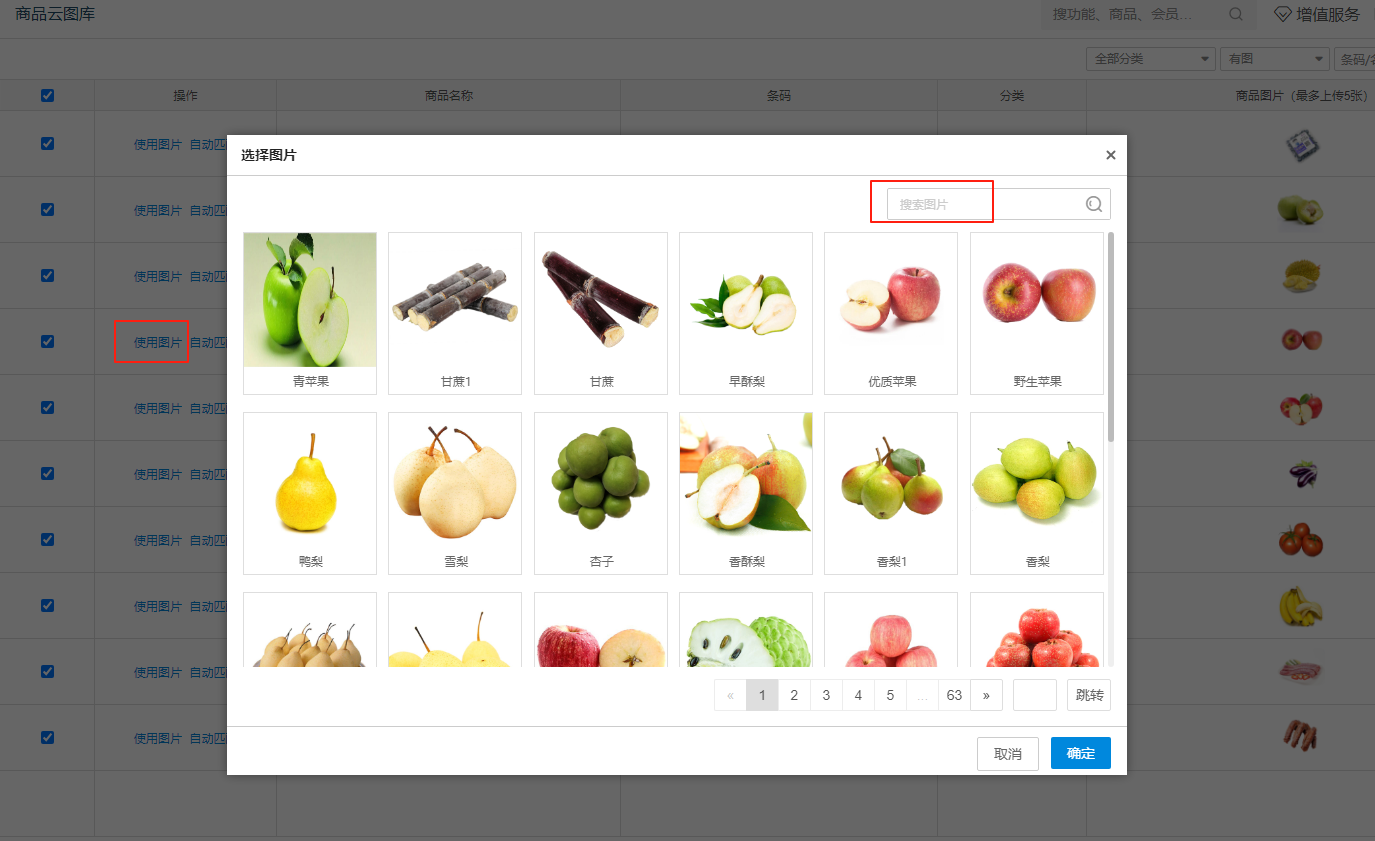
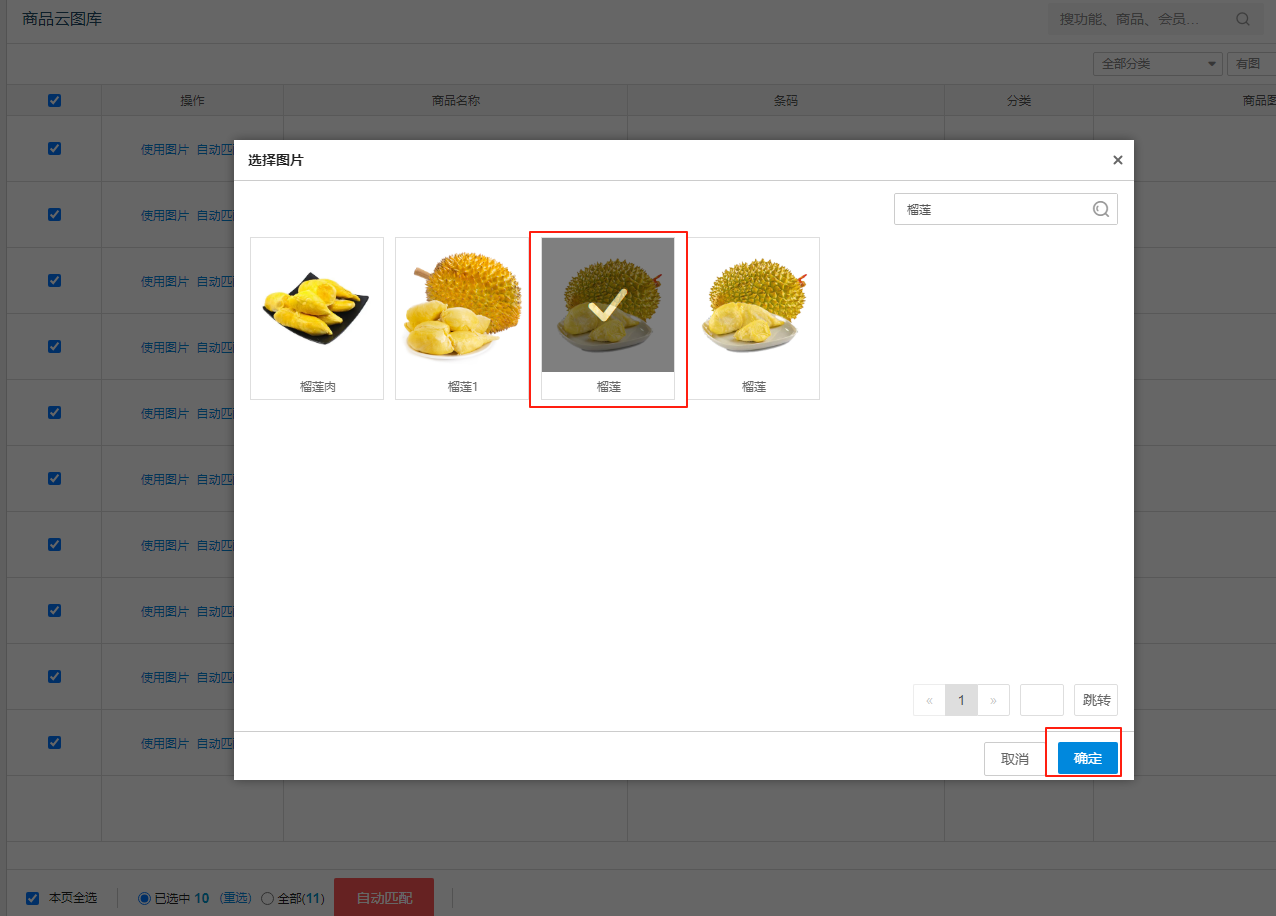
操作使用智能标签秤
主界面说明
智能识别商品
将商品放秤盘上智能识别出当前商品。
点击这个商品或者【确认打印】按钮即可打印该商品。

分类点选商品
默认【全部商品】显示所有商品。
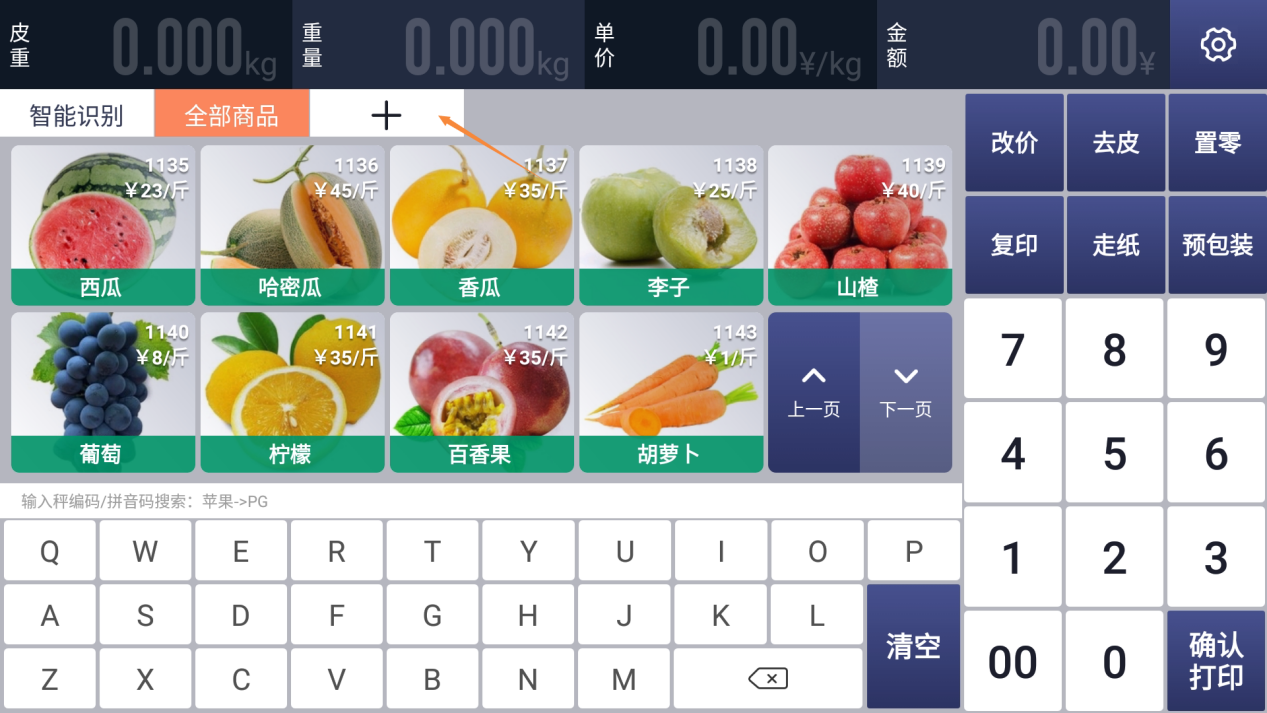
可以点击分类后面的【+】提前设置需要显示的商品分类。
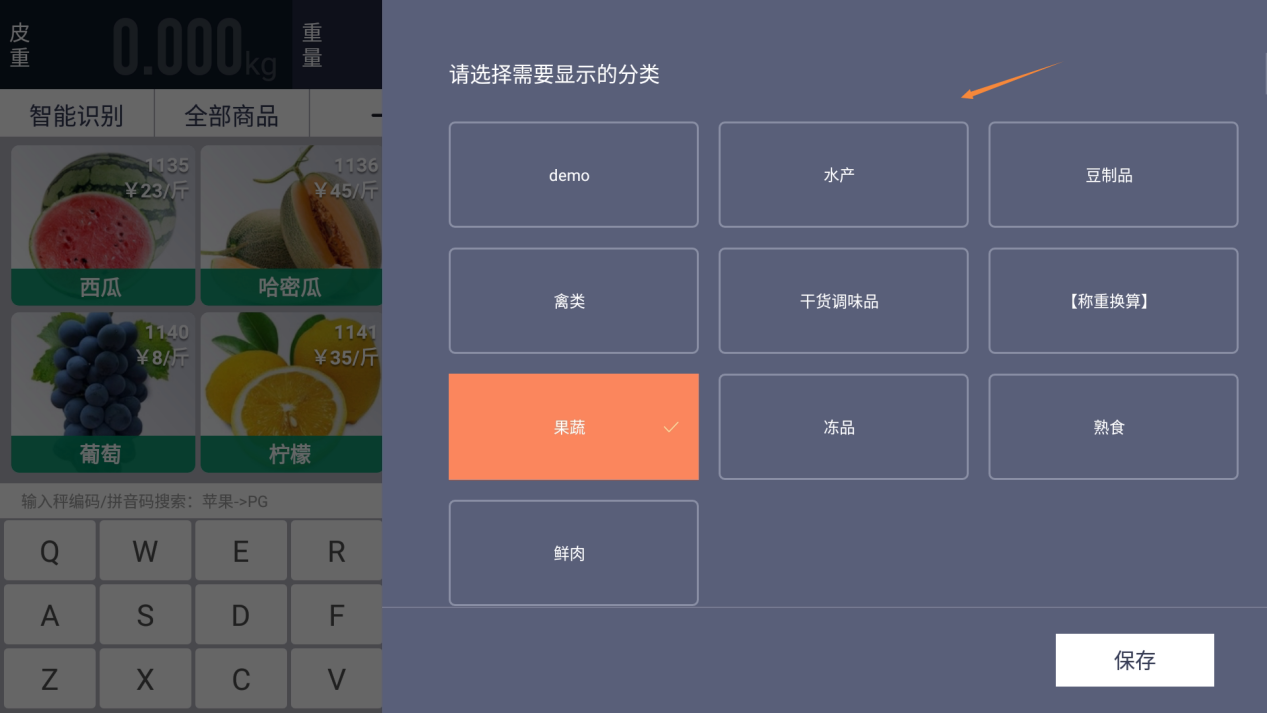
将商品放秤盘上,然后通过点选商品分类和【上一页】【下一页】进行查找
点击查找到的商品即可打印该商品。

拼音码点选商品
将商品放秤盘上,然后在屏幕字母键盘直接输入拼音码即可查找出匹配的商品。
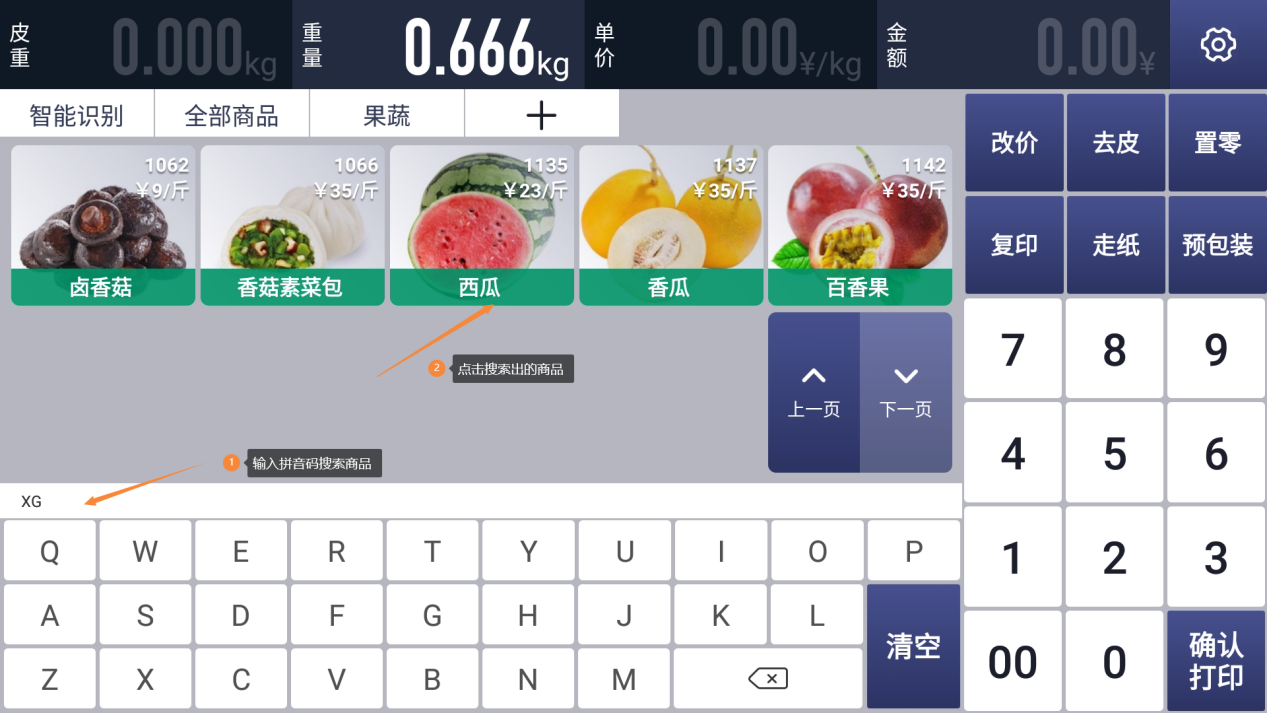
点击查找到的商品即可打印该商品。
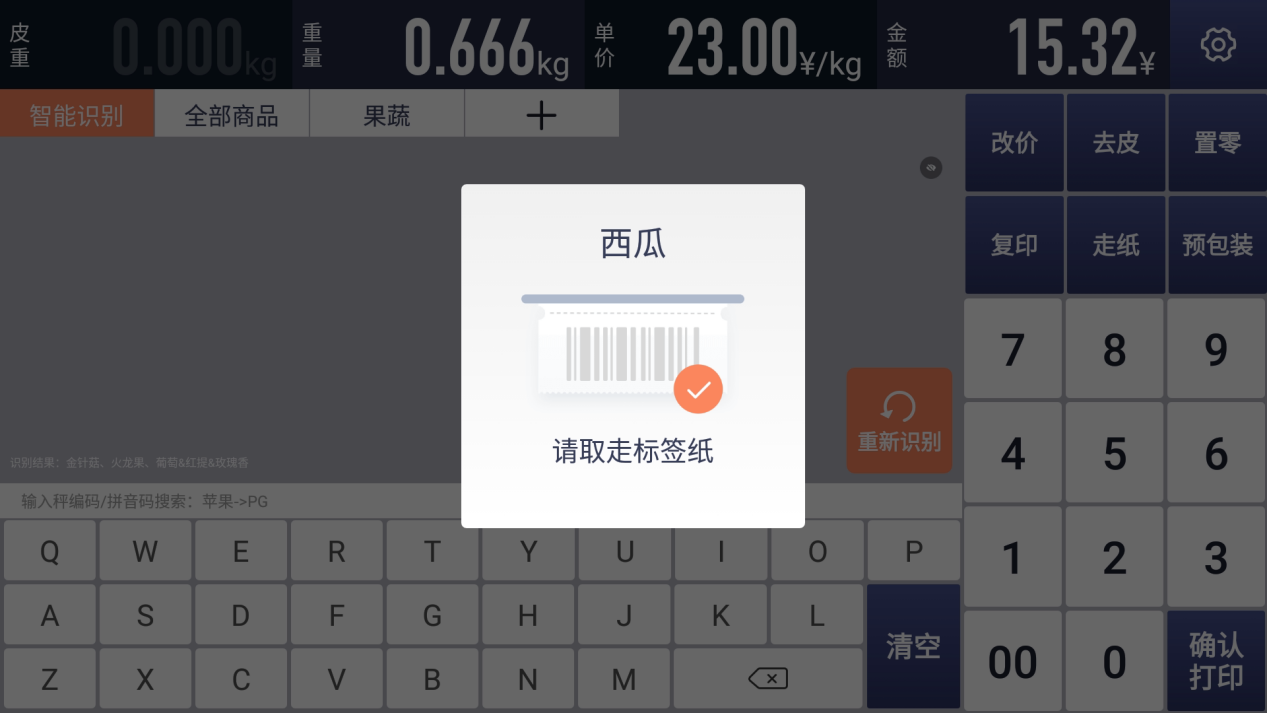
注:通常拼音码默认为商品名称首字母,也可以自行编辑商品资料进行设置。
秤编码点选商品
使用秤编码操作与传统条码秤一致,将商品放秤盘上,然后在屏幕数字键盘直接输入秤编码可查找出匹配的商品
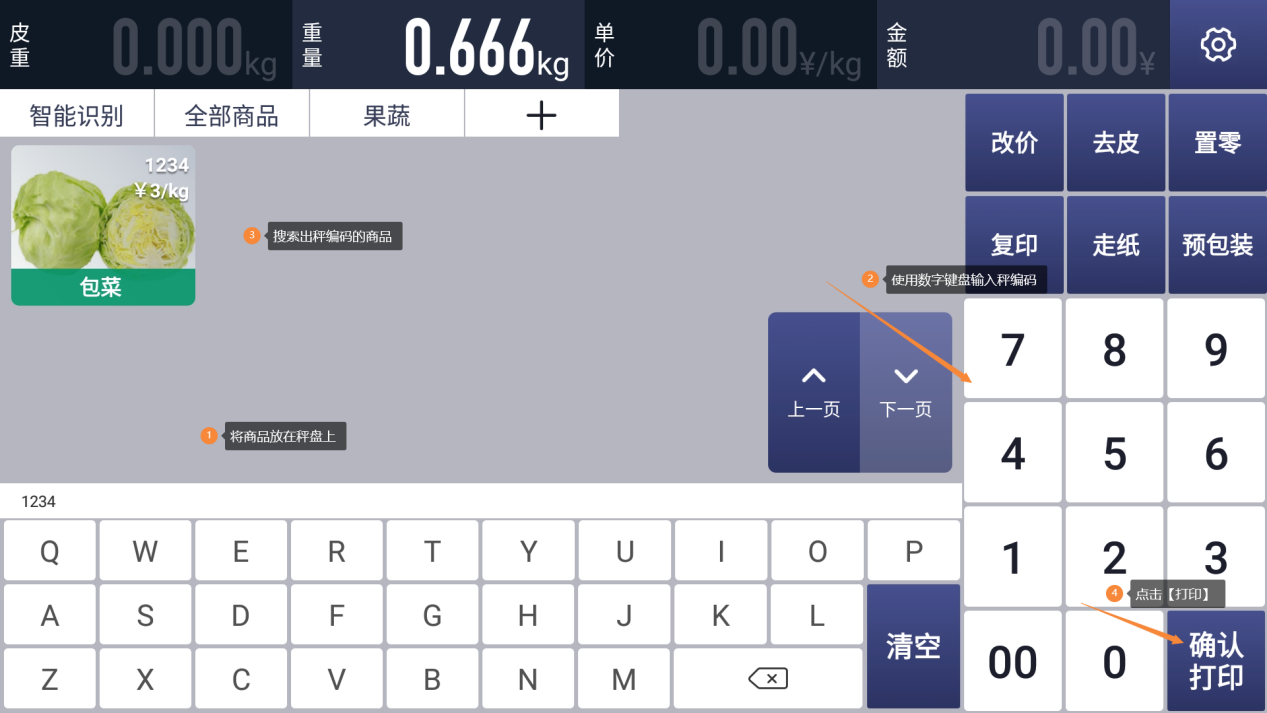
点【确认打印】默认打印第一个商品结果。

计数商品
当点击的商品计价属性为计数时,弹出输入数量即可打印计数商品标签。
【改价】
主界面【改价】按钮为商品临时改价,适用于单次打印的商品使用特定价格打印。
首先点击【改价】按钮,开启单品改价状态。
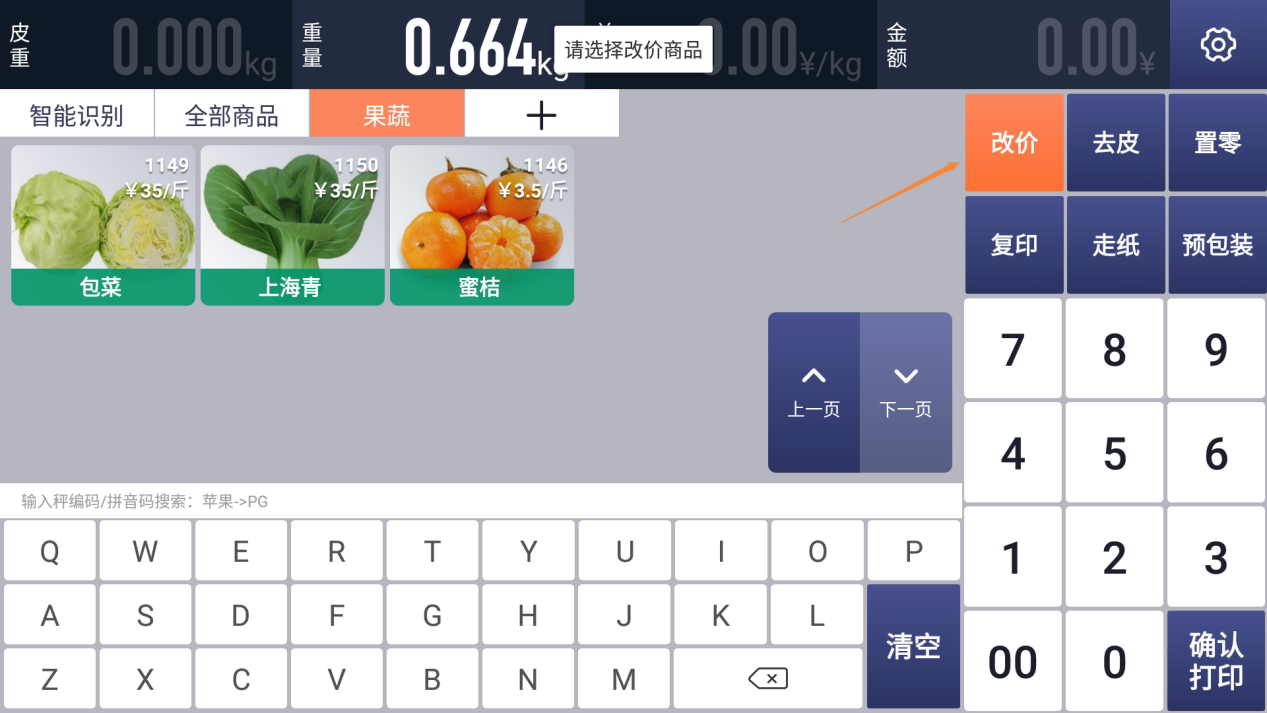
然后点击选择要改价打印的商品,在弹出的临时改价界面输入新的销售单价
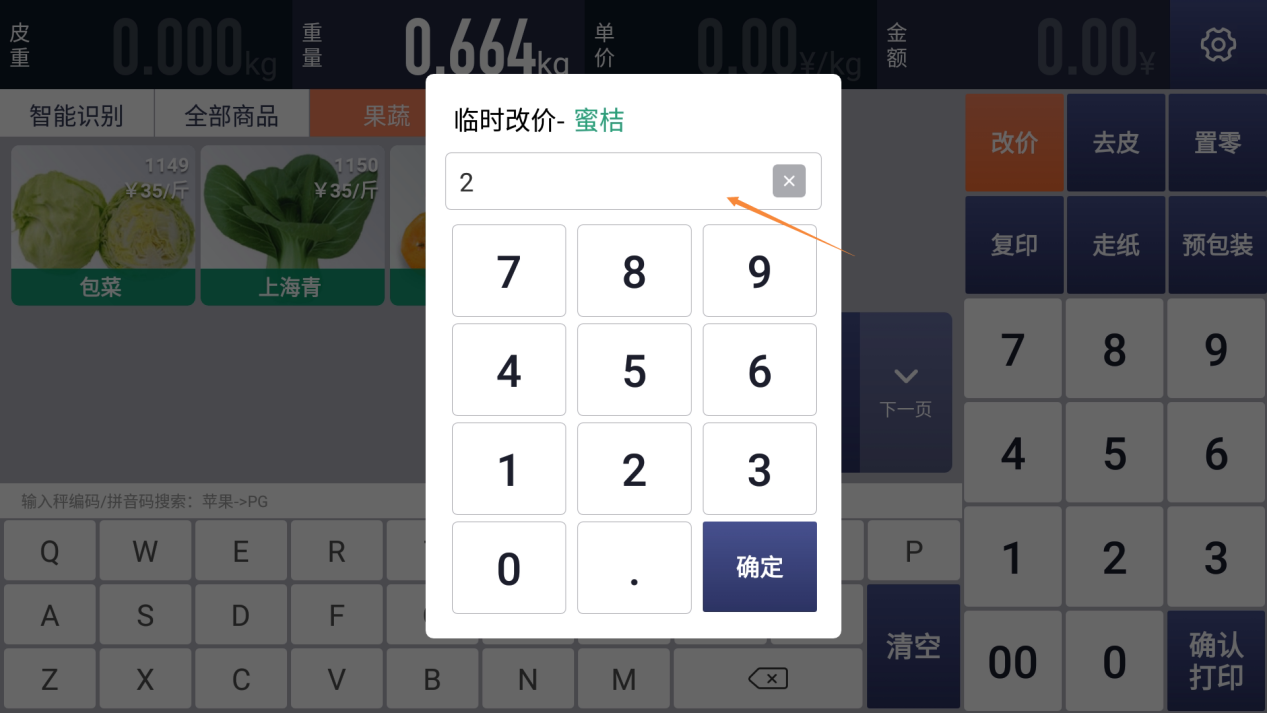
点击【确定】即可按当前输入单价进行打印。
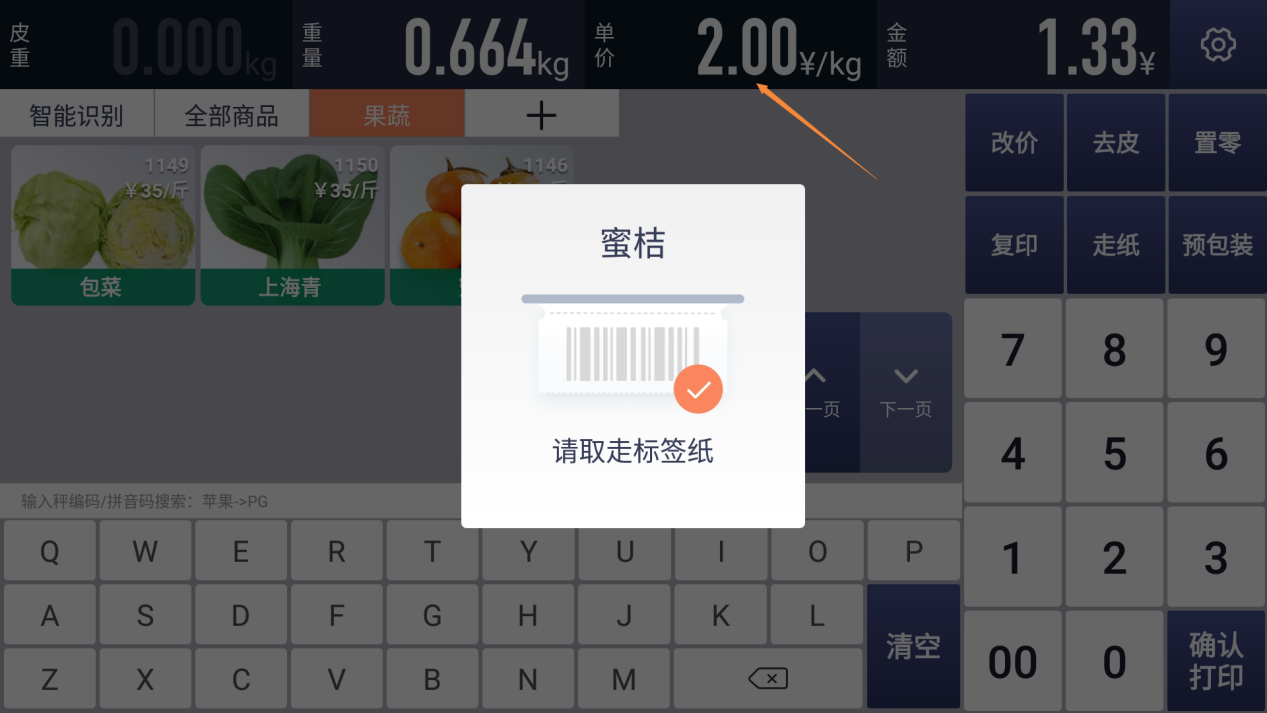
【去皮】
将需去皮的物品放在秤盘上,此时重量是皮重的重量。
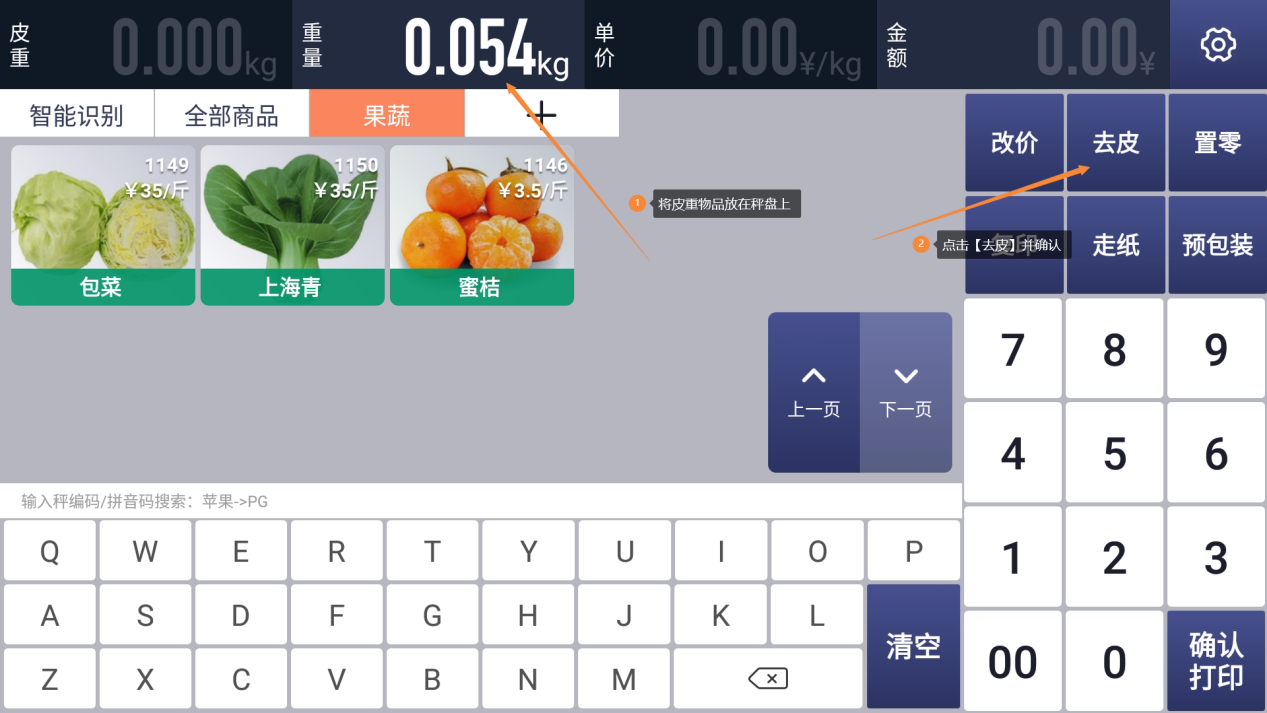
点击主界面【去皮】按键,此时重量显示为0.000,皮重显示当前秤盘上物品重量。
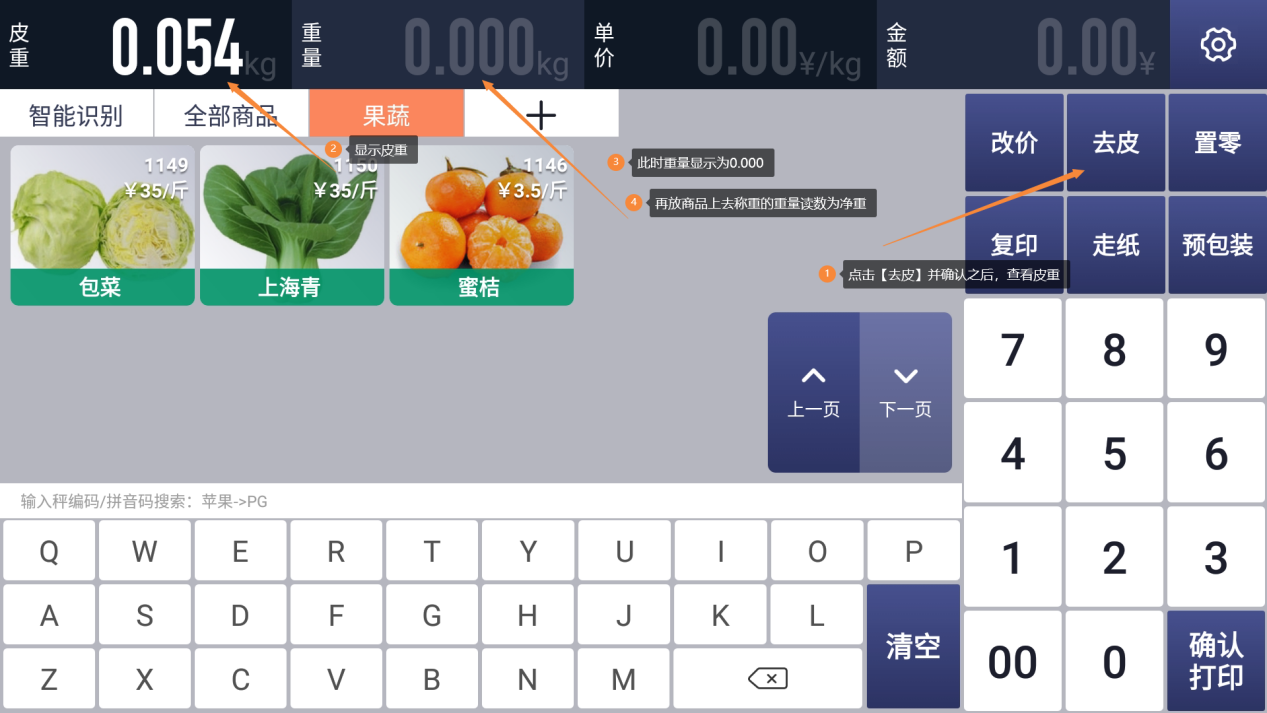
然后开始称重去皮后的商品重量。
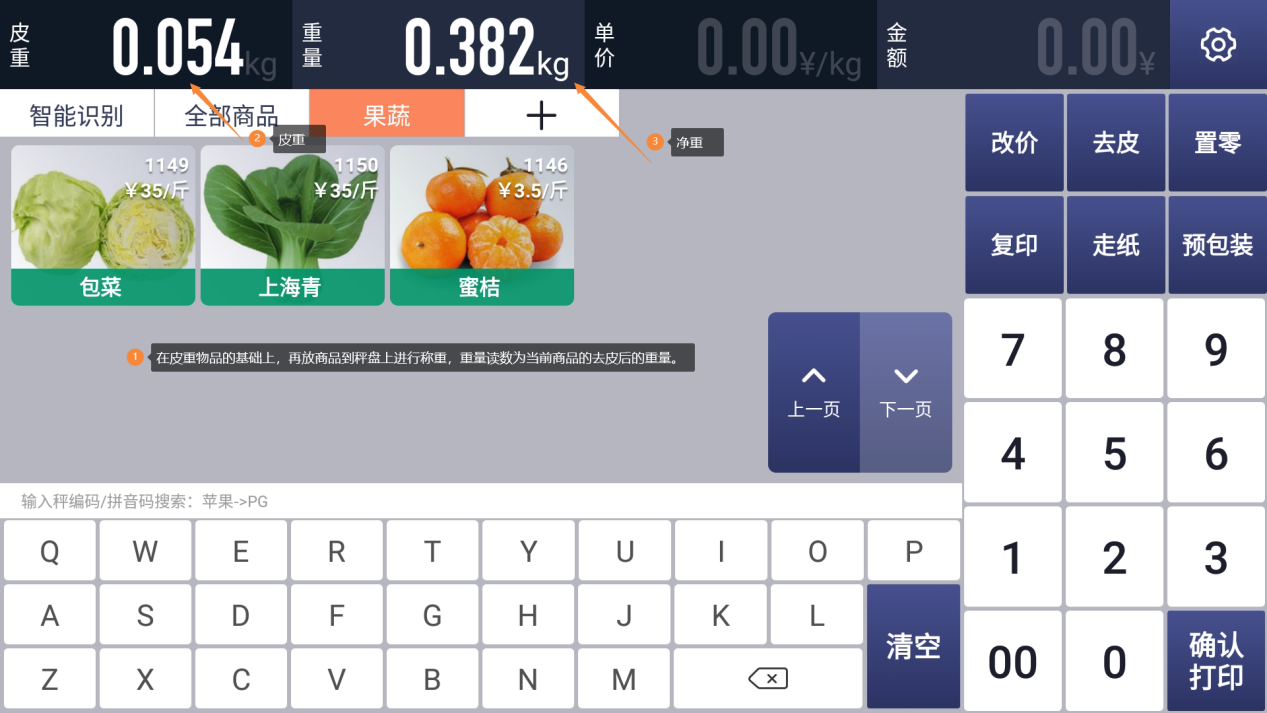
点击商品进行打印,此时的重量去皮后重量。
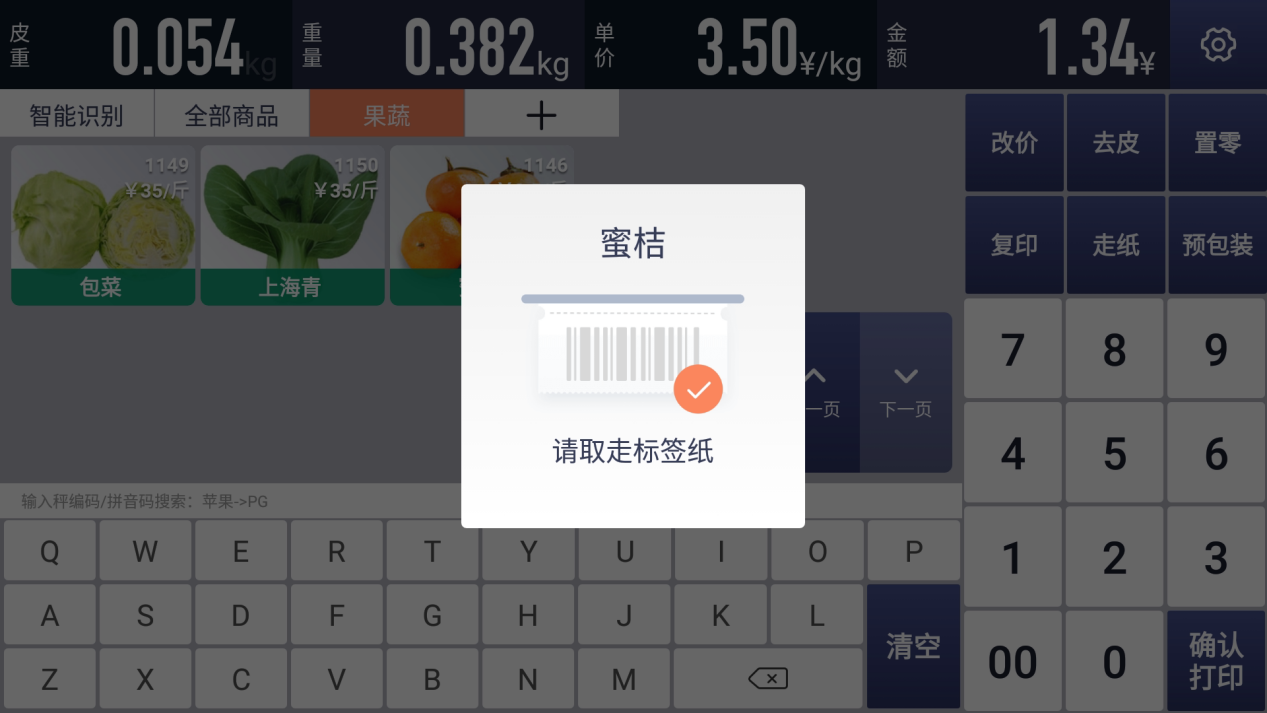
注:如果点击去皮数值没有反应,或者重量显示为0.000皮重不显示,表示当前秤体不支持软件操作。请注意,避免出现称重错误。
取消【去皮】
从秤盘上取走皮重商品和净重商品后,此时皮重读数还在有效状态,重量读数为负数值。
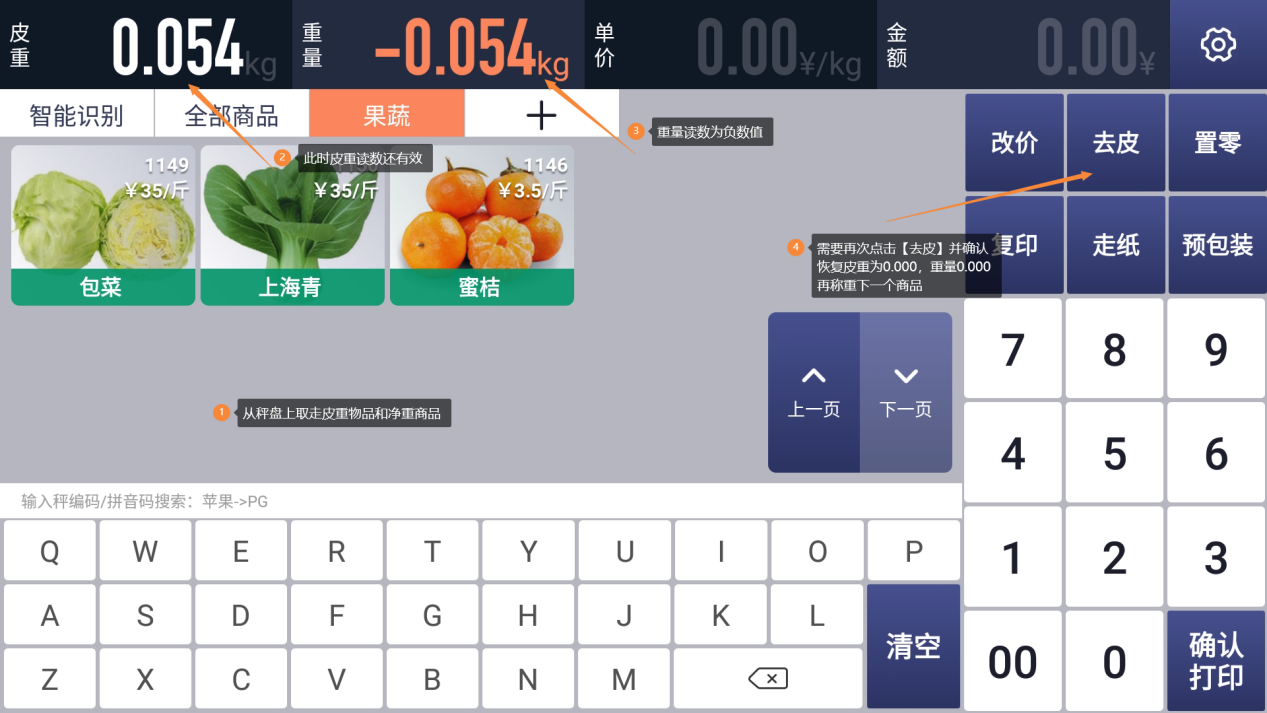
需要再次点击【去皮】并确认,恢复重量读数为0.000皮重为0.000,然后再称重下一个商品。
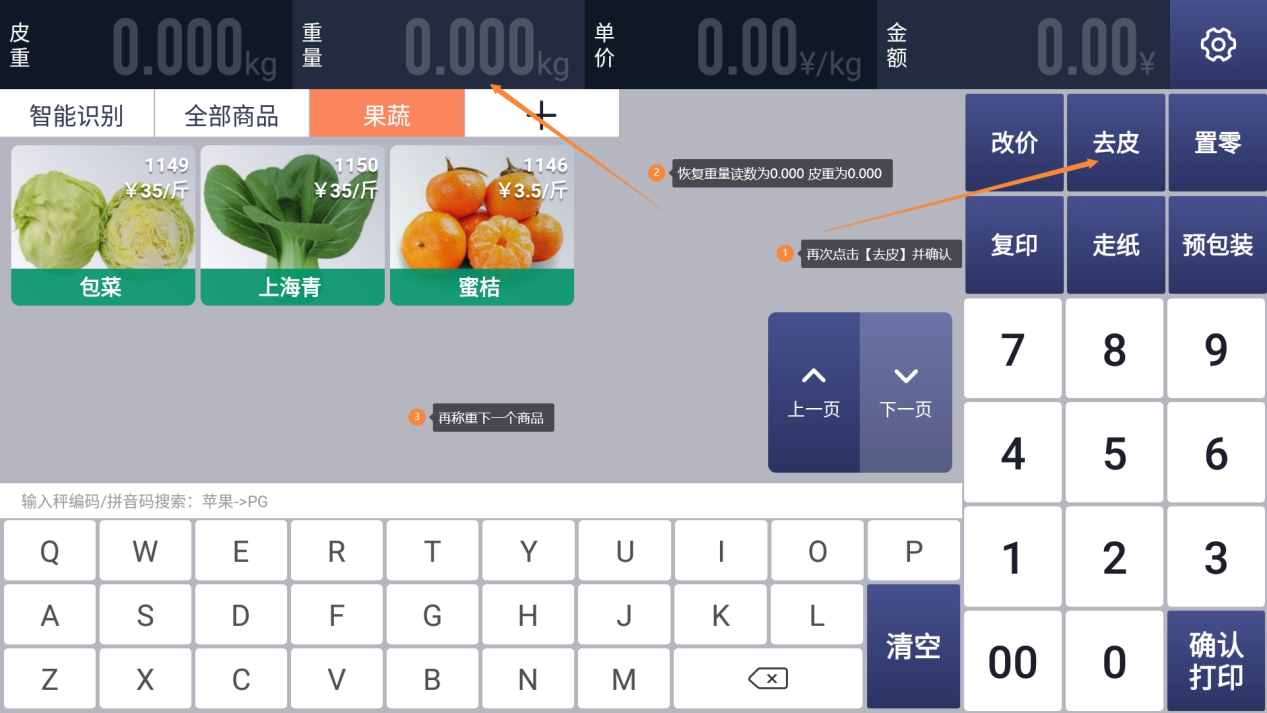
【置零】
当空秤盘状态重量读数不为0.000时,需要点击主界面【置零】按键置零电子秤重量为0.000,再进行称重商品。
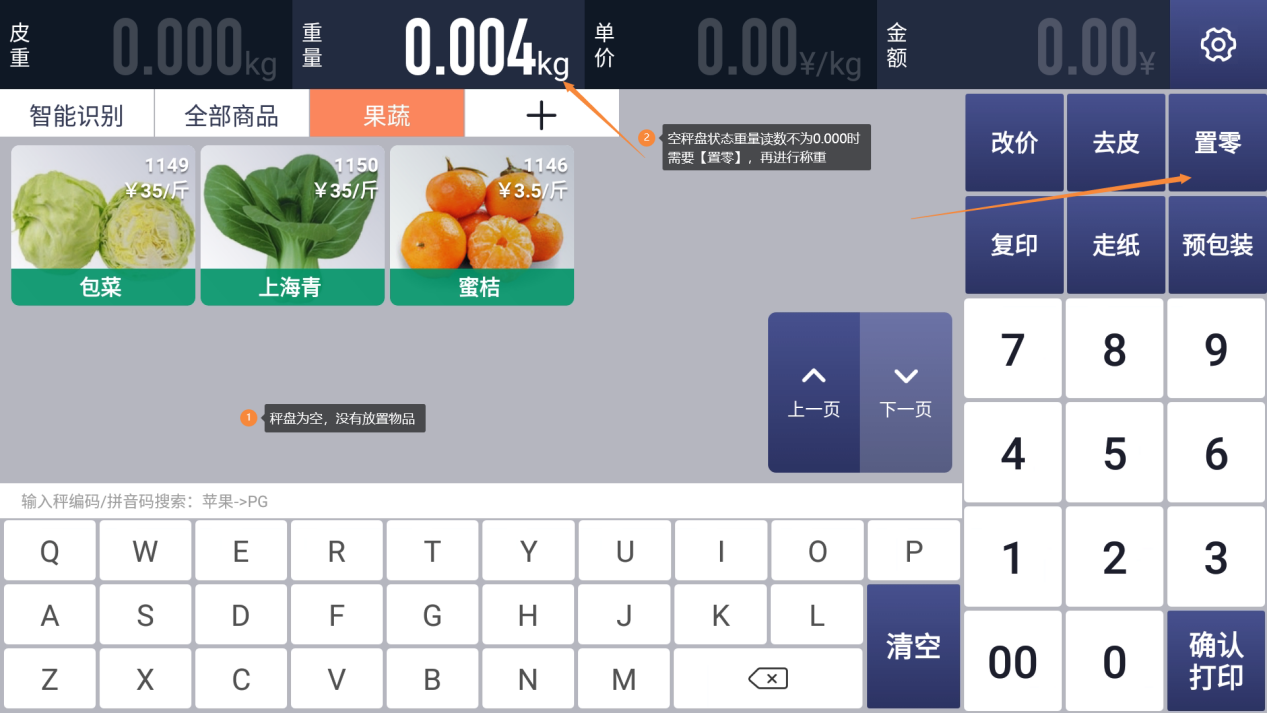
置零
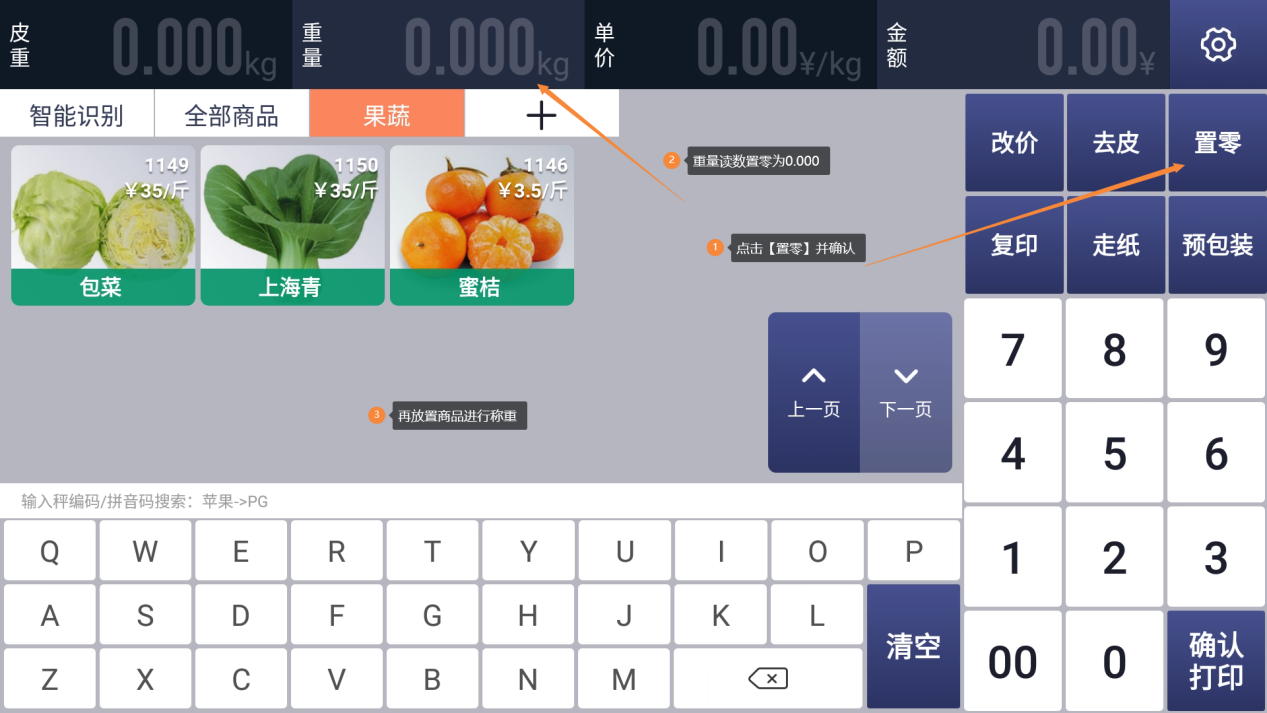
注:如果点击置零数值没有反应,表示该电子秤不支持软件置零,查看机器上的秤是否有带仪表按钮进行操作。或通过清空秤盘重启设备进行置零。
【复印】
在智能标签秤主界面,点击一次【复印】按钮,即可重新打印一张上次的商品标签。

【走纸】
在智能标签秤主界面,点击一次【走纸】按钮,即可打印出一张空白预包装标签。通常用于连卷袋封口。

注:如果标签打印机上带有【FEED】按钮,也可以用这个物理按钮操作。
【预包装】
预包装打印功能用于锁定单个商品,然后连续打印这个商品的预包装标签场景。

在智能标签秤主界面,点击【预包装】按钮,开启预包装打印功能,界面提示:请锁定预包装商品
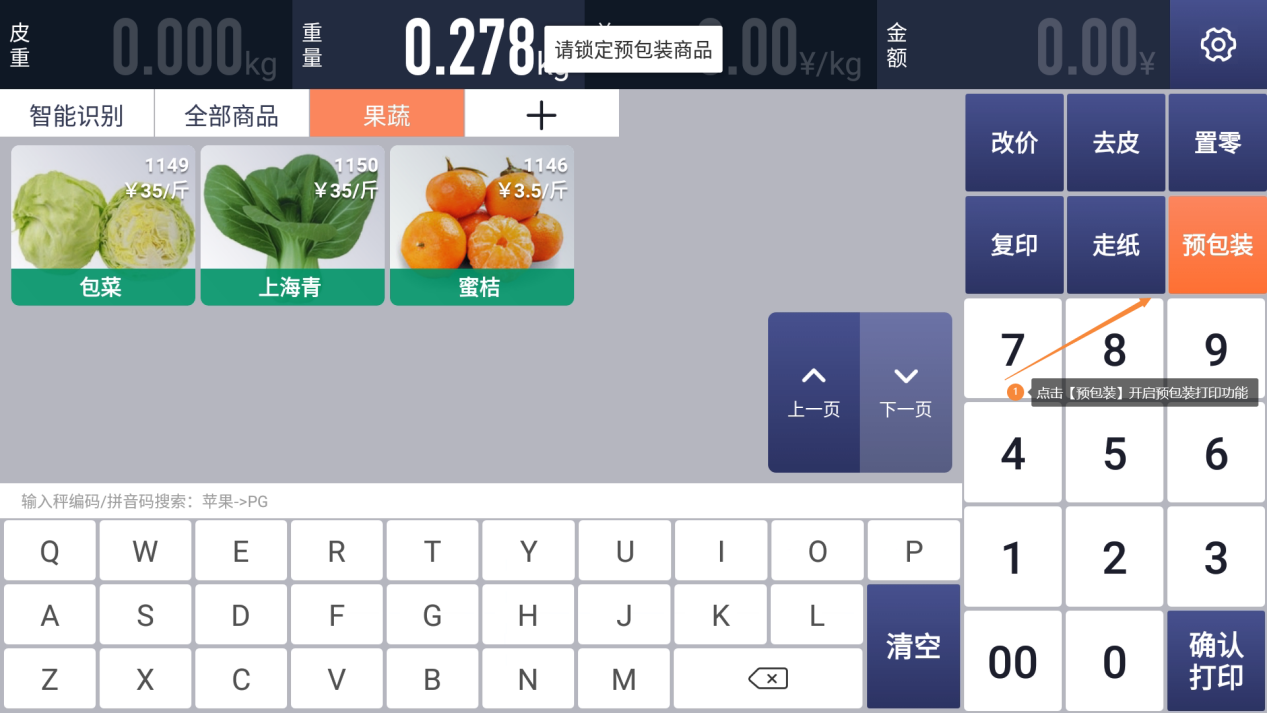
然后点选要打印的预包装商品进行锁定,界面提示:锁定成功请将商品置于电子秤上。

此时把商品分别放在秤盘上称重,重量稳定自动打印,不用手动点选。快捷高效打印预包装。
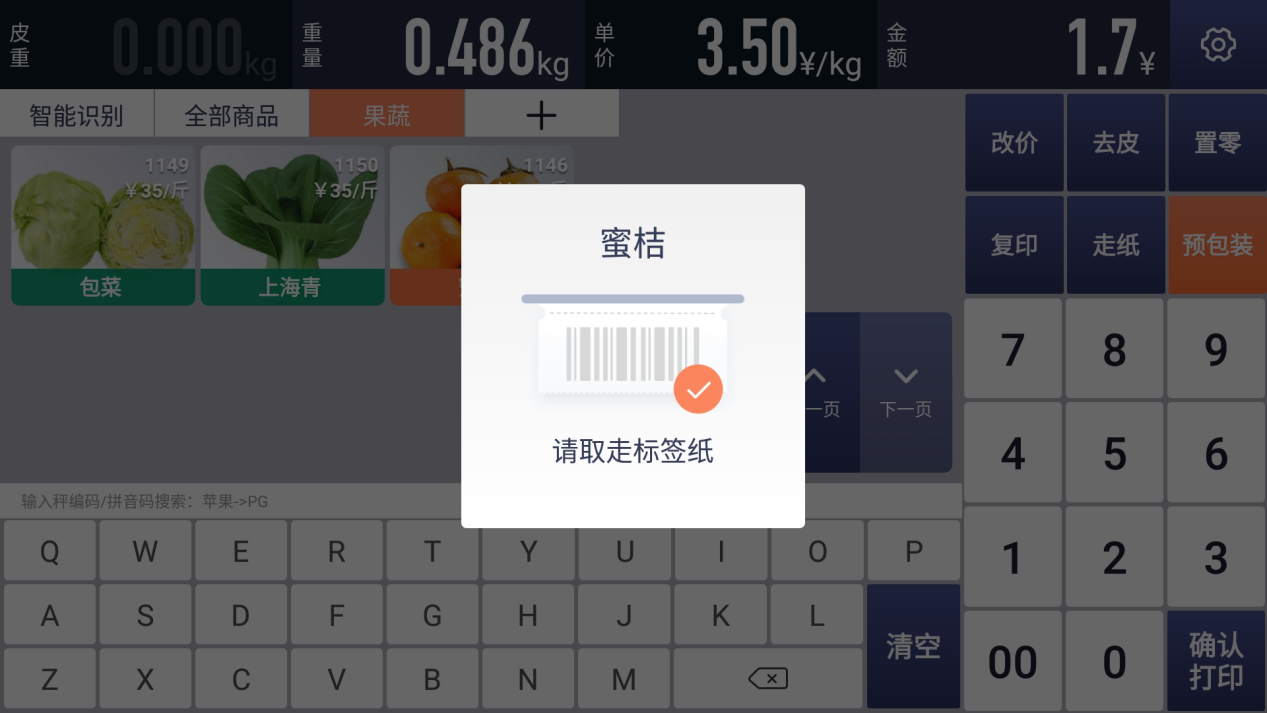
如果其他商品需要打印预包装,直接点击那个商品,即可锁定这个商品继续进行预包装打印操作。

预包装打印结束,再次点击【预包装】按钮,退出预包装打印模式。
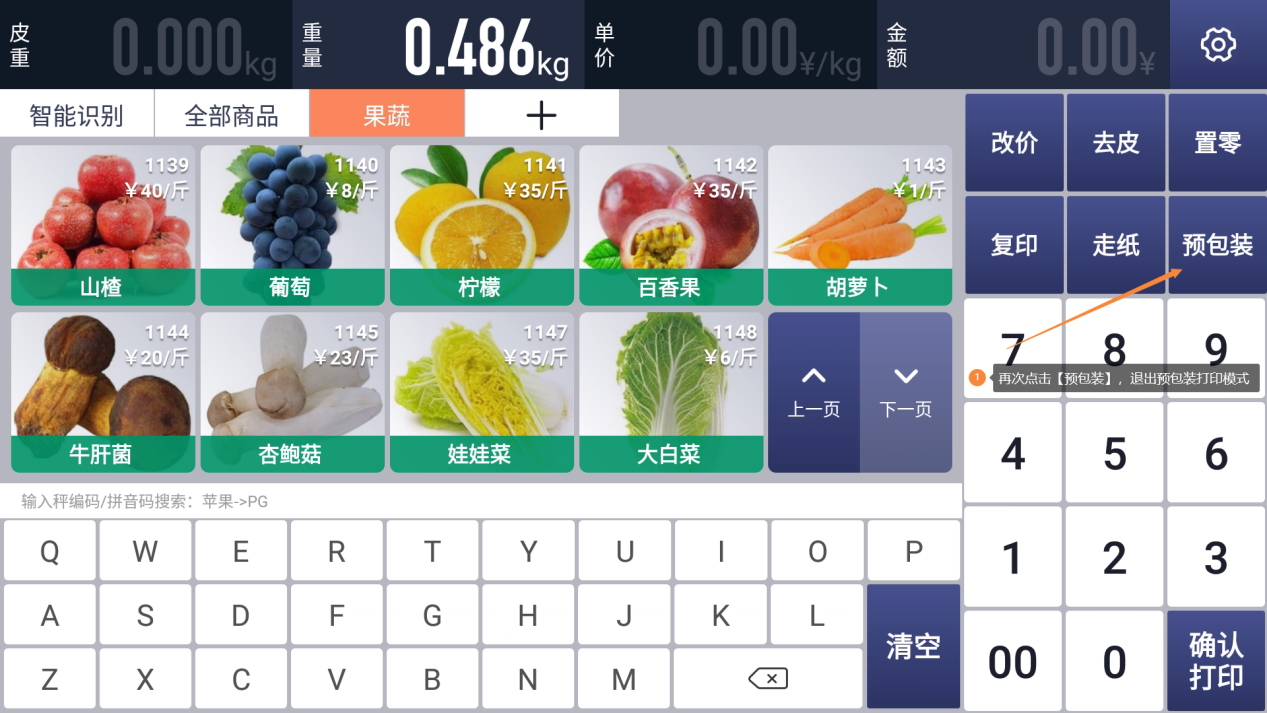
更多功能
长按商品 - 弹出【更多功能】菜单,进行【商品学习】【学习解绑】【商品编辑】【商品图片】【临时改价】【永久改价】操作。
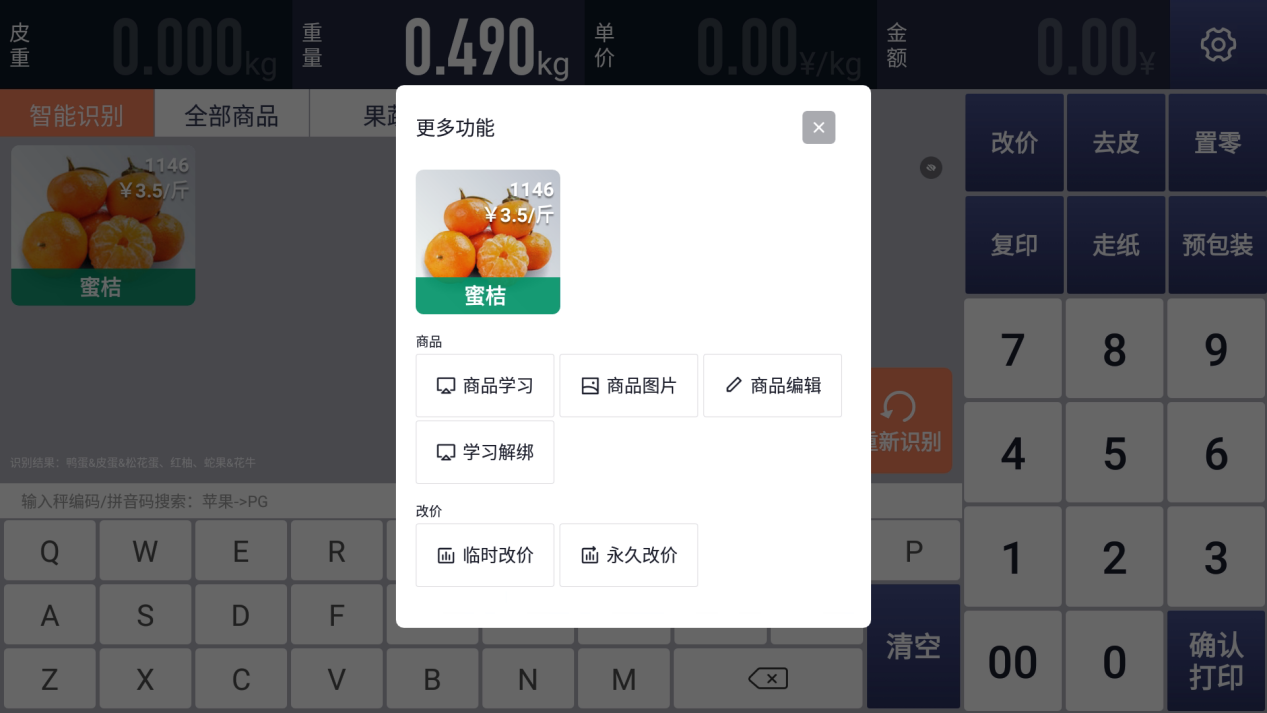
关于我们
标签秤数据报表
称重数据管理
更多数据报表正在开发中,尽请期待!
云后台报表
标签秤打印数据报表
供货商的供货商品报表
银豹体系超市授权查联营商查看数据报表
智能标签秤端报表
打秤数据报表
损耗报损功能
我的店铺APP端报表
打秤数据报表
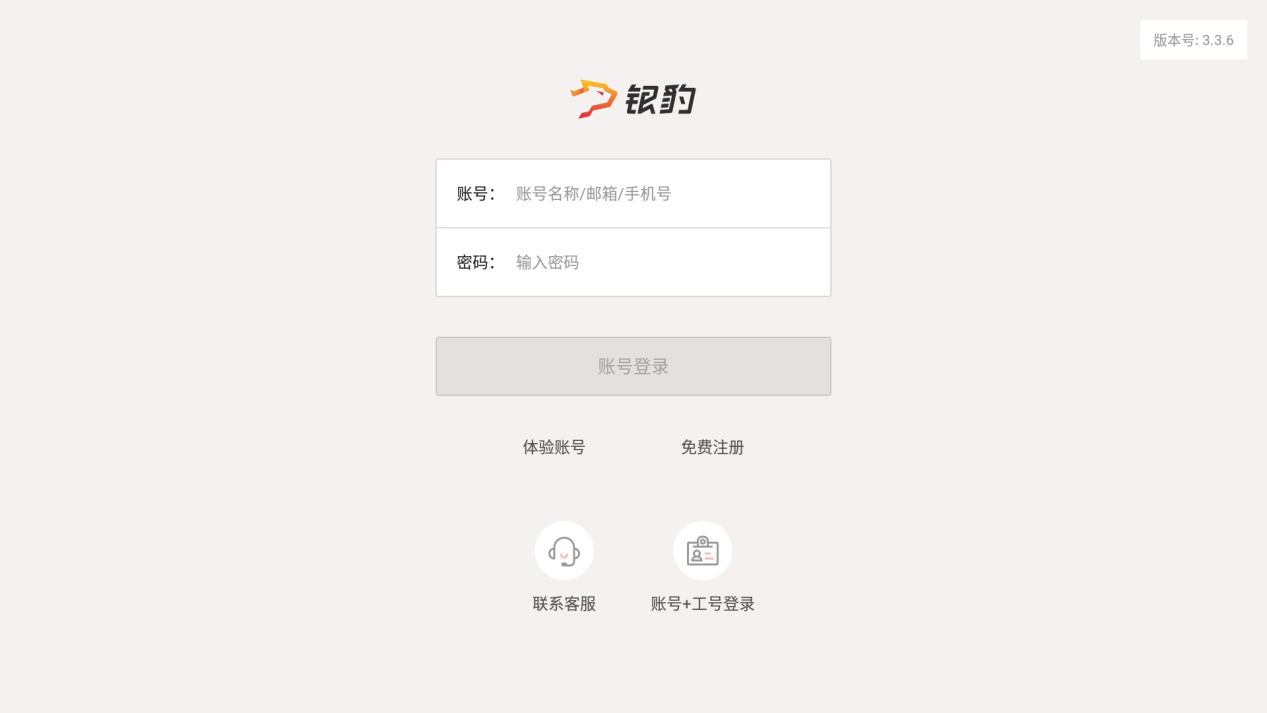
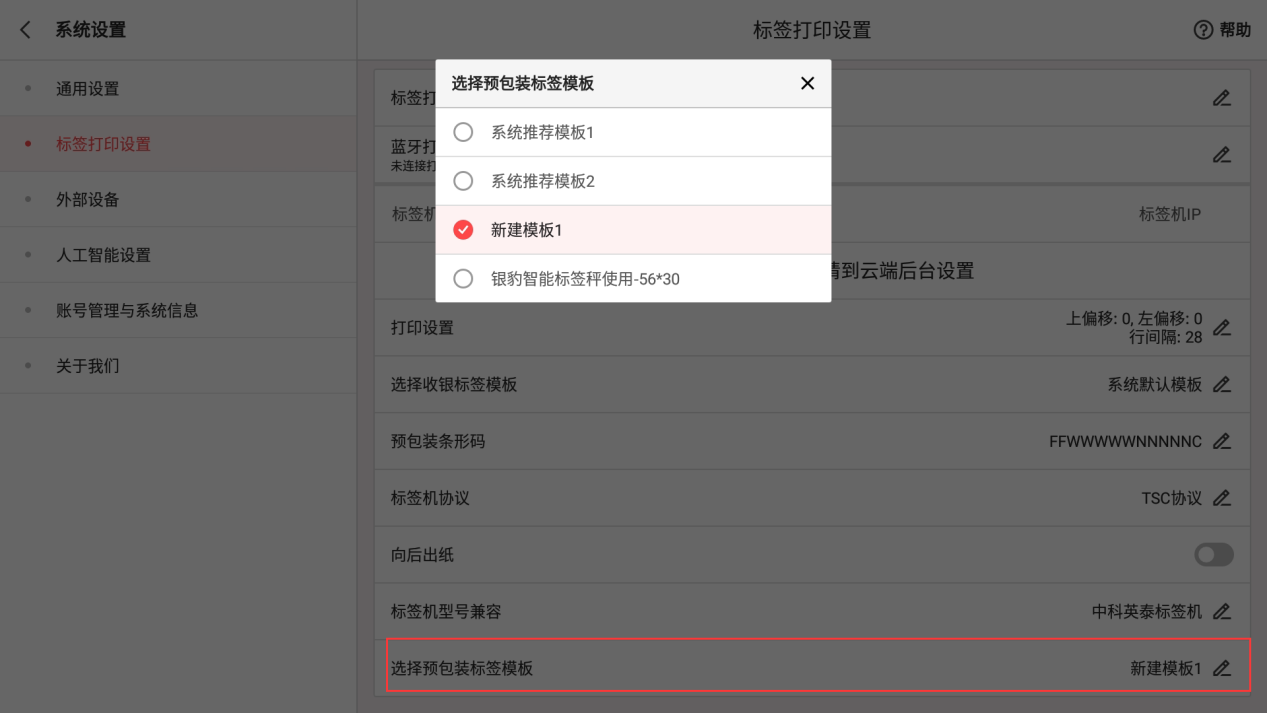
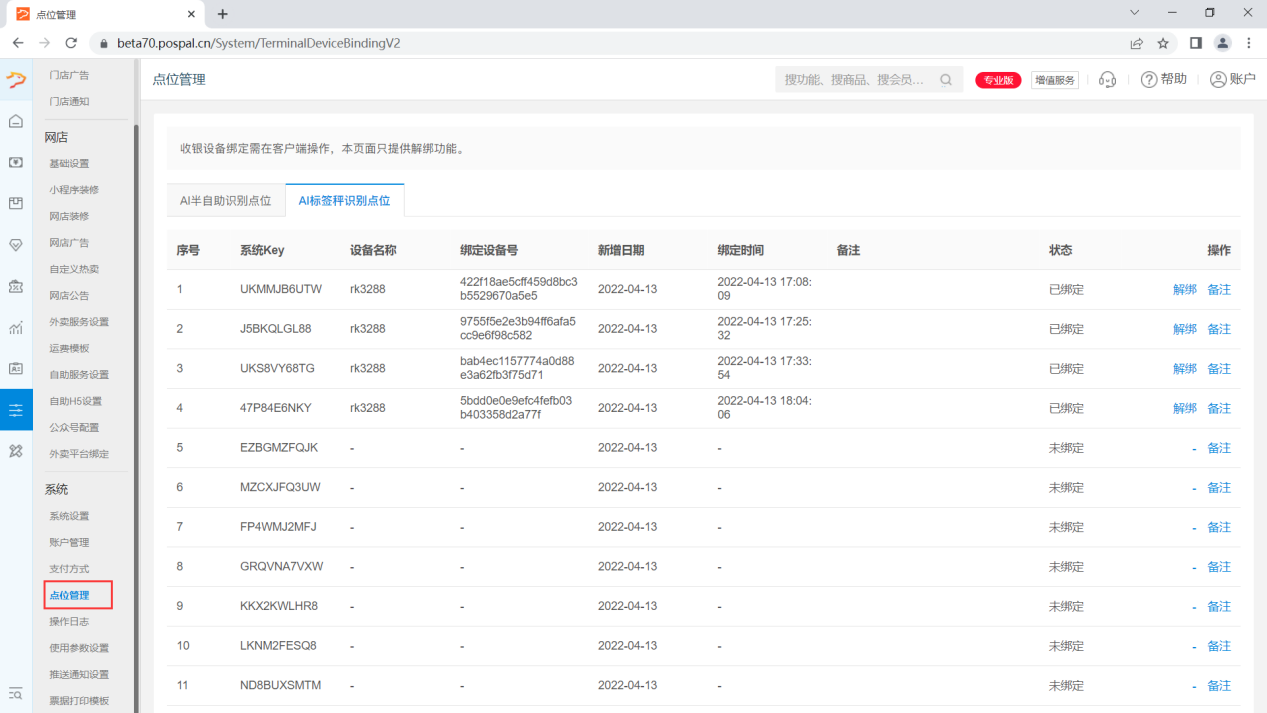

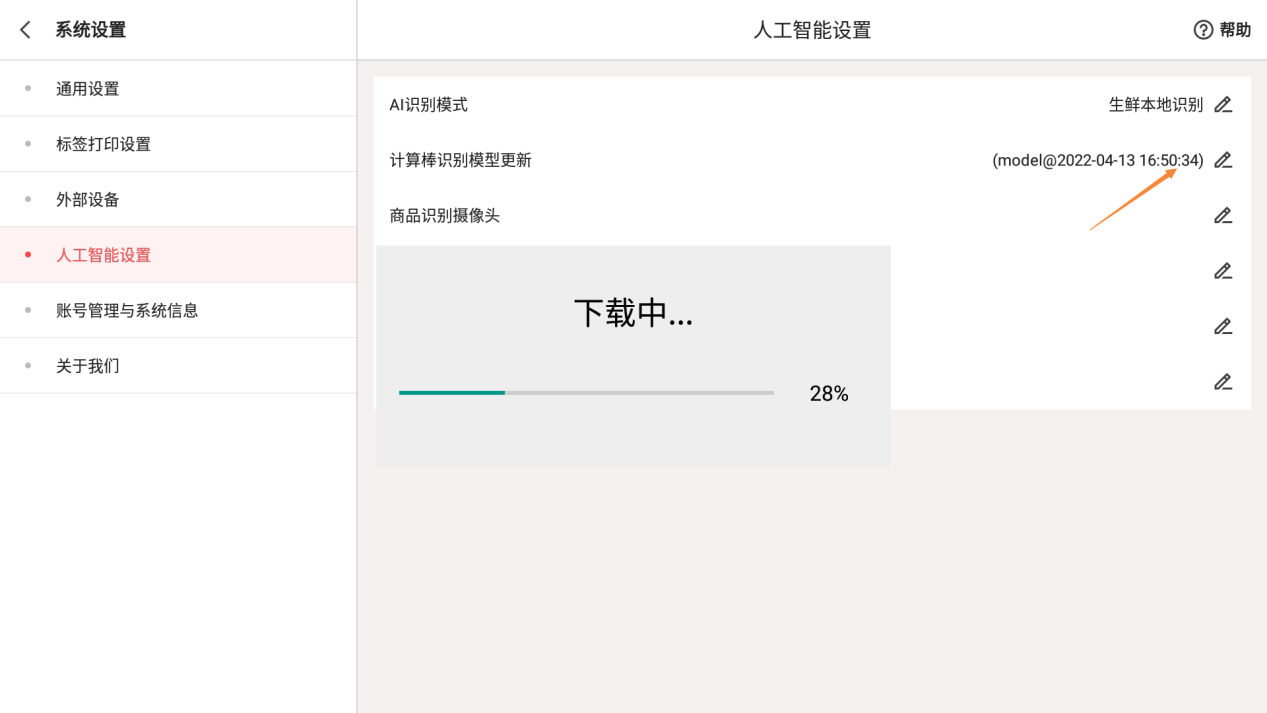


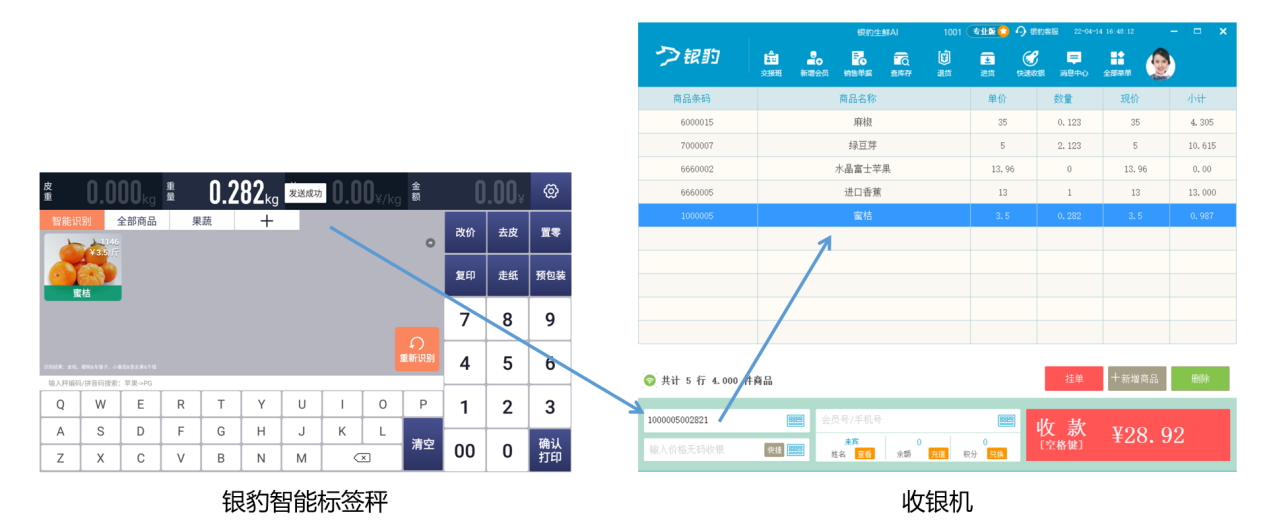

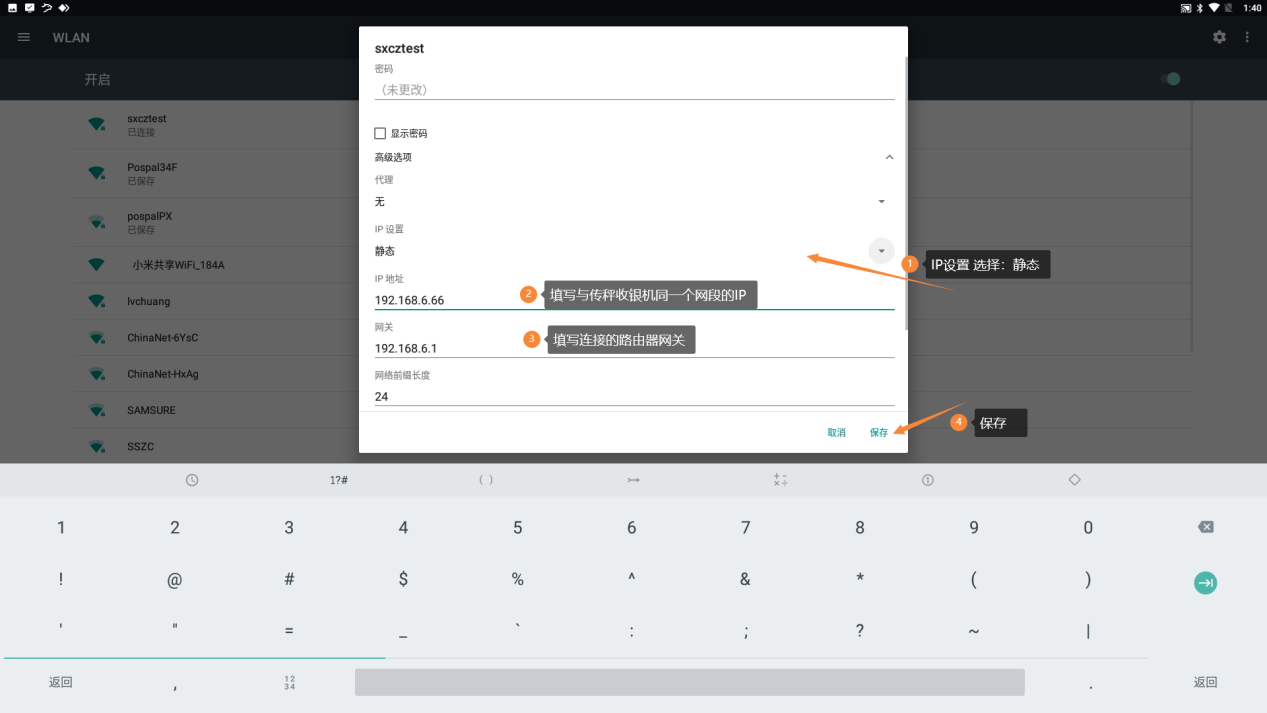
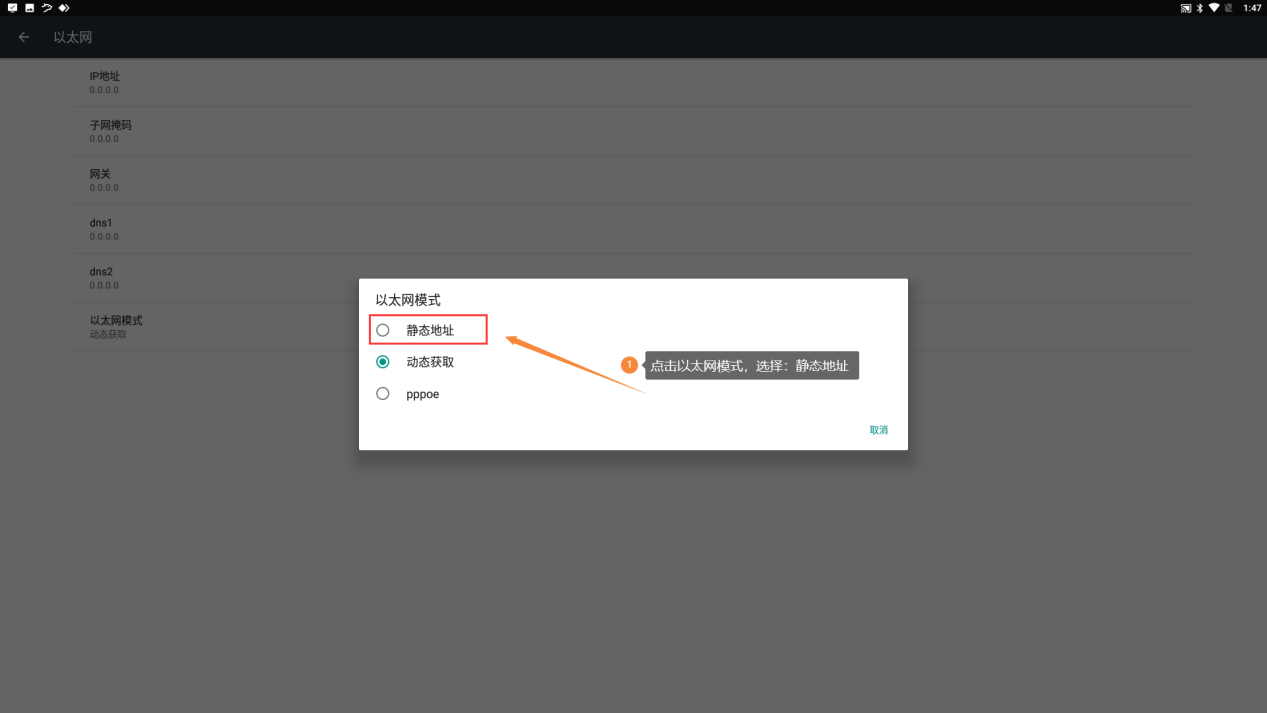
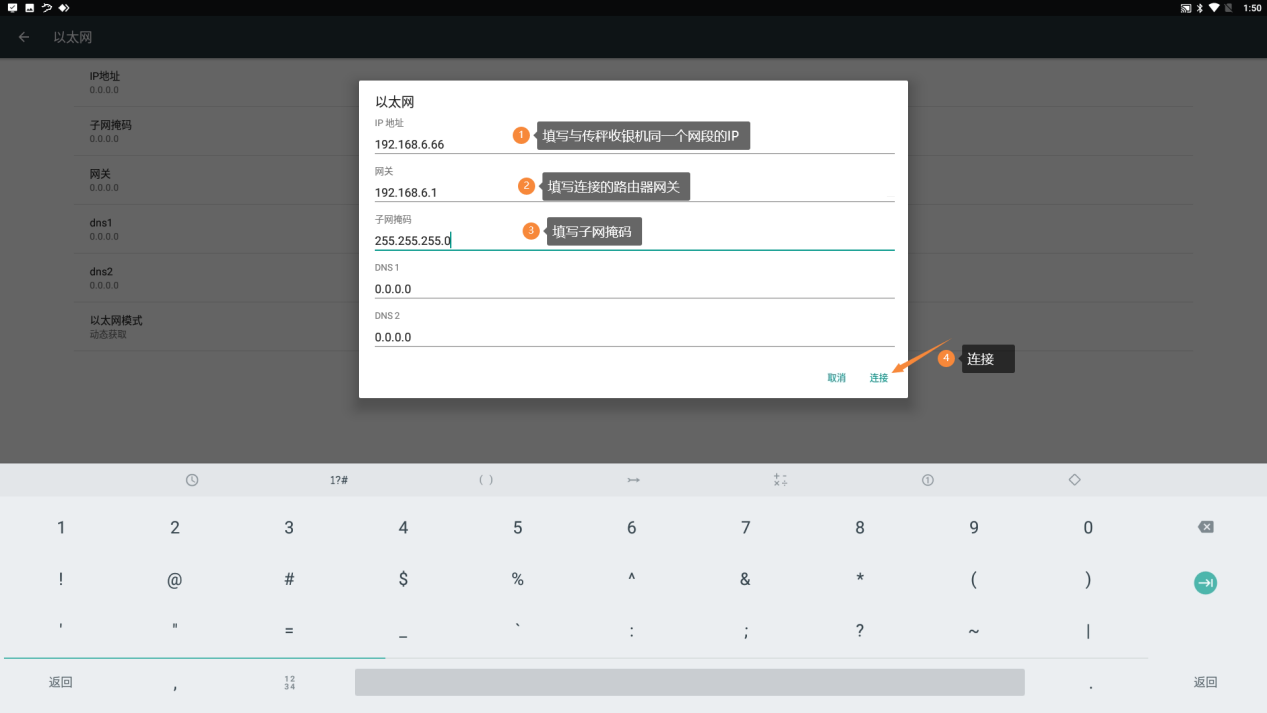

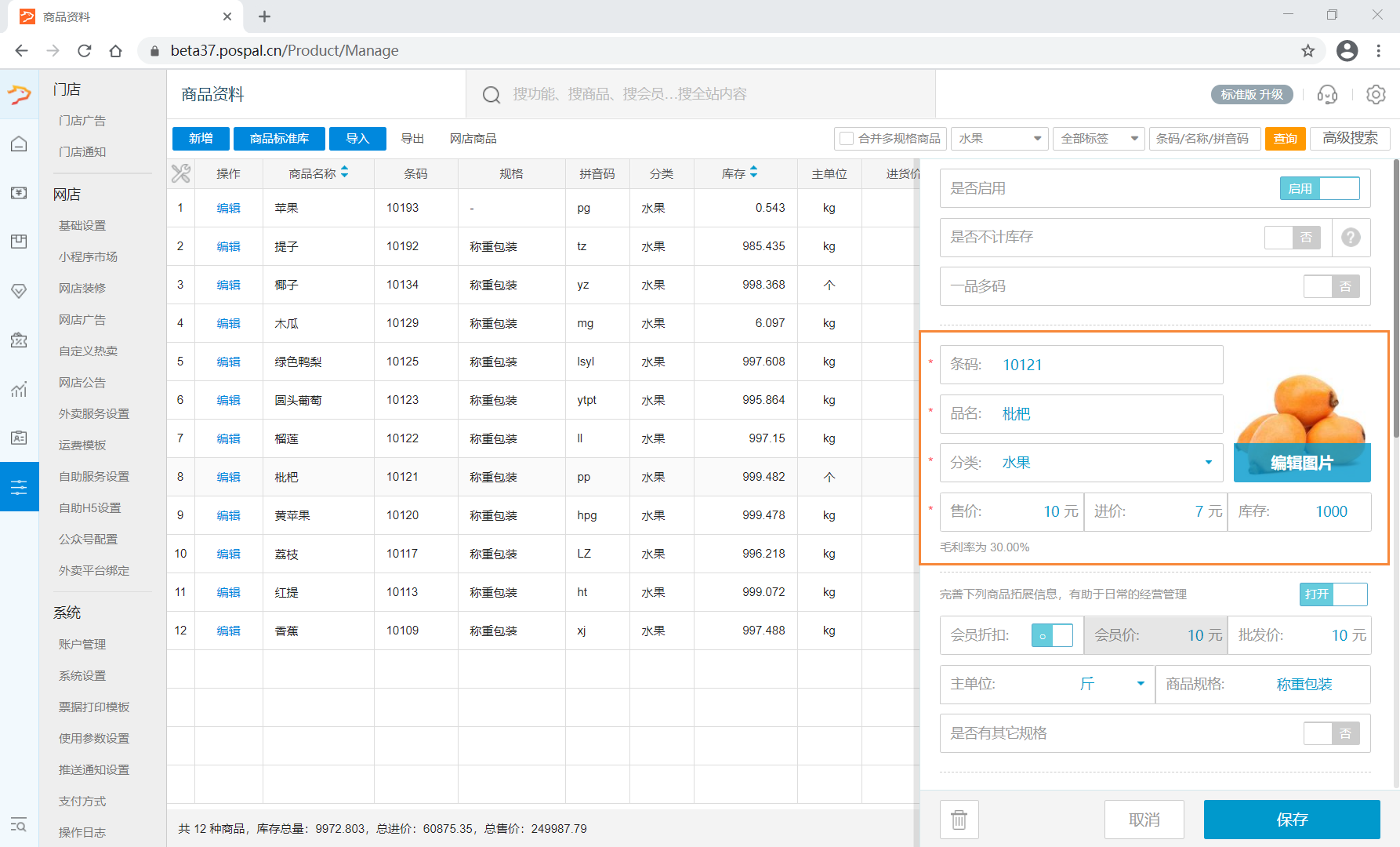
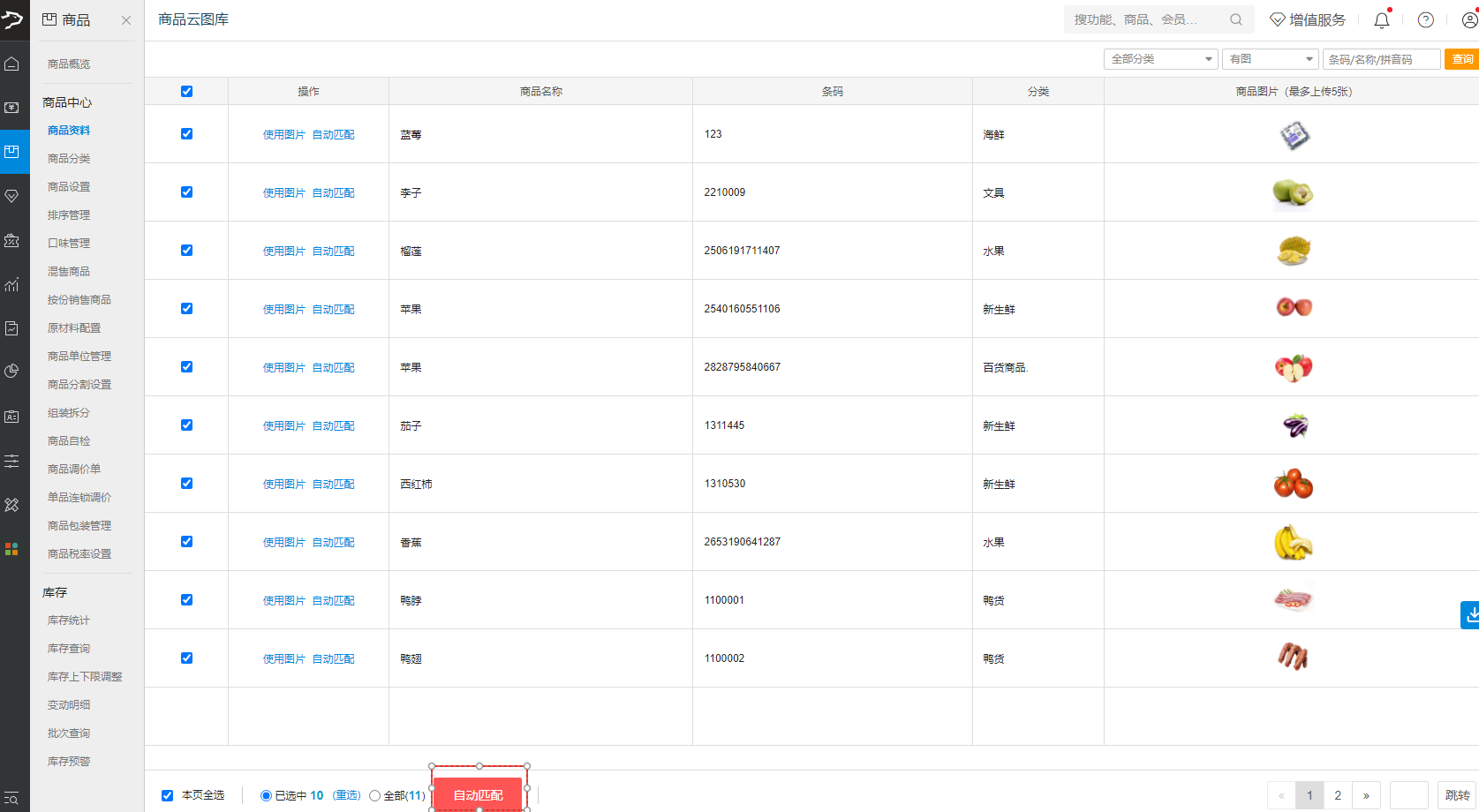
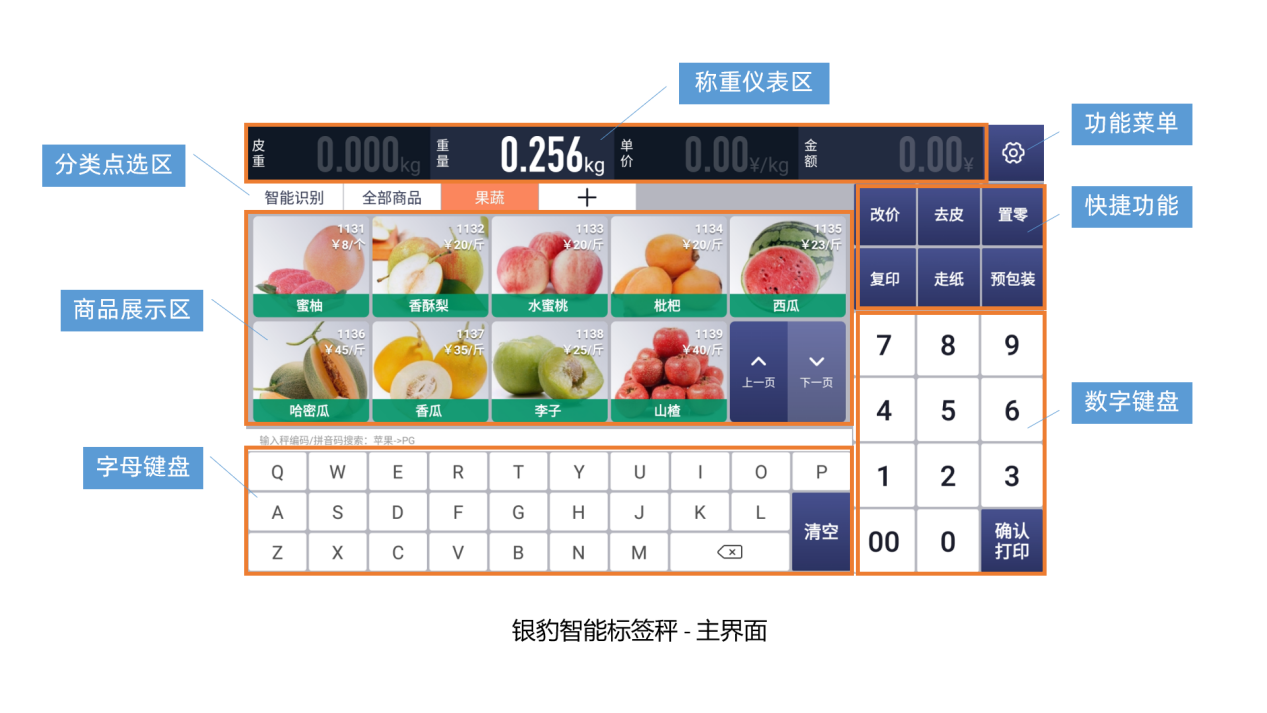
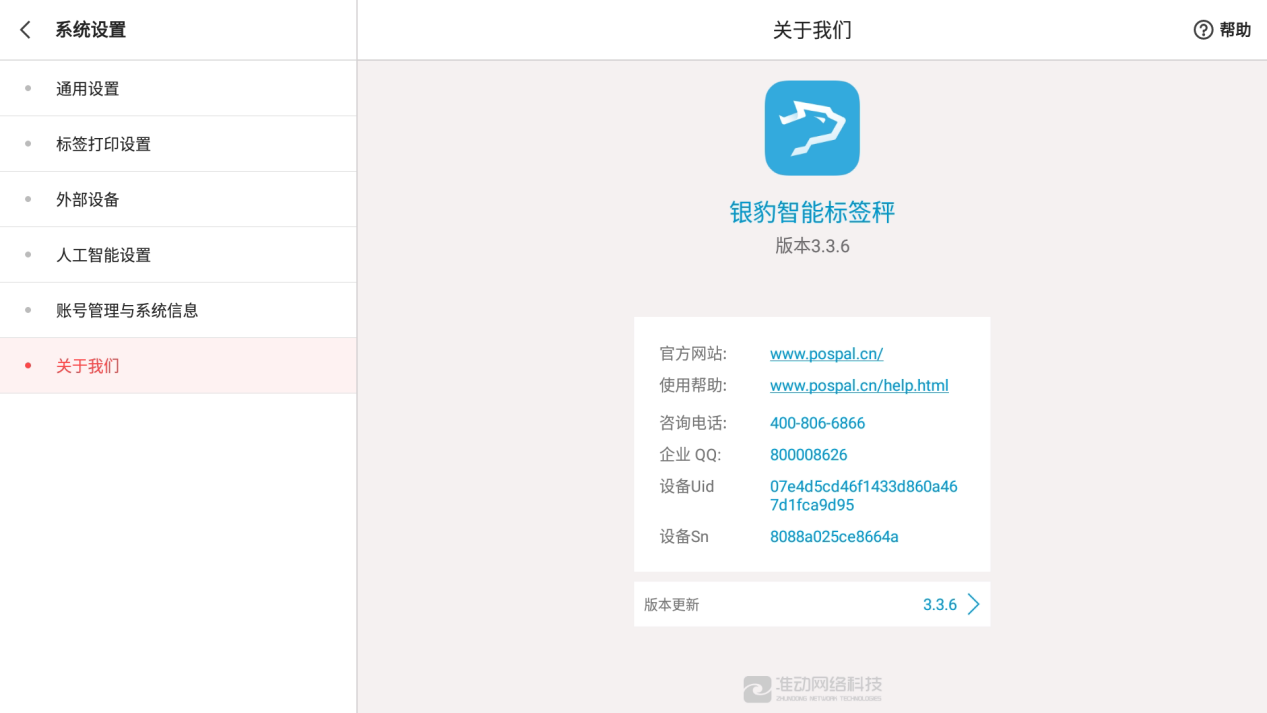
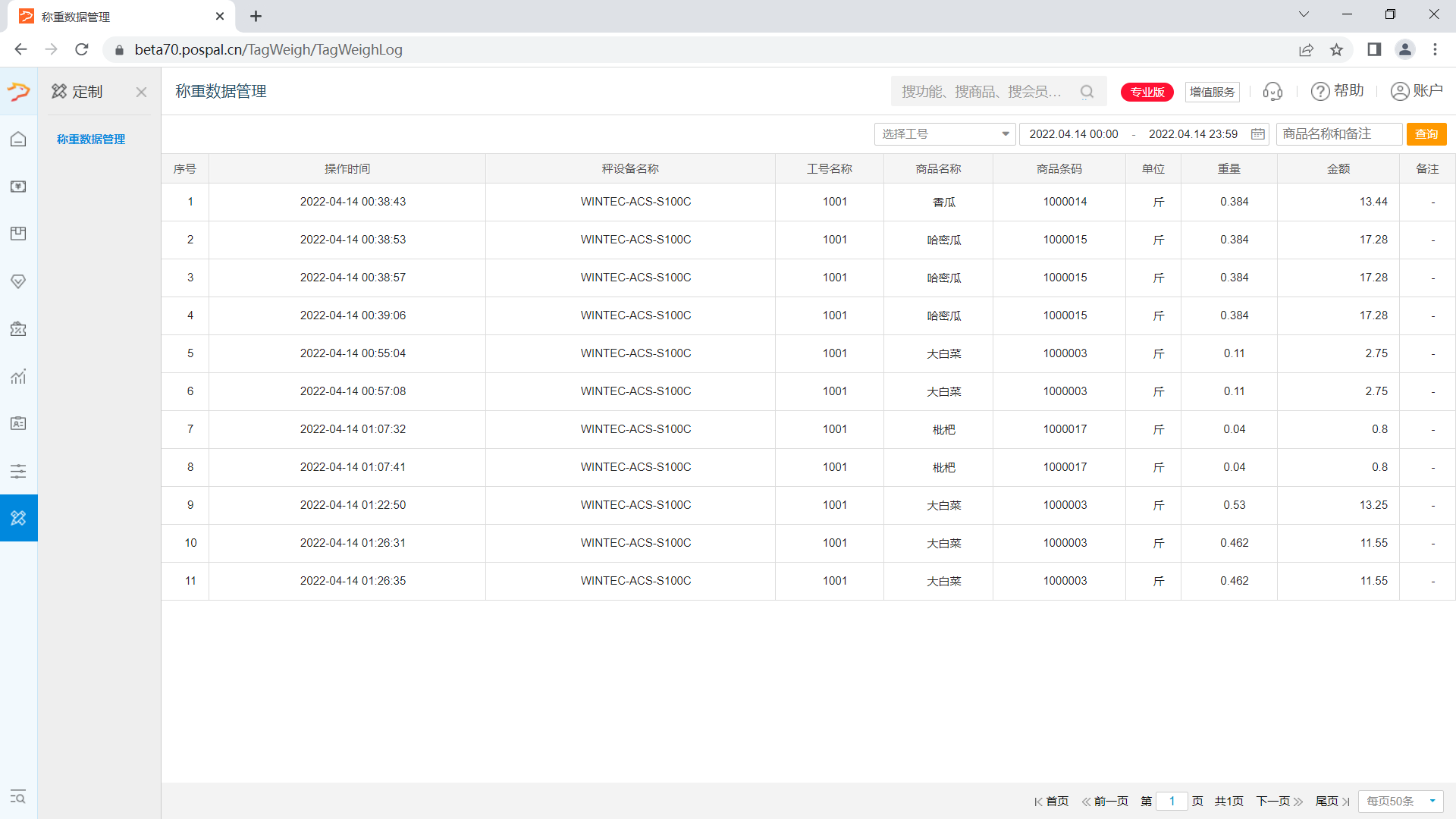

不太明白
您好,方便提供您的账号吗?如果需要这边安排客服技术指导~

银豹售后技术热线:400-806-6866 转2号(9:00-21:00)
银豹小程序在线客服沟(9:00-21:00)
银豹智能标签秤打印條碼反而沒有 FFWWWWWEEEE.EC
希望未來會更新更全面
您好!产品这边已经有统一规划了哦,后期会兼容到所有收银端,感谢您的留言~